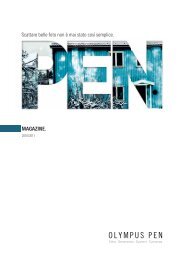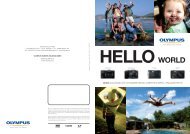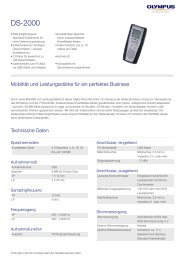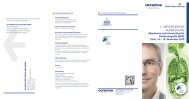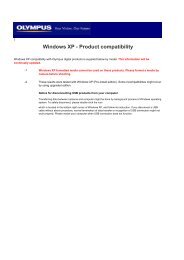Betjeningsvejledning TG-1 - Olympus
Betjeningsvejledning TG-1 - Olympus
Betjeningsvejledning TG-1 - Olympus
Create successful ePaper yourself
Turn your PDF publications into a flip-book with our unique Google optimized e-Paper software.
DIGITALKAMERA<br />
<strong>TG</strong>-1<br />
<strong>Betjeningsvejledning</strong><br />
● Tak, fordi du valgte et <strong>Olympus</strong> digitalkamera. For at få størst mulig glæde af kameraet og sikre det en lang levetid<br />
bør du læse denne vejledning grundigt igennem, inden kameraet tages i brug. Gem denne vejledning til senere<br />
brug.<br />
● Vi anbefaler, at du tager nogle prøvebilleder for at lære kameraet at kende, før du tager vigtige billeder.<br />
● Illustrationerne af skærmbilleder og kamera i denne vejledning kan afvige fra det faktiske produkt.<br />
Registrer dit produkt på www.olympus.eu/register-product og få fl ere fordele fra <strong>Olympus</strong>!
Kontrol af æskens indhold<br />
eller<br />
Digitalkamera Rem Li-ion batteri<br />
(LI-90B)<br />
USBnetadapter<br />
(F-2AC)<br />
USB-kabel<br />
(CB-USB8)<br />
AV kabel<br />
(CB-AVC3)<br />
OLYMPUS Setup<br />
cd-rom<br />
Andet tilbehør, der ikke vises: Garantibevis<br />
Indholdet kan variere, afhængigt af købsstedet.<br />
Delenes betegnelser<br />
Kameraenhed<br />
1<br />
2<br />
3<br />
4<br />
5<br />
6<br />
7<br />
8<br />
9<br />
10<br />
11<br />
12<br />
13<br />
14<br />
3<br />
1 Stikdæksel<br />
2 Lås til stikdæksel<br />
3 LOCK-knap<br />
4 Højttaler<br />
5 Multistik<br />
6 HDMI mikrostik<br />
7 Remholder<br />
8 Selvudløserlampe/LED-hjælpelys/<br />
AF-hjælpelys<br />
9 Flash<br />
10 Optik<br />
11 Optikring<br />
12 Stativgevind<br />
13 Batteri-/kortdæksel<br />
14 Lås til batteri/kortrum<br />
2 DA
3<br />
1 4<br />
5<br />
6<br />
7<br />
2<br />
8<br />
9<br />
10<br />
11<br />
12<br />
1 Stereomikrofon<br />
2 Skærm<br />
3 Udløser<br />
4 Indikatorlampe<br />
5 n-knap<br />
6 Zoomknapper<br />
7 R-knap (optagelse af fi lm)<br />
8 Omskifter<br />
9 q-knap (skift mellem optagelse<br />
og gengivelse)<br />
10 Multivælger<br />
INFO (ændring af<br />
informationsdisplay)<br />
D (slette)<br />
11 A-knap (OK)<br />
12 m knap<br />
Montering af kamerarem<br />
1 2 3<br />
Stram remmen, så den sidder fast.<br />
DA<br />
3
Skærm<br />
Skærmbillede for optagefunktion<br />
1<br />
2<br />
P<br />
29<br />
28<br />
0.0<br />
WB<br />
27<br />
AUTO<br />
ISO<br />
26<br />
AUTO<br />
25<br />
877hPa 1200m<br />
12M<br />
24<br />
z<br />
23 4 NORM Date<br />
GPS<br />
0:34<br />
22 21201918171615<br />
1413<br />
12<br />
1/100<br />
32 31<br />
F3.3<br />
30<br />
3<br />
4<br />
5<br />
6<br />
7<br />
8<br />
9<br />
10<br />
11<br />
1 Optagefunktion .......s. 17, 24<br />
2 Landmærke ..................s. 43<br />
3 Flash .............................s. 20<br />
Flash klar/fl ash<br />
oplader ........................s. 59<br />
4 Makro/supermakro/<br />
S-makro LED ..............s. 29<br />
5 Selvudløser ..................s. 29<br />
6 Eksponeringskompensation<br />
....................................s. 30<br />
7 Hvidbalance ..................s. 30<br />
8 ISO ...............................s. 31<br />
9 Serie .............................s. 31<br />
10 Opløsning<br />
(billeder) ................s. 32, 66<br />
11 Optagelse med lyd (fi lm)/<br />
Reduktion af vindstøj/<br />
Lydstyrke for<br />
optagelse ....................s. 40<br />
12 Opløsning (fi lm) ......s. 40, 67<br />
13 Optagelængde (fi lm) .....s. 18<br />
14 Filmoptagesymbol ........s. 18<br />
15 GPS-ikon ......................s. 16<br />
: Søger efter GPS<br />
signal<br />
: Modtager GPS signal<br />
16 Retningsoplysninger<br />
17 Måling ...........................s. 37<br />
18 Konverteringsoptik ...s. 38, 68<br />
19 Datoprint .......................s. 39<br />
20 Komprimering<br />
(billeder) ................s. 36, 66<br />
21 Antal billeder, der kan<br />
gemmes (billeder) .......s. 17<br />
22 Aktuel hukommelse ......s. 65<br />
23 Batteriniveau ..........s. 13, 60<br />
24 Histogram .....................s. 20<br />
25 Atmosfærisk tryk/<br />
Vandtryk ......................s. 16<br />
26 Højde/vanddybde .........s. 16<br />
27 Billedstabilisering<br />
(billeder) ......................s. 37<br />
28 Verdenstid ....................s. 51<br />
29 AF-søgefelt ...................s. 18<br />
30 Blænde .........................s. 18<br />
31 Lukkertid .......................s. 18<br />
32 Kamerarystelse, advarsel<br />
4 DA
Skærm for gengivefunktion<br />
● Standardvisning 1 Batteriniveau ..........s. 13, 60<br />
1 2 3 4 5 6 7 9 10 1<br />
10<br />
2 3D-billede .....................s. 35<br />
3 Eye-Fi overført ..............s. 45<br />
3D<br />
10 4/30<br />
4 Slettesikring ..................s. 44<br />
5 Tilføjelse af lyd ..............s. 42<br />
6 Upload ordre .................s. 44<br />
7 Printkodninger/antal<br />
28 print ....................s. 57/s. 56<br />
26<br />
0:12/0:34<br />
8 Landmærke ..................s. 43<br />
’12/02/26 12:30<br />
24<br />
9 Aktuel hukommelse ......s. 65<br />
Billede<br />
Film<br />
10 Billednummer/samlet antal<br />
billeder (billeder) .........s. 21<br />
Forløbet tid/samlet optagetid<br />
● Avanceret visning<br />
(fi lm) ............................s. 22<br />
11 Retningsoplysninger<br />
1 2 3 4 5 6 7 8 9 10 11 12 13 14 15 16 17<br />
12 Lukkertid .......................s. 18<br />
3D<br />
10<br />
4/30<br />
877hpa<br />
1200m<br />
13 Optagefunktion .......s. 17, 24<br />
14 Atmosfærisk tryk/<br />
877hpa 1200m<br />
MAGIC<br />
18<br />
Vandtryk ......................s. 16<br />
MAGIC<br />
1/1000<br />
F3.3<br />
2.0 19<br />
1/1000<br />
F3.3<br />
2.0<br />
15 ISO ...............................s. 31<br />
ISO<br />
WB 20<br />
1<br />
100<br />
AUTO<br />
ISO<br />
WB<br />
1<br />
100<br />
21<br />
AUTO<br />
16 Blændeværdi ................s. 18<br />
12M NORM<br />
100-0004 22<br />
12M NORM 100-0004<br />
23 17 Højde/vanddybde .........s. 16<br />
’12/02/26 12:30<br />
’12/02/26 12:30 24<br />
27 2625<br />
18 Histogram .....................s. 20<br />
19 Eksponeringskompensation<br />
....................................s. 30<br />
20 Skyggejusteringsteknologi<br />
....................................s. 36<br />
21 Hvidbalance ..................s. 30<br />
22 Filnummer<br />
23 Komprimering<br />
(billeder) ................s. 36, 66<br />
24 Dato og tid ..............s. 15, 50<br />
25 Billedstørrelse<br />
..................s. 32, 40, 66, 67<br />
26 Grupperet billede ..........s. 34<br />
27 P-funktion ..............s. 28<br />
28 Lydstyrke ................s. 21, 46<br />
DA<br />
5
Kameraindstillinger<br />
Brug af knapperne<br />
Du kan bruge genvejsknapperne til at få adgang til ofte brugte funktioner.<br />
Udløser (s. 18, 59)<br />
Zoomknapper (s. 19, 23)<br />
R knap (optagelse af film) (s. 18)<br />
Omskifter (s. 17, 24)<br />
q-knap (skifter mellem optagelse<br />
og gengivelse) (s. 18, 21, 46)<br />
m knappen (s. 9)<br />
Multivælger<br />
F (op)/INFO (ændring af<br />
informationsdisplay) (s. 20, 23)<br />
H (venstre)<br />
I (højre)<br />
A-knappen<br />
G (ned)/<br />
D (slet) (s. 22, 44)<br />
6 DA
Vejledning<br />
Symbolerne FGHI vises for billedvalg, og indstillinger<br />
angiver, at multivælgeren vist til højre skal bruges.<br />
X<br />
Back<br />
MENU<br />
Betjening af kameraet ved tryk<br />
på huset<br />
Du kan betjene kameraet ved at trykke på huset,<br />
når [Tap Control] (s. 52) er [On].<br />
Y M D Time<br />
2012.<br />
02.<br />
26 12 : 30<br />
Y/M/D<br />
Vejledninger, som vises nederst på skærmen, angiver,<br />
at m-knappen, A-knappen eller zoomknapperne<br />
kan benyttes.<br />
Camera Menu 1<br />
Reset<br />
Compression<br />
Shadow Adjust<br />
Back MENU<br />
Normal<br />
Auto<br />
Vejledning<br />
AF Mode<br />
ESP/<br />
Digital Zoom<br />
Image Stabilizer<br />
Face/iESP<br />
ESP<br />
Off<br />
On<br />
OK<br />
4/30<br />
Back<br />
MENU<br />
Erase/Cancel<br />
MENU<br />
DA<br />
7
Brug af menuen<br />
Brug menuen til at ændre kameraindstillingerne.<br />
Nogle menuer kan være utilgængelige afhængigt af andre relaterede indstillinger eller optagefunktionen (s. 24).<br />
Funktionsmenu<br />
Tryk på H under optagelse for at vise funktionsmenuen. Funktionsmenuen giver adgang til ofte anvendte<br />
optageindstillinger.<br />
Valgt funktion<br />
Optagefunktion<br />
P<br />
Program Auto<br />
0.0<br />
WB<br />
AUTO<br />
ISO<br />
AUTO<br />
Funktionsmenu<br />
12M<br />
4 NOR<br />
MENU<br />
Optage<br />
Opsætningsmenu<br />
Sådan vælger du funktionsmenuen<br />
Brug FG til at vælge en menu, og brug HI for at vælge et menupunkt.<br />
Tryk på A-knappen for at indstille funktionsmenuen.<br />
8 DA
Opsætningsmenu<br />
Tryk på m-knappen under optagelse eller gengivelse for at få vist opsætningsmenuen. Opsætningsmenuen<br />
giver adgang til en række kameraindstillinger, inklusive valg, der ikke er anført i funktionsmenuen,<br />
visningsindstillinger samt tid og dato.<br />
1 Tryk på m knappen.<br />
● Opsætningsmenuen vises.<br />
Camera Menu 1<br />
Reset<br />
Compression<br />
Shadow Adjust<br />
AF Mode<br />
ESP/<br />
Digital Zoom<br />
Image Stabilizer<br />
Back<br />
MENU<br />
Normal<br />
Auto<br />
Face/iESP<br />
ESP<br />
Off<br />
2 Tryk på H for at vælge sidefanerne. Brug<br />
FG til at vælge den ønskede sidefane,<br />
og tryk på I.<br />
Sidens fane<br />
Undermenu 1<br />
Settings Menu 2<br />
File Name<br />
Pixel Mapping<br />
Info Off<br />
TV Out<br />
Power Save<br />
Back<br />
MENU<br />
Reset<br />
10sec<br />
Off<br />
English<br />
Settings Menu 2<br />
File Name<br />
Pixel Mapping<br />
Info Off<br />
TV Out<br />
Power Save<br />
Back<br />
On<br />
MENU<br />
Reset<br />
10sec<br />
Off<br />
English<br />
3 Brug FG til at vælge den ønskede<br />
Undermenu 1 og tryk på A knappen.<br />
Undermenu 2<br />
Settings Menu 2<br />
File Name<br />
Pixel Mapping<br />
Info Off<br />
TV Out<br />
Power Save<br />
Back<br />
MENU<br />
Reset<br />
10sec<br />
Off<br />
English<br />
Settings Menu 2<br />
File Name<br />
Pixel Mapping<br />
Info Off<br />
TV Out<br />
Power Save<br />
Back MENU<br />
4 Brug FG til at vælge den ønskede<br />
Undermenu 2 og tryk på A knappen.<br />
● Når du har valgt en indstilling, vender skærmen<br />
tilbage til Undermenu 1.<br />
Der kan være fl ere indstillinger. "Menuindstillinger"<br />
(s. 36 til 54)<br />
Settings Menu 2<br />
File Name<br />
Pixel Mapping<br />
Off<br />
On<br />
Back<br />
MENU<br />
Reset<br />
Info Off<br />
TV Out<br />
Power Save<br />
10sec<br />
On<br />
English<br />
5 Tryk på m knappen for at afslutte<br />
indstillingen.<br />
DA<br />
9
Menuoversigt<br />
1<br />
P<br />
Program Auto<br />
0.0<br />
WB<br />
AUTO<br />
ISO<br />
AUTO<br />
12M<br />
2<br />
3<br />
4<br />
5<br />
6<br />
7<br />
8<br />
9<br />
0<br />
a<br />
b<br />
c<br />
d<br />
e<br />
f<br />
Camera Menu 1<br />
Reset<br />
Compression<br />
Shadow Adjust<br />
AF Mode<br />
ESP/<br />
Digital Zoom<br />
Image Stabilizer<br />
Back MENU<br />
Normal<br />
Auto<br />
Face/iESP<br />
ESP<br />
Off<br />
On<br />
4 NOR<br />
MENU<br />
1 Optagefunktion ...........s. 17, 24<br />
P (Program Auto)<br />
M (iAUTO)<br />
(Dårlige lysforhold)<br />
(Super Sport)<br />
s (Motivprogram)<br />
P (Filter)<br />
C1 (Brugerdefi neret funktion 1)<br />
C2 (Brugerdefi neret funktion 2)<br />
2 Flash .................................s. 20<br />
3 Makro ...............................s. 29<br />
4 Selvudløser ......................s. 29<br />
5 Eksponeringskompensation<br />
.........................................s. 30<br />
6 Hvidbalance ......................s. 30<br />
7 ISO ...................................s. 31<br />
8 Serie .................................s. 31<br />
9 Opløsning .........................s. 32<br />
0 z (Kameramenu 1) .........s. 36<br />
Reset<br />
Compres sion<br />
Shadow Adjust<br />
AF Mode<br />
ESP/n<br />
Digital zoom<br />
Image Stabilizer<br />
10 DA<br />
a z (Kameramenu 2) .........s. 38<br />
Accessory Settings<br />
AF Illuminat.<br />
Rec View<br />
Pic Orientation<br />
Ikonvejledning<br />
Date Stamp<br />
Super-Res Zoom<br />
b A (Filmmenu) ..................s. 37<br />
Opløsning<br />
IS Movie Mode<br />
R (Lydoptagelse til film)<br />
Wind Noise Reduction<br />
Recording Volume<br />
c q (Gengivemenu)...........s. 41<br />
Slideshow<br />
Photo Surfing<br />
Edit<br />
Slet<br />
Print Order<br />
R (Protect)<br />
Upload Order<br />
d d (Indstillinger 1) ...............s. 45<br />
Memory Format/Format<br />
Backup<br />
Eye-Fi<br />
Custom Mode Setup<br />
USB Connection<br />
q Power On<br />
Sound Settings<br />
e d (Indstillinger 2) ...............s. 47<br />
File Name<br />
Pixel Mapping<br />
s (Skærm)<br />
Info Off<br />
TV Out<br />
Power Save<br />
l (Language)<br />
f d (Indstillinger 3) ...............s. 51<br />
X (Dato/tid)<br />
World Time<br />
Nulstil database<br />
Beauty Settings<br />
Tough Settings<br />
GPS Settings
Klargøring af kameraet<br />
Indsættelse af batteri og kort<br />
1<br />
2<br />
Slettesikringskontakt<br />
3<br />
Batteri-/kortdæksel<br />
Lås til batteri/<br />
kortrum<br />
2<br />
LOCK-knap<br />
1<br />
Batterilåsetap<br />
3<br />
Sæt batteriet i som vist, med mærket C mod<br />
batterilåsetappen.<br />
Beskadigelser på batteriets udvendige side (revner<br />
etc.) kan være årsag til varmeudvikling eller<br />
en eksplosion.<br />
Skub batterilåsetappen i pilens retning, mens batteriet<br />
sættes i.<br />
Sæt kortet lige i, indtil det klikker på plads.<br />
Sluk for kameraet, før du åbner batteri-/kortdækslet.<br />
Når kameraet er i brug, skal du sørge for, at batteri/<br />
kortholderdækslet er lukket og låst.<br />
Skub batterilåsetappen i pilens retning for at udløse<br />
låsen, og tag batteriet ud.<br />
Der skal altid bruges SD/SDHC/SDXC-kort eller<br />
Eye-Fi-kort med dette kamera. Der må ikke indsættes<br />
andre typer hukommelseskort. "Brug af kortet" (s. 65)<br />
Rør ikke direkte ved kontaktfeltet på kortet.<br />
Dette kamera kan bruges uden et kort ved at gemme<br />
billederne i kameraets indbyggede hukommelse.<br />
1<br />
2<br />
3<br />
"Antal der kan gemmes (billeder)/Kontinuerlig<br />
optagelængde (fi lm) i den indbyggede hukommelse<br />
og på kort" (s. 66, 67)<br />
DA<br />
11
Sådan fjernes kortet<br />
1<br />
2<br />
Tilslutning af kameraet<br />
Stikdæksel<br />
Lås til stikdæksel<br />
1<br />
2<br />
LOCK-knap<br />
Tryk på kortet, indtil det giver et klik og kommer lidt<br />
ud, og fjern derefter kortet.<br />
Multistik<br />
Opladning af batteriet med den<br />
medfølgende USB-netadapter<br />
Den medfølgende F-2AC USB-netadapter<br />
(herefter kaldet USB-netadapter) kan se forskellig<br />
ud afhængigt af det område, hvor du har købt<br />
kameraet. Hvis du har modtaget en USB-netadapter<br />
af indstikstypen, skal du stikke den direkte<br />
i en stikkontakt.<br />
Stikkontakt<br />
USB-kabel (medfølger)<br />
Den medfølgende USB-netadapter er designet<br />
til at blive brugt til opladning og gengivelse. Der<br />
må ikke tages billeder, mens USB netadapteren<br />
er tilsluttet kameraet.<br />
eller<br />
USB-netadapterens strømstik skal fjernes fra<br />
stikkontakten, når opladningen er færdig, eller<br />
gengivelsen afsluttes.<br />
Batteriet kan oplades, mens kameraet er sluttet til<br />
en computer. Opladningstiden varierer afhængigt<br />
af computerens ydeevne. (opladningen kan i nogle<br />
tilfælde vare ca. 10 timer).<br />
Indikatorlampe<br />
Indikatorlampe<br />
Tændt: Oplader<br />
Slukket: Opladet<br />
12 DA
Batteriet er ikke fuldt opladet ved forsendelsen.<br />
Før brug skal du oplade batteriet, indtil indikatoren<br />
slukkes (op til 4 timer).<br />
Hvis indikatorlampen ikke lyser, er USB-netadapteren<br />
ikke sluttet korrekt til kameraet eller batteriet,<br />
kameraet, eller USB-netadapteren kan være i stykker.<br />
Windows Vista/Windows 7<br />
● En autorun-dialogboks vises. Klik på<br />
"OLYMPUS Setup" for at vise "Setup"-dialogen.<br />
Hvornår skal batteriet lades op<br />
Batteriet skal lades op, når nedenstående<br />
meddelelse vises.<br />
Fejlmeddelelse<br />
Blinker rødt<br />
Battery Empty<br />
Installation af pc-software<br />
og registrering af brugeren<br />
Installering af pc-programmet [ib] med brug af den<br />
medfølgende cd er kun tilgængelig på Windowscomputere.<br />
Windows<br />
1 Indsæt den medfølgende cd i et cd-rom-drev.<br />
Windows XP<br />
● En "Setup"-dialogboks vises.<br />
Hvis "Setup"-dialogen ikke vises, skal du vælge<br />
"Min Computer" (Windows XP) eller "Computer"<br />
(Windows Vista/Windows 7) fra startmenuen.<br />
Dobbeltklik på cd-rom-ikonet (OLYMPUS Setup) for<br />
at åbne "OLYMPUS Setup"-vinduet, og dobbeltklik<br />
derefter på "Launcher.exe".<br />
Hvis dialogboksen "Brugerkontostyring" vises, skal<br />
du klikke på "Ja" eller "Fortsæt".<br />
2 Registrer dit <strong>Olympus</strong>-produkt.<br />
● Klik på knappen "Registration", og følg<br />
vejledningen på skærmen.<br />
Registrering kræver, at kameraet er sluttet til<br />
computeren. "Tilslutning af kameraet" (s. 12)<br />
Hvis der ikke vises noget på kameraets skærm, selv<br />
efter at du har sluttet kameraet til computeren, kan<br />
batteriet være opbrugt. Oplad batteriet og sæt det<br />
i kameraet igen.<br />
3 Installer OLYMPUS Viewer 2 og<br />
PC programmet [ib].<br />
● Kontroller systemkravene, inden du begynder<br />
på installationen.<br />
● Klik på knappen "OLYMPUS Viewer 2" eller<br />
"OLYMPUS ib" og følg vejledningen på skærmen<br />
for at installere programmet.<br />
DA 13
OLYMPUS Viewer 2<br />
Windows XP (Service Pack 2 eller<br />
Operativsystem<br />
senere)/Windows Vista/Windows 7<br />
Pentium 4 1,3 GHz eller bedre (Core 2<br />
Processor<br />
Duo 2,13 GHz eller bedre kræves til film)<br />
RAM<br />
1 GB (2 GB eller mere anbefales)<br />
Ledig plads på<br />
1 GB eller mere<br />
harddisken<br />
14 DA<br />
1024 × 768 pixel eller mere<br />
Minimum 65.536 farver<br />
(16.770.000 farver anbefales)<br />
[ib]<br />
Windows XP (Service Pack 2 eller<br />
Operativsystem<br />
senere)/Windows Vista/Windows 7<br />
Pentium 4 1,3 GHz eller hurtigere<br />
Processor (Core 2 Duo 2,13 GHz eller bedre<br />
kræves til fi lm)<br />
512 MB eller (1 GB eller mere anbefales)<br />
RAM<br />
(1 GB eller mere kræves til fi lm — 2 GB<br />
eller mere anbefales)<br />
Ledig plads på<br />
1 GB eller mere<br />
harddisken<br />
Grafi k<br />
1024 × 768 pixel eller mere<br />
Minimum 65.536 farver<br />
(16.770.000 farver anbefales)<br />
Mindst 64 MB video RAM med<br />
DirectX 9 eller nyere.<br />
* Se onlinehjælpen for oplysninger om brug af<br />
programmet.<br />
4 Installer kameramanualen.<br />
● Klik på knappen "Camera Instruction Manual",<br />
og følg vejledningen på skærmen.<br />
Macintosh<br />
1 Indsæt den medfølgende cd i et cd-rom-drev.<br />
● Dobbeltklik på cd-ikonet (OLYMPUS Setup) på<br />
skrivebordet.<br />
● Dobbeltklik på ikonet "OLYMPUS Setup" for at vise<br />
"Setup"-dialogen.<br />
2 Installer OLYMPUS Viewer 2.<br />
● Kontroller systemkravene, inden du begynder<br />
på installationen.<br />
● Klik på knappen "OLYMPUS Viewer 2", og følg<br />
vejledningen på skærmen for at installere<br />
programmet.<br />
Du kan foretage registrering via "Registration"<br />
i OLYMPUS Viewer 2 "Help".<br />
OLYMPUS Viewer 2<br />
Operativsystem Mac OS X v10.4.11-v10.7<br />
Processor<br />
Intel Core Solo/Duo 1,5 GHz eller<br />
hurtigere<br />
RAM<br />
1 GB (2 GB eller mere anbefales)<br />
Ledig plads på<br />
harddisken<br />
1 GB eller mere<br />
Skærmindstillinger<br />
Skærmindstillinger<br />
Skærmindstillinger<br />
1024 × 768 pixel eller mere<br />
Minimum 32.000 farver<br />
(16.770.000 farver anbefales)<br />
* Andre sprog kan vælges fra valgboksen for sprog. Du kan<br />
finde oplysninger om brug af programmet under online hjælp.<br />
3 Kopier kameramanualen.<br />
● Klik på knappen "Camera Instruction Manual"<br />
for at åbne mappen med kameramanualer.<br />
Kopier manualen til dit sprog til computeren.
Sprog, dato, klokkeslæt og tidszone<br />
Du kan også vælge sprog til menuer og meddelelser, der<br />
vises på skærmen. Den dato og tid, der indstilles her,<br />
gemmes i billedfi lnavne, på datoprint og i andre data.<br />
1 Tryk på n-knappen for at tænde for<br />
kameraet, brug FGHI til at vælge dit<br />
sprog og tryk derefter på A-knappen.<br />
Menuerne kan bruges til at ændre det valgte sprog.<br />
[l] (s. 50)<br />
2 Brug FG til at vælge år for [Y].<br />
X<br />
Y M D Time<br />
2012. --.-- -- :--<br />
Back<br />
MENU<br />
Y/M/D<br />
Skærm til indstilling af dato og tid<br />
3 Tryk på I for at gemme indstillingen for [Y].<br />
X<br />
Y M D Time<br />
2012. --.-- -- :--<br />
Back<br />
MENU<br />
Y/M/D<br />
4 Brug på samme måde som trin 2 og 3<br />
FGHI til at indstille [M] (måned), [D] (dag),<br />
[Time] (timer og minutter) samt [Y/M/D]<br />
(datoformat), og tryk derefter på A knappen.<br />
Du kan opnå en nøjagtig indstilling af tiden ved<br />
at trykke på A-knappen, når sekunderne når til<br />
00 sekunder.<br />
Hvis du vil ændre dato og tid, skal du tilpasse<br />
indstillingen i menuen. [X] (Dato/tid) (s. 50)<br />
5 Brug HI til at vælge [x] tidszonen, og tryk<br />
derefter på A knappen.<br />
● Brug FG for at slå sommertid ([Summer]) til<br />
eller fra.<br />
’12.02.26 12:30<br />
Seoul<br />
Tokyo<br />
Menuerne kan bruges til at ændre den valgte<br />
tidszone. [World Time] (s. 51)<br />
Før du bruger GPS<br />
Summer<br />
Kameraets GPS-funktion (Global Positioning System)<br />
bestemmer din position (længde- og breddegrad)<br />
og gemmer disse oplysninger sammen med billederne,<br />
der tages med kameraet.<br />
Kameraet anvender supplerende kredsløbsdata<br />
(assisteret GPS eller A-GPS) til forbedret indhentning<br />
af signaler.<br />
A-GPS-data skal opdateres hver 14. dag.<br />
Før du bruger GPS-funktionerne, skal du indstille<br />
kameraets ur til den korrekte dato og tid. (s. 15)<br />
Opdatering af A-GPS data<br />
1 Installer opdateringsprogrammet<br />
(OLYMPUS A-GPS Utility).<br />
● Hent opdateringsprogrammet fra følgende<br />
hjemmeside og installer det på din computer.<br />
http://sdl.olympus-imaging.com/agps/<br />
2 Slut kameraet til computeren, og start<br />
opdateringsprogrammet.<br />
"Tilslutning af kameraet" (s. 12)<br />
Når programmet er startet, skal du følge vejledningen<br />
på skærmen.<br />
DA<br />
15
Brug af GPS<br />
1 Vælg [On] for [GPS Settings] > [GPS] i fanen<br />
d (Indstillinger 3).<br />
"Opsætningsmenu" (s. 9)<br />
● Når kameraet har fundet positionen, vises <br />
og koordinaterne på skærmen.<br />
16 DA<br />
P<br />
4 NORM GPS<br />
Blink: Søger efter GPS signal<br />
Lys: Modtager GPS signal<br />
Det kan tage kameraet et par minutter at fastslå<br />
sin position, når kameraet ikke har været brugt<br />
et stykke tid.<br />
Hvis symbolet stadig blinker efter fl ere minutter,<br />
har kameraet sandsynligvis svært ved at registrere<br />
et signal. Gå til et udendørs område under åben<br />
himmel, eller skift placering på anden vis.<br />
2 Tryk på m-knappen og hold den nede<br />
på optage- eller gengiveskærmen.<br />
● Din placering vil blive vist på skærmen.<br />
● Nærtliggende landemærker i GPS databasen<br />
vil blive vist.<br />
1<br />
2<br />
3<br />
4<br />
---------<br />
Updated 1 min ago<br />
Back MENU<br />
LOG<br />
Latitude/Longitude<br />
N123°56' 78''<br />
E123°56' 78''<br />
Barometer<br />
877hpa<br />
Altitude/Water Depth<br />
1200m<br />
2012/02/26<br />
00:00<br />
Update GPS<br />
OK<br />
0:34<br />
0.0<br />
WB<br />
AUTO<br />
ISO<br />
AUTO<br />
12M<br />
5<br />
6<br />
7<br />
8<br />
9<br />
0<br />
1 Landemærkenavn<br />
2 Position for landemærkeoplysninger<br />
3 Elektronisk kompas<br />
4 Opdateringsstatus<br />
5 GPS sporing aktiv<br />
FGHI<br />
A<br />
Vælg et landemærke.<br />
Opdater GPS data.<br />
6 Breddegrad<br />
7 Længdegrad<br />
8 Atmosfærisk tryk/<br />
Vandtryk<br />
9 Højde/vanddybde<br />
0 Aktuel dato og tid<br />
Nogle lande eller regioner kan have bestemmelser<br />
om brug af GPS enheder. Følg alle lokale<br />
bestemmelser.<br />
Slå GPS fra om bord på fl y og andre steder,<br />
hvor brug af GPS enheder er forbudt.<br />
Levering af A-GPS-data kan afsluttes uden<br />
forudgående varsel.<br />
Placeringsdata kan være utilgængelige eller<br />
indeholde fejl på følgende steder:<br />
● Steder uden klart udsyn til himlen (indendørs,<br />
under jorden eller vandet, i nærheden af træer<br />
eller høje bygninger)<br />
● Steder, der er udsat for kraftige magnetiske<br />
forstyrrelser eller radioforstyrrelser (nær<br />
højspændingsledninger, magneter, elektronisk udstyr<br />
eller mobiltelefoner, der bruger 1,5 GHz-båndet)<br />
Det kan tage længere tid at hente GPS-dataene,<br />
eller de kan være utilgængelige på visse steder<br />
eller på bestemte tidspunkter af dagen.<br />
Tildæk ikke GPS antennen med hænderne eller<br />
metalgenstande.<br />
Hvis batteriniveauet er lavt kan kameraet ikke hente<br />
GPS data mens der er slukket for kameraet.<br />
Kameraet er ikke udstyret til GPS navigering.<br />
Mens [Track] er [On], fortsætter GPS-modtageren<br />
med at bruge strøm fra batteriet, når kameraet er<br />
slukket.<br />
Der registreres ikke GPS data sammen med fi lm.<br />
Tryk på INFO-knappen, mens kameraet er slukket.<br />
Den aktuelle tid og optagestedet vises i ca.<br />
30 sekunder.
Optagelse, gengivelse og sletning<br />
Optagelse med optimal blændeværdi<br />
og lukkertid (P-funktion)<br />
I denne funktion aktiveres automatiske optageindstillinger,<br />
og der kan også ændres mange andre funktioner<br />
i optagemenuen, f.eks. eksponeringskompensation,<br />
hvidbalance m.m. efter behov.<br />
Funktionens standardindstilling er fremhævet<br />
med .<br />
3 Hold kameraet, og komponer billedet.<br />
Skærm<br />
Vandret greb<br />
1 Sæt omskifteren på P.<br />
2 Tryk på n-knappen for at tænde<br />
kameraet.<br />
P funktionsindikator<br />
P<br />
0.0<br />
WB<br />
AUTO<br />
ISO<br />
AUTO<br />
12M<br />
Lodret greb<br />
Pas på ikke at dække fl ashen og mikrofonen med<br />
fi ngrene el. lign., når du holder kameraet.<br />
Tryk og hold på A-knappen for at gøre<br />
skærmen lysere når det er vanskeligt at<br />
se skærmen. Skærmens lysstyrke går tilbage<br />
til standardindstillingen, hvis der ikke udføres<br />
en handling inden for 10 sekunder.<br />
4 NORM 0:34<br />
Antal billeder der kan gemmes (s. 66)<br />
Skærm (klar til optagelse)<br />
DA<br />
17
4 Tryk udløseren halvt ned for at stille skarpt<br />
på motivet.<br />
● Når kameraet stiller skarpt på motivet, låses<br />
eksponeringen (lukkertid og blændeværdi vises),<br />
og AF søgefeltet bliver grønt.<br />
● Hvis AF søgefeltet blinker rødt, betyder det, at<br />
kameraet ikke kunne stille skarpt. Prøv at stille<br />
skarpt igen.<br />
P<br />
AF-søgefelt<br />
Sådan vises billeder under optagelse<br />
Tryk på q knappen for at vise billeder. Hvis du<br />
vil fortsætte med at tage billeder, skal du trykke<br />
på q-knappen eller trykke udløseren halvt ned.<br />
Sådan slukker du for kameraet<br />
Tryk igen på n-knappen.<br />
Optagelse af film<br />
1 Tryk på R-knappen for at starte optagelse.<br />
Tryk halvt ned<br />
1/400<br />
F3.3<br />
Lukkertid Blændeværdi<br />
"Fokusering" (s. 61)<br />
5 Hvis du vil tage billedet, skal du forsigtigt<br />
trykke udløseren helt ned, mens du holder<br />
kameraet helt stille.<br />
Lyser rødt under<br />
optagelse<br />
REC<br />
0:00<br />
Optagetid<br />
REC 0:00 0:34<br />
0:34<br />
Kontinuerlig<br />
optagelængde (s. 67)<br />
Tryk helt ned<br />
Skærmen efter optagelsen<br />
Den valgte optagefunktions effekter kan<br />
anvendes ved optagelse af fi lm. Når den valgte<br />
optagefunktion er s (nogle funktioner) eller<br />
P (nogle funktioner) udføres optagelse med<br />
P-funktionen.<br />
Der vil også blive optaget lyd.<br />
2 Tryk på R knappen for at stoppe optagelse.<br />
18 DA
Brug af zoom<br />
Hvis trykker på zoomknapperne, ændres optageområdet.<br />
W-side T-side<br />
Optisk zoom:<br />
Billedstørrelse<br />
12M/16:9L<br />
Zoomindikator<br />
Område for optisk zoom<br />
Zoomindikator<br />
Andet<br />
Forstørrelsesgraden ændres afhængigt<br />
af den valgte opløsning. *1<br />
P 4.9<br />
0.0<br />
WB<br />
AUTO<br />
ISO<br />
AUTO<br />
12M<br />
NORM 4 4<br />
0:34 NORM 0:34<br />
Optisk zoom: 4×<br />
Zoom med superopløsning: 2×<br />
Digital zoom: 4×<br />
Optagelse af større billeder [Super-Res<br />
Zoom] (s. 40), [Digital Zoom] (s. 37)<br />
Typen og mængden af zoom kan ses på<br />
zoomindikatorens udseende. Skærmen varierer<br />
afhængigt af valgene for [Super-Res Zoom] (s. 40),<br />
[Digital Zoom] (s. 37) og [Image Size] (s. 32).<br />
P<br />
8.0<br />
0.0<br />
WB<br />
AUTO<br />
ISO<br />
AUTO<br />
12M<br />
[On] valgt for [Super-Res Zoom]:<br />
Billedstørrelse<br />
Zoomindikator<br />
12M<br />
[On] valgt for [Digital Zoom]:<br />
Billedstørrelse<br />
12M/16:9L<br />
Andet<br />
Zoomområde med superopløsning<br />
Zoomindikator<br />
Område for digital zoom<br />
Forstørrelsesgraden<br />
ændres afhængigt<br />
af den valgte<br />
opløsning. *1<br />
Område for digital<br />
zoom<br />
*1<br />
Hvis [Image Size] er mindre end den fulde opløsning,<br />
vil kameraet, efter at have nået maksimal optisk zoom,<br />
automatisk ændre størrelsen og beskære billedet<br />
til den valgte [Image Size] og gå ind i det digitale<br />
zoomområde, hvis [Digital Zoom] er [On].<br />
Billeder, der er optaget, når zoomindikatoren vises<br />
i rød farve, kan se "kornede" ud.<br />
DA<br />
19
Brug af flash<br />
Du kan vælge den fl ashindstilling, der passer bedst til<br />
optageforholdene.<br />
1 Vælg flashfunktionen i funktionsmenuen.<br />
Flash Auto<br />
2 Brug HI til at vælge en indstilling, og tryk<br />
på A knappen for at anvende den.<br />
Indstilling<br />
Flash Auto<br />
Redeye<br />
Fill In<br />
Flash Off<br />
Fjernbetjening<br />
Slave<br />
Beskrivelse<br />
Flashen udløses automatisk under<br />
dårlige lysforhold eller i modlys.<br />
Udsender små glimt for at undgå<br />
røde øjne på billederne.<br />
Flashen udløses altid uanset<br />
lysforhold.<br />
Flash Off<br />
Se "Optagelse af billeder med<br />
<strong>Olympus</strong> trådløst RC-flashsystem"<br />
for yderligere oplysninger (s. 67)<br />
[Remote Control] og [Slave] vises ikke, når [Remote<br />
Flash] (s. 38) er indstillet til [Off].<br />
0.0<br />
WB<br />
AUTO<br />
ISO<br />
AUTO<br />
12M<br />
MENU<br />
Sådan ændres visningen<br />
af optageinformationer<br />
Visningen af optageinformationerne på skærmen kan<br />
ændres, så de passer til situationen. Informationerne kan<br />
f.eks. fjernes, hvis du har brug for at kunne se motivet<br />
tydeligt, eller du kan aktivere et gitter, der kan give en<br />
mere nøjagtig komposition.<br />
1 Tryk på F (INFO).<br />
● Visningen af optageinformationer skifter i den<br />
nedenfor viste rækkefølge, hver gang du trykker<br />
på knappen.<br />
Normal<br />
P<br />
4 NORM Date<br />
GPS<br />
0:34<br />
Detaljeret<br />
P<br />
z<br />
4 NORM Date<br />
GPS<br />
0:34<br />
0.0<br />
WB<br />
AUTO<br />
ISO<br />
AUTO<br />
12M<br />
0.0<br />
WB<br />
AUTO<br />
ISO<br />
AUTO<br />
Aflæsning af et histogram<br />
12M<br />
Ingen informationer<br />
Hvis spidserne fylder for meget af rammen,<br />
vil billedet være overvejende hvidt.<br />
Hvis spidserne fylder<br />
for meget af rammen,<br />
vil billedet være<br />
overvejende sort.<br />
Det grønne område viser<br />
lysstyrkefordelingen i skærmens centrum.<br />
20 DA
Visning af billeder<br />
1 Tryk på q-knappen.<br />
Antal billeder/<br />
Samlet antal billeder<br />
4/30<br />
Gengivelse af lydoptagelser<br />
Hvis du vil gengive lyd, som er optaget sammen med<br />
et billede, skal du vælge billedet og trykke på A-knappen.<br />
Under gengivelse af lyd<br />
’12/02/26 12:30<br />
Gengivelse af billede<br />
Billeder taget med brug af V-funktionen vises som<br />
en gruppe. Tryk på T-knappen for at gengive billedet<br />
i gruppen.<br />
2 Brug HI til at vælge et billede.<br />
Viser det<br />
forrige billede<br />
Viser næste<br />
billede<br />
Brug FG til at justere lydstyrken.<br />
Sådan gengives film<br />
Vælg en film, og tryk på A-knappen.<br />
4/30<br />
Hold I inde for hurtigt frem, og hold H inde for<br />
hurtigt tilbage.<br />
Den størrelse, som billederne vises med, kan<br />
ændres. "Indeksvisning og forstørret gengivelse" (s. 23)<br />
Pause og genstart<br />
af gengivelse<br />
Hurtigt frem<br />
Gå tilbage<br />
Justering af<br />
lydstyrken<br />
Movie Play<br />
OK<br />
Film<br />
’12/02/26 12:30<br />
Tryk på A-knappen for at sætte<br />
gengivelsen på pause. Under<br />
pause, hurtigt frem eller tilbage<br />
skal du trykke på A-knappen for<br />
at genoptage gengivelse.<br />
Tryk på I for hurtigt frem.<br />
Tryk på I igen for at øge<br />
fremadspolingshastigheden.<br />
Tryk på H for at gå tilbage.<br />
Der bliver gået hurtigere tilbage<br />
i optagelsen, hver gang der<br />
trykkes på H.<br />
Brug FG til at justere lydstyrken.<br />
DA<br />
21
Betjening under pause i gengivelsen<br />
Sletning af billeder under gengivelse<br />
(Enkeltbilledsletning)<br />
1 Vis det billede, du ønsker at slette, og tryk<br />
på G (D).<br />
Brugt tid/<br />
Total optagetid<br />
Under pause<br />
0:14/0:34<br />
Erase<br />
Back<br />
MENU<br />
4/30<br />
Medhør<br />
Frem- og<br />
tilbagerykning<br />
med ét billede ad<br />
gangen<br />
Genoptagelse af<br />
gengivelse<br />
Brug F for at vise det første<br />
billede, og tryk på G for at vise<br />
det sidste billede.<br />
Tryk på I eller H for at gå<br />
frem eller tilbage med ét billede<br />
ad gangen. Hold I eller H<br />
inde for kontinuerlig fremeller<br />
tilbagespoling.<br />
Tryk på A-knappen for at<br />
genoptage gengivelsen.<br />
Erase<br />
Cancel<br />
2 Tryk på FG for at vælge [Erase], og tryk<br />
på A knappen.<br />
Du kan slette fl ere eller alle billeder på en gang (s. 44).<br />
Sådan stoppes gengivelse af film<br />
Tryk på m-knappen.<br />
Til gengivelse af fi lm på computeren anbefales det at<br />
anvende den medfølgende pc-software. Til den første<br />
anvendelse af ps-software, skal kameraet sluttes til<br />
computeren, og derefter skal softwaren startes.<br />
22 DA
Indeksvisning og forstørret gengivelse<br />
Indeksvisning gør det hurtigt at vælge et ønsket billede.<br />
Med forstørret gengivelse (op til 10× forstørrelse) kan man<br />
se billedets detaljer.<br />
1 Tryk på zoomknapperne.<br />
Enkeltbilledvisning<br />
4/30<br />
W<br />
Forstørret gengivelse<br />
4/30<br />
Sådan ændres visningen<br />
af billedinformationer<br />
Indstillingerne for optageinformationer på skærmen<br />
kan ændres.<br />
1 Tryk på F (INFO).<br />
● Visningen af billedinformationer skifter i den<br />
nedenfor viste rækkefølge, hver gang du trykker<br />
på knappen.<br />
Normal<br />
3D 10<br />
4/30<br />
Ingen informationer<br />
’12/02/26 12:30<br />
T<br />
’12/02/26 12:30<br />
’12/02/26 12:30<br />
W<br />
T<br />
Indeksvisning<br />
W<br />
ALL<br />
2012/<br />
02/26<br />
Photo Surfing<br />
Detaljeret<br />
3D<br />
10<br />
877hpa<br />
4/30<br />
1200m<br />
MAGIC<br />
1/1000<br />
F3.3<br />
2.0<br />
35ºN<br />
139ºE<br />
ISO<br />
WB<br />
1<br />
100<br />
AUTO<br />
12M NORM 100-0004<br />
’12/02/26 12:30<br />
’12/02/26 12:30<br />
Sådan vælges et billede i indeksvisning<br />
Brug FGHI til at vælge et billede, og tryk<br />
på A-knappen for at få vist det valgte billede<br />
i enkeltbilledvisning.<br />
Sådan rulles der i et billede i forstørret<br />
gengivelse<br />
Brug FGHI til at fl ytte det viste område.<br />
Sådan stoppes fotosurfing<br />
Sådan stoppes fotosurfing<br />
Brug FG til at vælge [ALL], og tryk på A-knappen.<br />
DA<br />
23
Brug af optagefunktioner<br />
Ændring af optagefunktionen<br />
Optagefunktionen (P, M, , , s, P,<br />
C1, C2) kan ændres ved at dreje omskifteren.<br />
"Omskifter" (s. 6)<br />
Optagelse med automatiske<br />
indstillinger (M-funktion)<br />
Kameraet vil automatisk vælge den optimale<br />
optagefunktion for motivet. Kameraet fastsætter<br />
optageforholdene, og indstillingerne kan ikke ændres,<br />
undtagen visse funktioner.<br />
1 Stil optagefunktionen på M.<br />
Ikonet ændres efter det motiv,<br />
som kameraet automatisk vælger<br />
12M<br />
1 Drej omskifteren til .<br />
Optagelse med Super Sport-funktion<br />
( Super Sport)<br />
I (Super Sport)-funktionen kan du optage objekter<br />
i hurtig bevægelse som f.eks. i sportsscener.<br />
1 Drej omskifteren til .<br />
Sådan bruges den bedste funktion til<br />
motivet (s-funktion)<br />
1 Indstil optagefunktionen på s.<br />
4 NORM<br />
0:34<br />
I nogle tilfælde vælger kameraet muligvis ikke den<br />
ønskede optagefunktion.<br />
Hvis kameraet ikke kan fi nde den optimale funktion,<br />
vælges P-funktionen.<br />
2 Brug HI til at indstille funktionen og tryk<br />
derefter på A knappen for at indstille.<br />
Portrait<br />
Optagelse af billeder under dårlig<br />
belysning ( Dårlige lysforhold)<br />
12M<br />
Brug (Dårlige lysforhold)-funktionen til at tage billeder<br />
under dårlig belysning uden en trefod.<br />
MENU<br />
Ikon, som angiver den indstillede<br />
motivfunktion<br />
24 DA
I s-funktionerne er de optimale indstillinger<br />
for bestemte motiver valgt på forhånd. Nogle valg<br />
medfører, at nogle funktioner begrænses.<br />
Indstilling<br />
Anvendelse<br />
B Portræt/V Skønhed/F Landskab<br />
G Night Scene *1 /M Night+Portrait *1 / Kameraet<br />
N Indendørs/W Starinlys *1 /R Selvportræt/ tager et<br />
S Solnedgang *1 /X Fyrværkeri *1 /V Cuisine/ billede med<br />
d Documents/q Beach & Snow/ de optimale<br />
M Snapshot/k Vidvinkel1/l Vidvinkel2/ indstillinger<br />
H Makro/U Kæledyr – kat/<br />
for<br />
t Kæledyr – hund/a Sne/<br />
motivet og<br />
~ Panorama/ 3D-foto/<br />
forholdene.<br />
Modlys HDR *2<br />
*1<br />
Hvis motivet er mørkt eller ved optagelse af fyrværkeri,<br />
aktiveres støjreduceringen automatisk. Dette fordobler<br />
optagetiden, og du kan ikke tage andre billeder<br />
i denne tid.<br />
*2<br />
Når indstillet til [ Backlight HDR], er [Image<br />
Size] (s. 32) begrænset til [n] eller mindre. Dette<br />
anbefales ved optagelse af et statisk motiv.<br />
Sådan optages med V (Skønhed)-<br />
indstillingen<br />
Redigeringen virker ikke på alle billeder.<br />
1 Vælg [V Beauty].<br />
2 Tryk på G for at gå til undermenuen.<br />
Recommended<br />
3 Brug HI til at vælge indstilling af<br />
retouchering,og tryk på Q-knappen for at indstille.<br />
5M<br />
MENU<br />
4<br />
NORM<br />
0:34<br />
5M<br />
Indstilling af retouchering<br />
● [Set 1], [Set 2] eller [Set 3] retoucherer<br />
billedet i henhold til Beauty-indstillingerne.<br />
[Beauty Settings] (s. 51)<br />
4 Peg kameraet mod motivet. Kontrollér den ramme,<br />
der kommer omkring ansigtet, som registreres af<br />
kameraet, og tryk på udløseren for at optage billedet.<br />
Både det uredigerede og det redigerede billede<br />
gemmes.<br />
Hvis billedet ikke kan retoucheres, gemmes kun det<br />
uredigerede billede.<br />
[Image Size] (s. 32) for det retoucherede billede<br />
er begænset til [n] eller mindre.<br />
5 Vælg [OK] eller [Beauty Fix] på skærmen<br />
efter optagelsen og tryk på Q knappen<br />
for at retouchere billedet yderligere.<br />
Back MENU<br />
OK<br />
Beauty Fix<br />
Beauty Fix<br />
1 Brug FGHI til at vælge en korrigeringsmetode<br />
og tryk på Q knappen.<br />
Eye Color<br />
Back<br />
MENU<br />
Off<br />
DA<br />
25
2 Kontrollér den korrigerede effekt på skærmen<br />
efter optagelsen og tryk derefter på Q knappen<br />
for at starte korrektionen og gemme.<br />
● Indstillinger af Beauty Fix kan blive registreret.<br />
Optagelse af billeder under vandet<br />
Vælg [M Snapshot], [k Wide1], [l Wide2] *1 ,<br />
[H Macro].<br />
*1<br />
Når der er valgt [l Vidvinkel2], bliver afstanden<br />
automatisk låst til ca. 5,0 m.<br />
"Vigtige oplysninger om vandtæthed<br />
og stødsikkerhed" (s. 69)<br />
Låsning af fokusafstand ved<br />
undervandsoptagelser (AF-lås)<br />
Når [M Snapshot], [k Wide1] eller [H Macro] er valgt,<br />
skal du trykke på A -knappen.<br />
AF-låsefelt<br />
4<br />
NORM<br />
AF LOCK 0.0<br />
0:34<br />
Hvis du vil annullere, skal du trykke på A-knappen<br />
igen for at fjerne AF-låsefeltet.<br />
For at tage billeder af dit kæledyrs hoved,<br />
skal du vælge ([U Pet Mode – Cat]/<br />
[t Pet Mode – Dog])<br />
Brug HI til at vælge [U] eller [t], og tryk<br />
på A-knappen for at indstille.<br />
● [Auto Release] vælges automatisk, og når motivets<br />
ansigt genkendes, tages billedet automatisk.<br />
● Hvis du vil annullere [Auto Release], se<br />
"Brug af selvudløser" (s. 29).<br />
Hvis du vil tage panoramebilleder<br />
([~ Panorama])<br />
1 Brug HI for at vælge [Auto], [Manual] eller [PC]<br />
og tryk derefter på Q knappen for at indstille.<br />
Undermenu 1<br />
Auto<br />
Manual<br />
Pc<br />
Anvendelse<br />
Tre billeder optages og kombineres<br />
af kameraet. Brugeren komponerer<br />
kun optagelserne, så søgefelterne og<br />
markørerne overlapper hinanden, hvorefter<br />
kameraet automatisk aktiverer udløseren.<br />
Tre billeder optages og kombineres<br />
af kameraet. Brugeren komponerer<br />
optagelserne med styrerammen og<br />
aktiverer udløseren manuelt.<br />
De optagne billeder kombineres til<br />
et panoramabillede ved hjælp af<br />
PC programmet.<br />
For nærmere oplysninger om installation af<br />
pc-software, skal du se "Installation af pc-software<br />
og registrering af brugeren" (s. 13).<br />
Ved indstillingen [Auto] eller [Manual] er [Image Size]<br />
(s. 32) er låst til 2 MB eller tilsvarende.<br />
Skarphed, eksponering, zoomindstilling (s. 19)<br />
og hvidbalance (s. 30), låses når det første<br />
billede tages.<br />
Flashen (s. 20) er låst til funktionen $ (Flash Off).<br />
Optagelse af billeder med [Auto]<br />
1 Tryk på udløseren for at tage det første billede.<br />
2 Flyt kameraet lidt i retning af det andet billede.<br />
Søgefelt<br />
Markør<br />
AUTO<br />
Cancel MENU<br />
Save OK<br />
Skærmen, når billeder<br />
kombineres fra venstre mod højre<br />
26 DA
3 Bevæg kameraet langsomt, mens du holder det lige og<br />
stop kameraet, når markøren og søgefeltet overlapper<br />
hinanden.<br />
● Kameraet aktiverer automatisk udløseren.<br />
For kun at kombinere to billeder skal du trykke<br />
på A-knappen, før du tager et tredje billede.<br />
4 Gentag trin 3 for at tage et tredje billede.<br />
● Efter at det tredje billede er optaget, behandler<br />
kameraet automatisk billederne, og det<br />
kombinerede panoramabillede bliver vist.<br />
Du kan forlade panoramafunktionen uden at gemme<br />
et billede ved at trykke på m-knappen.<br />
Hvis udløseren ikke aktiveres automatisk, skal du<br />
prøve [Manual] eller [PC].<br />
Optagelse af billeder med [Manual]<br />
1 Brug FGHI til at angive, hvilken kant det næste<br />
billede skal forbindes til.<br />
Retning for kombination<br />
af det næste billede<br />
2 Tryk på udløseren for at tage det første billede.<br />
Området på det første billede, markeret med hvid<br />
fi rkant, vises på fælles område 1.<br />
1. billede<br />
MANUAL<br />
MANUAL<br />
1 2<br />
Cancel<br />
MENU<br />
Save<br />
MANUAL<br />
OK<br />
3 Komponer den næste optagelse, så det område<br />
1 overlapper det fælles område 2.<br />
4 Tryk på udløseren for at tage det næste billede.<br />
Tryk på A knappen for at kombinere blot 2 billeder.<br />
5 Gentag trin 3 og 4 for at tage et tredje billede.<br />
● Efter at det tredje billede er optaget, behandler<br />
kameraet automatisk billederne, og det<br />
kombinerede panoramabillede bliver vist.<br />
Du kan forlade panoramafunktionen uden at gemme<br />
et billede ved at trykke på m-knappen.<br />
Optagelse af billeder med [PC]<br />
1 Brug FGHI til at vælge den retning, som<br />
billederne skal kombineres i.<br />
2 Tryk på udløseren for at tage det første billede,<br />
og komponer derefter det andet billede.<br />
Optageproceduren er den samme som for [Manual].<br />
En panoramaoptagelse kan bestå af op til 10 billeder.<br />
3 Gentag trin 2, indtil det ønskede antal billeder<br />
er taget, og tryk derefter på A knappen eller m<br />
knappen, når du er færdig.<br />
Se hjælpeguiden til PC programmet for fl ere<br />
oplysninger om, hvordan man laver panoramabilleder.<br />
Optagelse af 3D-billeder<br />
I denne funktion optages 3D-billeder til visning<br />
på 3D-kompatible visningsenheder.<br />
Billeder optaget i 3D-funktion kan ikke vises i 3D<br />
på kameraets skærm.<br />
1 Brug HI til at vælge [Auto] eller [Manual] og tryk<br />
derefter på A knappen for at indstille.<br />
Undermenu 1<br />
Auto<br />
Manual<br />
Beskrivelse<br />
Brugeren komponerer kun optagelserne,<br />
så søgefelterne og markørerne<br />
overlapper hinanden, hvorefter kameraet<br />
automatisk aktiverer udløseren.<br />
Når du har optaget det første billede, skal<br />
du bevæge kameraet for at få motivet til<br />
at overlappe billedet på skærmen. Aktivér<br />
derefter udløseren manuelt.<br />
DA<br />
27
Afhængigt af motivet eller situationen (hvis afstanden<br />
mellem kameraet og motivet er for kort), ser billedet<br />
muligvis ikke ud som 3D.<br />
3D-betragtningsvinklen varierer afhængigt af motivet<br />
m.m.<br />
Du kan forlade 3D-optagefunktionen uden at gemme<br />
et billede ved at trykke på m-knappen.<br />
[Image Size] (s. 32) fastsættes til [0].<br />
Zoomgraden fastsættes.<br />
Fokus, eksponering og hvidbalance låses, når det<br />
første billede optages.<br />
Flashen fastsættes til [$Flash Off].<br />
Optagelse med specielle effekter<br />
(P-funktion)<br />
Du kan give billedet ekstra udtryk ved at vælge den<br />
ønskede specialeffekt.<br />
1 Stil optagefunktionen på P.<br />
2 Brug HI til at indstille den ønskede effekt<br />
og tryk derefter på A knappen for at indstille.<br />
Pop Art<br />
12<br />
1<br />
2 3<br />
0.0<br />
WB<br />
AUTO<br />
12M<br />
Optagefunktion<br />
Magic Filter<br />
1 Pop Art<br />
2 Pin Hole *1<br />
3 Fiskeøje<br />
4 Drawing *1, 2<br />
5 Soft Focus *1<br />
6 Punk<br />
7 Sparkle *1<br />
8 Watercolor *1<br />
9 Refl ekser<br />
0 Miniature<br />
a Fragmented<br />
b Dramatic<br />
Indstilling<br />
*1<br />
[Image Size] (s. 32) for det retoucherede billede<br />
er begænset til [n] eller mindre.<br />
*2<br />
Der gemmes to billeder, et uændret billede og et billede,<br />
hvor effekten anvendes.<br />
I P-funktion er de optimale indstillinger for<br />
bestemte motiver valgt på forhånd. Derfor kan nogle<br />
indstillinger ikke ændres ved visse funktioner.<br />
Den valgte effekt bliver anvendt på fi lmen. Afhængig<br />
af optagefunktionen kan de være, at effekten ikke kan<br />
anvendes.<br />
Genkaldelse af gemte indstillinger<br />
(Opsætning af C1-, C2-funktionen)<br />
Funktionerne C1 og C2 bruges til at tage billeder<br />
med brugerdefi nerede indstillinger, gemt med punktet<br />
[Custom Mode Setup] (s. 45) i opsætningsmenuen.<br />
1 Indstil optagefunktionen til C1 eller C2.<br />
MENU<br />
Ikon, som angiver den<br />
indstillede P-funktion<br />
28 DA
Brug af øvrige funktioner<br />
"Brug af menuen" (s. 8)<br />
Optagelse af nærbilleder<br />
(makrooptagelse)<br />
Her kan kameraet stille skarpt på og optage motiver,<br />
der er meget tæt på.<br />
1 Vælg makrofunktionen i funktionsmenuen.<br />
Off<br />
0.0<br />
WB<br />
AUTO<br />
ISO<br />
AUTO<br />
12M<br />
Flash (s. 20) og zoom (s. 19) kan ikke indstilles, når<br />
[a Super Macro] eller [N S-Macro LED] er valgt.<br />
Sådan bruges selvudløseren<br />
Når udløseren er trykket helt ned, tages billedet efter<br />
en forsinkelse.<br />
1 Vælg selvudløserfunktionen<br />
i funktionsmenuen.<br />
Off<br />
12 2<br />
0.0<br />
WB<br />
AUTO<br />
ISO<br />
AUTO<br />
12M<br />
MENU<br />
MENU<br />
2 Brug HI til at vælge en indstilling, og tryk<br />
på A knappen for at anvende den.<br />
Off<br />
Indstilling<br />
Beskrivelse<br />
Makrofunktion er deaktiveret.<br />
Du kan optage billedet på nærmere<br />
Macro<br />
hold.<br />
15 cm *1 10 cm *2<br />
Det giver mulighed for at optage<br />
så tæt som 1 cm til motivet. Der kan<br />
Supermakro *3<br />
ikke stilles skarpt på motiver der<br />
er over 60 cm væk.<br />
LED lyset oplyser området fra<br />
S-Macro LED *3, 4 7 til 20 cm fra optikken, når<br />
udløserknappen trykkes halvt ned.<br />
*1<br />
Når der er zoomet helt ud (W).<br />
*2<br />
Når der er zoomet helt ind (T).<br />
*3<br />
Zoomen låses automatisk.<br />
*4<br />
ISO-følsomheden (s. 31) indstilles automatisk til<br />
[ISO Auto].<br />
2 Brug HI til at vælge en indstilling, og tryk<br />
på A knappen for at anvende den.<br />
Y Off<br />
Indstilling<br />
Y 12 sek.<br />
Y 2 sek.<br />
Automatisk<br />
udløser *1<br />
Beskrivelse<br />
Selvudløseren deaktiveres.<br />
Selvudløserlampen lyser i ca.<br />
10 sekunder, blinker i ca. 2 sekunder<br />
og derefter tages billedet.<br />
Selvudløserlampen blinker i ca.<br />
2 sekunder, hvorefter billedet tages.<br />
Når dit kæledyr (kat eller hund)<br />
vender hovedet mod kameraet,<br />
registreres dens hoved, og billedet<br />
tages automatisk.<br />
*1<br />
[Auto Release] vises kun når s funktionen er [U]<br />
eller [t].<br />
DA<br />
29
Sådan slås selvudløseren fra, når den<br />
er startet<br />
Tryk på m-knappen.<br />
Justering af lysstyrken<br />
(Eksponeringskompensation)<br />
Den standardlysstyrke (korrekt eksponering), der indstilles<br />
af kameraet, kan gøres lysere eller mørkere for at opnå den<br />
ønskede optagelse.<br />
Lysstyrken kan ikke ændres i visse optagefunktioner.<br />
1 Vælg eksponeringskompensation<br />
i funktionsmenuen.<br />
Exposure Comp. ± 0.0<br />
Justering til et naturligt farveskema<br />
(hvidbalance)<br />
For at opnå mere naturlige farver kan du vælge<br />
en hvidbalanceindstilling, der passer til motivet.<br />
1 Vælg hvidbalanceindstillingen<br />
i funktionsmenuen.<br />
WB<br />
WB Auto<br />
WB<br />
AUTO<br />
0.0<br />
ISO<br />
AUTO<br />
12M<br />
MENU<br />
2<br />
1 0 1 2<br />
WB<br />
AUTO<br />
ISO<br />
AUTO<br />
2 Brug HI til at vælge den ønskede lysstyrke,<br />
og tryk på A knappen.<br />
12M<br />
MENU<br />
2 Brug HI til at vælge en indstilling, og tryk<br />
på A knappen for at anvende den.<br />
Indstilling<br />
WB Auto<br />
f<br />
g<br />
h<br />
<br />
<br />
<br />
<br />
Beskrivelse<br />
Kameraet indstiller hvidbalancen<br />
automatisk, så den passer til motivet.<br />
Til optagelse udendørs i skyfrit vejr.<br />
Til optagelse udendørs i skyet vejr.<br />
Til optagelse i glødelampelys.<br />
Til optagelser i hvidt lys fra lysstofrør.<br />
Til undervandsoptagelse.<br />
Til indstilling af fi ne farvenuancer,<br />
som ikke kan justeres med Auto,<br />
Sunny, Cloudy, Incandescent eller<br />
Fluorescent.<br />
30 DA
Sådan bruger du enkelt-tryks hvidbalance<br />
1 Vælg hvidbalanceindstillingen i funktionsmenuen.<br />
2 Brug HI for at vælge [] eller [] og ret kameraet<br />
mod det hvide papir.<br />
● Anbring papiret, så det fylder hele skærmen,<br />
og sørg for, at der ikke er områder med skygge.<br />
● Udfør denne arbejdsgang under de lysforhold,<br />
som billeder faktisk skal optages under.<br />
3 Tryk på m knappen.<br />
● Kameraet aktiverer udløseren, hvorefter<br />
hvidbalancen er registreret.<br />
● Den registrerede hvidbalance lagres i kameraet.<br />
Dataene slettes ikke, når strømmen slukkes.<br />
● Når [] eller [], hvis hvidbalance allerede<br />
er blevet registreret, vælges i trin 2, registreres<br />
den nye hvidbalance.<br />
Hvis det hvide område ikke er stort nok, eller farven<br />
er for lys, mørk eller kraftig, kan hvidbalance ikke<br />
registreres. Vend tilbage til trin 2. Eller indstil den<br />
anden hvidbalance.<br />
Valg af ISO-følsomhed<br />
1 Vælg ISO-indstillingen i funktionsmenuen.<br />
Indstilling<br />
ISO Auto<br />
High ISO Auto<br />
Værdi<br />
Beskrivelse<br />
Kameraet indstiller følsomheden<br />
automatisk, så den passer til motivet.<br />
Kameraet bruger en højere<br />
følsomhed sammenlignet med<br />
[ISO Auto] for at minimere sløring<br />
på grund af et motiv i bevægelse<br />
eller kamerarystelser.<br />
ISO-følsomheden fastsættes til den<br />
valgte værdi.<br />
Selvom en lav ISO-værdi betyder lille følsomhed, kan<br />
du tage skarpe billeder i omgivelser med meget lys.<br />
Højere værdier betyder højere følsomhed, hvor der<br />
kan tages billeder med en hurtig lukkertid i omgivelser<br />
med svagt lys. Høj følsomhed giver dog støj på<br />
billedet, hvilket kan få billedet til at se kornet ud.<br />
Serieoptagelse (Serie)<br />
Billederne optages løbende, når udløseren holdes nede.<br />
1 Vælg seriefunktionen i funktionsmenuen.<br />
Single<br />
ISO Auto<br />
0.0<br />
WB<br />
AUTO<br />
ISO<br />
AUTO<br />
ISO<br />
6400<br />
0.0<br />
WB<br />
AUTO<br />
ISO<br />
ISO<br />
AUTO<br />
ISO<br />
HIGH<br />
100<br />
2<br />
12M<br />
MENU<br />
12M<br />
1/400 F3.3<br />
2 Brug HI til at vælge en indstilling, og tryk<br />
på A knappen for at anvende den.<br />
MENU<br />
2 Brug HI til at vælge en indstilling, og tryk<br />
på A knappen for at anvende den.<br />
DA<br />
31
o<br />
j *1<br />
c<br />
d<br />
Indstilling<br />
Beskrivelse<br />
Der optages et billede, hver gang der<br />
trykkes på udløseren.<br />
Kameraet tager serieoptagelser ved<br />
cirka 5 billeder/sek.<br />
Kameraet tager serieoptagelser ved<br />
cirka 15 billeder/sek.<br />
Kameraet tager serieoptagelser ved<br />
cirka 60 billeder/sek.<br />
*1<br />
Optagehastigheden varierer afhængigt af indstillingerne<br />
for [Image Size] (s. 32) eller [Compression] (s. 36).<br />
Ved indstillingen [c] eller [d] er [Image Size]<br />
begrænset til [3] eller lavere og ISO følsomheden<br />
er fastsat til [ISO Auto].<br />
Ved indstilling til [j] kan fl ashen (s. 20) ikke indstilles<br />
til [Redeye]. Når der er valgt andet end [o] eller<br />
[j], bliver fl ashen låst til [$Flash Off].<br />
Når der er valgt [c] eller [d], er den digitale zoom<br />
(s. 37) ikke tilgængelig.<br />
Ved andre indstillinger end [o], låses fokus,<br />
eksponering af hvidbalance, når første billede<br />
er optaget.<br />
2 Brug HI til at vælge en indstilling, og tryk<br />
på A knappen for at anvende den.<br />
Indstilling<br />
Beskrivelse<br />
Velegnet til printning af billeder<br />
12M (3968×2976)<br />
større end A3.<br />
Velegnet til printning af billeder<br />
8M (3264×2448)<br />
op til A3.<br />
5M (2560×1920) Velegnet til printning af A4-billeder.<br />
Velegnet til printning af billeder<br />
3M (2048×1536)<br />
op til A4.<br />
2M (1600×1200) Velegnet til printning af A5-billeder.<br />
Velegnet til printning af billeder<br />
1M (1280×960)<br />
i postkortformat.<br />
Velegnet til visning af billeder<br />
VGA (640×480) på et tv eller til anvendelse<br />
i e-mails og på hjemmesider.<br />
Velegnet til gengivelse af billeder<br />
16:9L (3968×2232) på et widescreen tv og til printning<br />
i A3-format.<br />
Velegnet til gengivelse af billeder<br />
16:9S (1920×1080) på et widescreen-tv og til printning<br />
i A5-format.<br />
Valg af opløsning til billeder<br />
(Image Size)<br />
1 Vælg punktet opløsning i funktionsmenuen.<br />
12M<br />
0.0<br />
WB<br />
AUTO<br />
ISO<br />
AUTO<br />
16:9S<br />
12M 8M<br />
5M<br />
4<br />
MENU<br />
32 DA
Brug af LED-lyset<br />
I mørke omgivelser kan LED-lyset bruges som ekstra lys<br />
til at se ting eller komponere billeder.<br />
1 Indstil [LED Illuminator] (s. 53) til [On].<br />
2 Tryk og hold ned på INFO-knappen, indtil<br />
LED-lyset tændes.<br />
● Hvis du betjener kameraet mens LED-lyset<br />
er aktiveret, lyser det i ca. 90 sekunder.<br />
LED-lys<br />
LED-lyset slukkes, hvis kameraet ikke betjenes i ca.<br />
30 sekunder.<br />
Hvis der trykkes på INFO-knappen, indtil LED lyset<br />
tændes, lyser dette i 30 sekunder, selv om der er<br />
slukket for kameraet.<br />
Sådan slås LED-lyset fra<br />
Sådan slås LED-lyset fra<br />
Tryk og hold ned på INFO-knappen, indtil LED-lyset<br />
slukkes.<br />
DA<br />
33
Brug af gengivelsesfunktionerne<br />
Gengivelse af grupperede billeder<br />
Afhængigt af indstillingerne vises de optagne billeder<br />
som en gruppe under gengivelse. Der kan udføres fl ere<br />
handlinger på de grupperede billeder, for eksempel<br />
udvidelse for at vise eller slette enkelte billeder eller<br />
sletning af alle de grupperede billeder.<br />
T-side<br />
A-knappen<br />
FG<br />
Udvider.<br />
• Vælg billedet, og tryk på A<br />
knappen for at vise de enkelte<br />
billeder.<br />
• Brug HI til at få vist forrige/næste<br />
billede.<br />
Gengiver/sætter gengivelse på pause.<br />
Justerer lydstyrken under gengivelse<br />
af billeder med lyd.<br />
Hvis et gruppebillede slettes, bliver alle billederne<br />
i den pågældende gruppe slettet. Hvis gruppen<br />
indeholder billeder, som du vil beholde, skal du<br />
udvide gruppen og slettesikre de ønskede billeder.<br />
Gengivelse af panoramabilleder<br />
Panoramabilleder, der er blevet kombineret ved hjælp<br />
af [Auto] eller [Manual], kan gennemgås til visning.<br />
"Hvis du vil tage panoramebilleder ([~ Panorama])"<br />
(s. 26)<br />
1 Vælg et panoramabillede under gengivelse.<br />
"Visning af billeder" (s. 21)<br />
2 Tryk på A knappen.<br />
Replay OK<br />
Visningsområde<br />
4/30<br />
’12/02/26 12:30<br />
Styring af gengivelse af panoramabillede<br />
Styring af gengivelse af panoramabillede<br />
Zoom ind/zoom ud: Tryk på A-knappen for at sætte<br />
gengivelsen på pause. Tryk derefter på zoomknappen<br />
for at forstørre/formindske billedet.<br />
Gengivelsesretning: Tryk på A-knappen for at sætte<br />
gengivelsen på pause. Tryk derefter på FGHI for<br />
at rulle billedet i retning af den trykkede knap.<br />
Pause: Tryk på A-knappen.<br />
Genstart rulning: Tryk på A-knappen.<br />
Stop gengivelse: Tryk på m-knappen.<br />
34 DA
Gengivelse af W-billeder<br />
3D-billeder optaget med dette kamera kan vises på<br />
3D-kompatible enheder tilsluttet til kameraet ved hjælp<br />
af et HDMI-kabel (sælges separat).<br />
Optagelse af 3D-billeder (s. 27)<br />
Ved gengivelse af 3D-billeder skal du læse<br />
advarslerne i betjeningsvejledningen for<br />
de 3D-kompatible enheder omhyggeligt.<br />
1 Forbind den 3D-kompatible enhed,<br />
og kameraet med HDMI-kablet.<br />
For tilslutning og indstillingsmetode, se "Tilslutning<br />
via HDMI-kabel" (s. 49)<br />
2 Brug FG til at vælge [3D Show], og tryk<br />
derefter på A-knappen.<br />
3 Brug FGHI til at vælge 3D-billedet,<br />
der skal gengives, og tryk derefter<br />
på A-knappen.<br />
Hvis du vil starte lysbilledvisning, skal du trykke<br />
på m-knappen.<br />
Stop lysbilledvisningen ved at trykke på m eller<br />
A-knappen.<br />
3D-billeder er sammensat af JPEG-fi ler og MPOfi<br />
ler. Hvis fi ler slettes på en computer, vil afspilning<br />
af 3D-billeder måske ikke være mulig.<br />
DA<br />
35
Menuer til optagefunktioner<br />
Funktionens standardindstilling er fremhævet<br />
med .<br />
Vedrørende oplysninger om brug af menuerne,<br />
se "Brug af Menuen" (s. 8).<br />
Sådan gendannes optagefunktionernes<br />
standardindstillinger [Reset]<br />
z (Kameramenu 1) Reset<br />
Yes<br />
No<br />
Undermenu 2<br />
Anvendelse<br />
Gendanner standardindstillingerne<br />
for følgende menufunktioner.<br />
• Flash (s. 20)<br />
• Makro (s. 29)<br />
• Selvudløser (s. 29)<br />
• Eksponeringskompensation (s. 30)<br />
• Hvidbalance (s. 30)<br />
• ISO (s. 31)<br />
• Serie (s. 31)<br />
• Opløsning (billeder) (s. 32)<br />
• Menufunktioner i [z, A]<br />
(s. 36 til 40)<br />
Indstillingerne vil ikke blive ændret.<br />
Valg af billedkvalitet for billeder<br />
[Compression]<br />
z (Kameramenu 1) Komprimering<br />
Undermenu 2<br />
Fine<br />
Normal<br />
Anvendelse<br />
Optagelse i høj kvalitet.<br />
Optagelse i normal kvalitet.<br />
"Antal der kan gemmes (billeder)/Kontinuerlig<br />
optagelængde (fi lm) i den indbyggede hukommelse<br />
og på kort" (s. 66, 67)<br />
Lysning af motiv i modlys<br />
[Shadow Adjust]<br />
z (Kameramenu 1) Skyggejustering<br />
Undermenu 2<br />
Auto<br />
Off<br />
On<br />
Anvendelse<br />
Automatisk slået til, når en<br />
kompatibel optagefunktion er valgt.<br />
Effekten anvendes ikke.<br />
Optag med automatisk justering for at<br />
lysne et område, der er blevet mørkere.<br />
Ved indstillingen [Auto] eller [On] låses [ESP/n]<br />
(s. 37) automatisk til [ESP].<br />
Valg af fokusområde [AF Mode]<br />
z (Kameramenu 1) AF Mode<br />
Undermenu 2<br />
Face/iESP<br />
Spot<br />
Anvendelse<br />
Kameraet stiller automatisk skarpt.<br />
(Hvis et ansigt registreres, vises det<br />
med en hvid ramme *1 , når udløseren<br />
trykkes halvt ind og når kameraet<br />
stiller skarpt, bliver rammen grøn *2 .<br />
Hvis der ikke registreres noget,<br />
vælger kameraet et motiv i rammen<br />
og stiller automatisk skarpt.)<br />
Kameraet stiller skarpt på motivet<br />
inden for AF søgefeltet.<br />
Kameraet følger automatisk motivets<br />
AF Tracking bevægelser for hele tiden at fokusere<br />
på det.<br />
*1<br />
For nogle motiver vises feltet muligvis ikke, eller det<br />
tager tid, før det vises.<br />
*2<br />
Hvis rammen blinker rødt, kan kameraet ikke stille<br />
skarpt. Prøv at stille skarpt på motivet igen.<br />
36 DA
Kontinuerlig fokusering på et motiv<br />
i bevægelse (AF følgefokus)<br />
1 Hold kameraet så AF-søgefeltet ligger over motivet<br />
og tryk på A knappen.<br />
2 Når kameraet registrerer motivet, følger AF-søgefeltet<br />
automatisk motivet for hele tiden af fokusere på det.<br />
3 Du kan annullere sporing ved at trykke på A knappen.<br />
Alt efter motiverne eller optageforholdene vil<br />
kameraet muligvis ikke kunne låse fokus, eller det<br />
vil ikke kunne følge motivets bevægelser.<br />
Hvis kameraet ikke kan følge motivets bevægelser,<br />
bliver AF-søgefeltet rødt.<br />
Valg af metode til måling af lysstyrke<br />
[ESP/n]<br />
z (Kameramenu 1) ESP/n<br />
Undermenu 2<br />
ESP<br />
5 (punkt)<br />
Anvendelse<br />
Optager med afbalanceret lysstyrke<br />
over hele skærmen (måler<br />
lysstyrken i centrum af skærmen<br />
og de omkringliggende områder<br />
af skærmen hver for sig).<br />
Optager motivet i midten i modlys<br />
(måler lysstyrken i midten<br />
af skærmen).<br />
Ved indstillingen [ESP] kan det midterste område<br />
forekomme mørkt, når der optages mod kraftigt<br />
modlys.<br />
Optage ved større forstørrelse<br />
end optisk zoom [Digital Zoom]<br />
Off<br />
On<br />
z (Kameramenu 1) Digital Zoom<br />
Undermenu 2<br />
Anvendelse<br />
Deaktivere digital zoom.<br />
Aktivere digital zoom.<br />
[Digital Zoom] er ikke tilgængelig, når [a Super<br />
Macro], [N S-Macro LED] (s. 29), eller [c]/[d]<br />
(s. 31) er valgt.<br />
Valget for [Digital Zoom] har indfl ydelse<br />
på zoomindikatorens udseende.<br />
"Optagelse af større billeder" (s. 19)<br />
Reducere sløring forårsaget<br />
af kamerarystelser, når der optages<br />
[Image Stabilizer] (billeder)/<br />
[IS Movie Mode] (film)<br />
z (Kameramenu 1)<br />
Image Stabilizer (billeder)/<br />
A (Filmmenu) IS Movie Mode (movies)<br />
Off<br />
On<br />
Undermenu 2<br />
Anvendelse<br />
Billedstabilisering er deaktiveret.<br />
Dette anbefales til optagelse, når<br />
kameraet er fastgjort på et stativ eller<br />
en anden stabil overfl ade.<br />
Billedstabilisering er aktiveret.<br />
Standardindstillinger<br />
[Image Stabilizer] [On], [IS Movie Mode] [Off]<br />
Der kan komme lyde inde fra kameraet,<br />
når udløseren trykkes ind med [Image Stabilizer]<br />
(billeder) indstillet til [On].<br />
DA<br />
37
Billederne kan muligvis ikke stabiliseres,<br />
hvis kamerarystelserne er for kraftige.<br />
Hvis lukkertiden er meget langsom, f.eks. ved<br />
optagelse af billeder om natten, er [Image Stabilizer]<br />
(billeder) muligvis ikke effektiv.<br />
Brug af separat købt tilbehør<br />
[Accessory]<br />
K (Kameramenu 2) Accessory<br />
Undermenu 2 Undermenu 3<br />
Remote<br />
Flash<br />
Conversion<br />
lens<br />
Off<br />
RC<br />
Slave<br />
Off<br />
PTWC-T01<br />
FCON-T01<br />
TCON-T01<br />
Anvendelse<br />
Den eksterne flash er ikke<br />
tilgængelig.<br />
En flash kompatibel med<br />
<strong>Olympus</strong> Trådløs RC Flash<br />
System bruges til at tage<br />
billeder. (Kanal: CH1,<br />
Gruppe: A)<br />
Slavefl ashen, der fås<br />
i almindelig handel,<br />
og som synkroniseres<br />
med den indbyggede<br />
fl ash, bruges til at tage<br />
billeder. Indstillingen<br />
af fl ashintensiteten<br />
kan justeres.<br />
Vælg, hvornår der skal<br />
tages billeder uden<br />
konverteringsoptik.<br />
Vælg, afhængigt af<br />
designeret, valgbart<br />
konverteringsoptik.<br />
Brug af AF-hjælpelys til at stille skarpt<br />
på motiver i skygge [AF Illuminat.]<br />
Off<br />
On<br />
z (Kameramenu 2) AF Illuminat.<br />
Undermenu 2<br />
Anvendelse<br />
AF-hjælpelyset bruges ikke.<br />
Når udløseren trykkes halvt ned,<br />
tændes AF-hjælpelyset for at gøre<br />
det lettere at stille skarpt på motivet.<br />
AF-hjælpelys<br />
Visning af billedet umiddelbart efter<br />
optagelse [Rec View]<br />
Off<br />
On<br />
z (Kameramenu 2) Rec View<br />
Undermenu 2<br />
Anvendelse<br />
Billedet, der optages, bliver ikke vist.<br />
Dette gør det muligt at forberede<br />
den næste optagelse, mens motivet<br />
følges på skærmen.<br />
Billedet, der optages, bliver vist.<br />
Dette giver brugeren mulighed for<br />
hurtigt at kontrollere det billede,<br />
der lige er blevet taget.<br />
"Optagelse af billeder med <strong>Olympus</strong> trådløst<br />
RC-fl ashsystem" (s. 67)<br />
"Brug konverteringsoptik (sælges separat)" (s. 68)<br />
38 DA
Roterer under gengivelse automatisk<br />
billeder, der er optaget med kameraet<br />
i lodret position [Pic Orientation]<br />
K (Kameramenu 2) Pic Orientation<br />
Under en optagelse indstilles [y] (s. 43) automatisk<br />
i gengivemenuen.<br />
Denne funktion fungerer muligvis ikke, hvis kameraet<br />
vender opad eller nedad under optagelse.<br />
Undermenu 2<br />
Anvendelse<br />
Off<br />
On<br />
Oplysninger om kameraets lodrette/<br />
vandrette retning under optagelsen<br />
registreres ikke sammen med<br />
billederne. Billeder, som er optaget<br />
med kameraet i lodret position,<br />
roteres ikke under gengivelse.<br />
Oplysninger om kameraets lodrette/<br />
vandrette retning under optagelsen<br />
registreres sammen med billederne.<br />
Billederne roteres automatisk under<br />
gengivelse.<br />
Visning af ikonvejledninger [Icon Guide]<br />
z (Kameramenu 2) Symbolvejledning<br />
Undermenu 2<br />
Off<br />
On<br />
Anvendelse<br />
Der vises ingen ikonvejledning.<br />
Forklaringen på det valgte ikon<br />
vises, når en optagefunktion eller<br />
et funktionsmenuikon (anbring<br />
markøren på ikonet et øjeblik for<br />
at vise forklaringen).<br />
Ikonvejledning<br />
ISO Auto<br />
ISO<br />
6400<br />
The camera will automatically<br />
set the ISO sensitivity for<br />
optimal image quality.<br />
0.0<br />
WB<br />
AUTO<br />
ISO<br />
ISO<br />
AUTO<br />
ISO<br />
HIGH<br />
100<br />
Indfotografering af datoen for optagelsen<br />
[Date Stamp]<br />
z (Kameramenu 2) Datostempel<br />
12M<br />
MENU<br />
Off<br />
On<br />
Undermenu 2<br />
Anvendelse<br />
Indfotografer ikke datoen.<br />
Indfotografer optagedatoen<br />
på nye fotografi er.<br />
Når dato og tid ikke er indstillet, er det ikke muligt<br />
at indstille [Date Stamp].<br />
"Sprog, dato, klokkeslæt og tidszone" (s. 15)<br />
Den indfotograferede dato kan ikke slettes.<br />
[Date Stamp] er ikke tilgængelig, når [p], [], [V]<br />
eller [P] er valgt.<br />
Når serieindstillinger (s. 31) er indstillet til andet<br />
end [o], kan [Date Stamp] ikke indstilles.<br />
DA<br />
39
Forstør motivet ved brug af optisk<br />
zoom med lav forringelse af<br />
billedkvaliteten [Super-Res Zoom]<br />
z (Kameramenu 2) Super-Res Zoom<br />
Undermenu 2<br />
Off<br />
On<br />
Anvendelse<br />
Deaktivering af zoom med super<br />
opløsning.<br />
Aktivering af zoom med super<br />
opløsning.<br />
[Super-Res Zoom] kan kun anvendes, når<br />
[Image Size] (s. 32) er sat til [5].<br />
[Super-Res Zoom] er ikke tilgængelig, når [a Super<br />
Macro], [N S-Macro LED] (s. 29) eller [c]/[d] (s. 31)<br />
er valgt.<br />
Valg af opløsning for film [Image Size]<br />
A (Filmmenu) Image Size<br />
Undermenu 2<br />
1080p<br />
720p<br />
VGA (640×480)<br />
Anvendelse<br />
Vælg billedkvaliteten ud fra<br />
opløsningen og billedfrekvensen.<br />
"Antal der kan gemmes (billeder)/Kontinuerlig<br />
optagelængde (fi lm) i den indbyggede<br />
hukommelse og på kort" (s. 66, 67)<br />
Optagelse af lyd, når der optages film [R]<br />
A (Filmmenu) R<br />
Undermenu 2<br />
Off<br />
On<br />
Anvendelse<br />
Der optages ikke lyd.<br />
Der optages lyd.<br />
Reducerer vindstøj i den optagne<br />
lyd ved optagelse af film<br />
[Wind Noise Reduction]<br />
Off<br />
On<br />
A (Movie Menu) Wind Noise Reduction<br />
Undermenu 2<br />
Anvendelse<br />
Deaktiver reduktion af vindstøj.<br />
Anvender reduktion af vindstøj.<br />
Justering af mikrofonens lydstyrke<br />
[Recording Volume]<br />
A (Filmmenu) Recording Volume<br />
Undermenu 2<br />
Normal<br />
Low<br />
Anvendelse<br />
Indstil mikrofonens niveau til Normal<br />
for generel anvendelse.<br />
Indstil mikrofonens niveau til Low for<br />
at undgå at producere klipningslyden<br />
fra højt mikrofonniveau.<br />
40 DA
Menuer til gengive-, redigerings- og printfunktioner<br />
Funktionens standardindstilling er fremhævet<br />
med .<br />
Der skal oprettes data med ib (PC program),<br />
før du bruger visse funktioner.<br />
Se hjælpeguiden til ib (PC programmet) for<br />
fl ere oplysninger om, hvordan du bruger ib<br />
(PC programmet).<br />
For nærmere oplysninger om installation af<br />
ib (pc-software), se "Installation af pc-software<br />
og registrering af brugeren" (s. 13).<br />
Automatisk gengivelse af billeder<br />
[Slideshow]<br />
q (Gengivemenu) Slideshow<br />
Undermenu 2 Undermenu 3 Anvendelse<br />
Slide<br />
BGM<br />
Type<br />
All/Event/<br />
Collection *1<br />
Vælger det indhold,<br />
der skal indgå i en<br />
lysbilledvisning.<br />
Off/Cosmic/<br />
Breeze/ Vælger valgmuligheder<br />
Mellow/ for baggrundsmusik.<br />
Dreamy/Urban<br />
Normal/Fader/<br />
Zoom<br />
Vælger typen<br />
af overgangseffekter<br />
mellem dias.<br />
Starter<br />
Start<br />
―<br />
lysbilledvisningen.<br />
*1<br />
Den [Collection], som er blevet oprettet med ib<br />
(PC software) og importeret tilbage fra en computer,<br />
kan gengives.<br />
Tryk under en lysbilledvisning på I for at gå ét<br />
billede frem eller på H for at gå ét billede tilbage.<br />
Søgning efter billeder og gengivelse af<br />
de beslægtede billeder [Photo Surfing]<br />
q (Gengivemenu) Photo Surfi ng<br />
I [Photo Surfi ng] kan man søge efter billeder, og<br />
beslægtede billeder kan blive gengivet ved at vælge<br />
de beslægtede elementer.<br />
Sådan startes [Photo Surfing]<br />
Tryk på A-knappen for at starte [Photo Surfing].<br />
Når et element i det viste billede vælges med FG, vises<br />
billeder, der er beslægtet med elementet, på den nederste<br />
del af skærmen. Brug af HI til at vise et billede.<br />
For at vælge beslægtede elementer, der ikke vises, skal<br />
du trykke på A-knappen, når du vælger et element.<br />
Du kan stoppe [Photo Surfi ng] ved at bruge FG til<br />
at vælge [ALL] og trykke på A-knappen.<br />
Beslægtede<br />
elementer<br />
ALL<br />
2012/<br />
02/26<br />
35ºN<br />
139ºE<br />
Billeder, der svarer til<br />
de beslægtede elementer<br />
Brug af ib (PC programmet) og import<br />
af data tilbage til kameraet<br />
Se hjælpeguiden til ib (PC programmet) for<br />
fl ere oplysninger om, hvordan du bruger ib<br />
(PC programmet).<br />
Ib (PC programmet) fungerer muligvis ikke korrekt<br />
på billeder, der er blevet redigeret af et andet<br />
program.<br />
DA<br />
41
De følgende [Photo Surfi ng]- funktioner kan udføres,<br />
når data, som er oprettet med ib (PC programmet),<br />
importeres tilbage til kameraet.<br />
Oplysninger om personer eller optagesteder og nye<br />
samlinger kan tilføjes til de beslægtede elementer.<br />
Ændring af billedstørrelse [Q]<br />
q (Gengivemenu) Edit Q<br />
Undermenu 3<br />
Anvendelse<br />
Gemmer et billede med høj<br />
640×480<br />
opløsning som et separat billede<br />
i mindre størrelse til vedhæftning<br />
320×240<br />
i e-mail og andet.<br />
1 Brug HI til at vælge et billede.<br />
2 Brug FG til at vælge en billedstørrelse, og tryk<br />
på A-knappen.<br />
● Billedet med den nye størrelse gemmes som<br />
et separat billede.<br />
Beskæring af et billede [P]<br />
q (Gengivemenu) Edit P<br />
1 Brug HI til at vælge et billede og tryk på A knappen.<br />
2 Brug zoomknapperne til at vælge beskæringsrammens<br />
størrelse, og brug FGHI til at fl ytte rammen.<br />
Beskæringsramme<br />
Tilføjelse af lyd til billeder [R]<br />
q (Gengivemenu) Edit R<br />
1 Brug HI til at vælge et billede.<br />
2 Ret mikrofonen mod lydkilden.<br />
Mikrofon<br />
3 Tryk på A knappen.<br />
● Optagelsen starter.<br />
● Kameraet tilføjer (optager) lyd i ca. 4 sekunder<br />
under gengivelse af billedet.<br />
Retouchering af ansigter i billeder<br />
[Beauty Fix]<br />
q (Gengivemenu) Edit Beauty Fix<br />
Redigeringen virker ikke på alle billeder.<br />
1 Brug HI for at vælge et billede og tryk på Q knappen.<br />
2 Brug FG til at vælge en korrigeringsmetode, og tryk<br />
på Q-knappen.<br />
3 Vælg [OK] eller [Beauty Fix] på skærmen efter<br />
optagelsen og tryk på Q knappen for at retouchere<br />
billedet yderligere.<br />
● Det retoucherede billede gemmes som et separat<br />
billede.<br />
Back<br />
MENU<br />
3 Tryk på A knappen, når du har valgt det område,<br />
der skal beskæres.<br />
● Det redigerede billede gemmes som et separat<br />
billede.<br />
42 DA<br />
Back MENU<br />
OK<br />
Beauty Fix<br />
[Image Size] (s. 32) for det retoucherede billede<br />
er begænset til [n] eller mindre.
Beauty Fix<br />
1 Vælg det element, der skal retoucheres, og tryk<br />
på Q-knappen.<br />
Eye Color<br />
Off<br />
Back<br />
2 Tryk på Q knappen på skærmen efter optagelse.<br />
MENU<br />
Lysning af områder, der er mørke<br />
på grund af modlys eller andre årsager<br />
[Shadow Adj]<br />
q (Gengivemenu) Edit Shadow Adj<br />
1 Brug HI til at vælge et billede og tryk<br />
på A knappen.<br />
● Det redigerede billede gemmes som et separat<br />
billede.<br />
Redigeringen virker ikke på alle billeder.<br />
Retoucheringen kan gøre opløsningen i billedet<br />
lavere.<br />
Retouchering af røde øjne ved flash-<br />
fotografering [Redeye Fix]<br />
q (Gengivemenu) Edit Redeye Fix<br />
1 Brug HI til at vælge et billede og tryk<br />
på A knappen.<br />
● Det redigerede billede gemmes som et separat<br />
billede.<br />
Redigeringen virker ikke på alle billeder.<br />
Retoucheringen kan gøre opløsningen i billedet<br />
lavere.<br />
Ændring af landemærkeoplysninger<br />
optaget på billedet [Landmark]<br />
q (Gengivemenu) Edit Landmark<br />
Du kan ændre landemærkeoplysningerne<br />
(f.eks stednavne og navne på bygninger), der blev optaget<br />
på billederne under optagelse med GPS-funktionen<br />
aktiveret, til andre landemærkeoplysninger i nærheden<br />
af det sted, hvor du optog billederne.<br />
Se "Registrering af optagestedet og tidsoplysninger<br />
på de optagne billeder [GPS Settings]" (s. 54).<br />
1 Vælg billedet med HI, og tryk på A knappen.<br />
● Hvis det ønskede landemærke er et stykke væk fra<br />
den placering, der blev optaget på billederne, vises<br />
det muligvis ikke.<br />
● Der vises en liste over de landemærker, der<br />
er registreret i nærheden af den placering der<br />
blev optaget på billederne.<br />
2 Vælg det nye landemærke, der skal optages<br />
på billedet, med FG og tryk på A knappen.<br />
3 Vælg [OK] med FG og tryk på A knappen.<br />
Rotering af billeder [y]<br />
q (Gengivemenu) Edit y<br />
1 Brug HI til at vælge et billede.<br />
2 Tryk på A knappen for at rotere billedet.<br />
3 Gentag trin 1 og 2 for at vælge indstillinger for andre<br />
billeder og tryk på m knappen.<br />
Den nye billedretning gemmes, selvom kameraet<br />
slukkes.<br />
DA<br />
43
Sletning af billeder [Erase]<br />
q (Gengivemenu) Erase<br />
Undermenu 2<br />
All Erase<br />
Sel. Image<br />
Slet<br />
44 DA<br />
Anvendelse<br />
Alle billeder i den indbyggede<br />
hukommelse eller på kortet slettes.<br />
Kun individuelle billeder vælges<br />
og slettes.<br />
Sletter det viste billede.<br />
Sæt ikke kortet i kameraet, når der slettes billeder<br />
i den indbyggede hukommelse.<br />
Slettesikrede billeder kan ikke slettes.<br />
Sådan vælges og slettes billeder<br />
individuelt [Sel. Image]<br />
1 Brug FG til at vælge [Sel. Image], og tryk<br />
på A-knappen.<br />
2 Brug HI til at vælge det billede, der skal slettes<br />
og tryk på A knappen for at føje markeringen R til<br />
billedet.<br />
R markering<br />
Sel. Image (1)<br />
Erase/Cancel<br />
OK<br />
4/30<br />
MENU<br />
3 Gentag trin 2 for at vælge de billeder, der skal slettes,<br />
og tryk på m-knappen for at slette de valgte<br />
billeder.<br />
4 Brug FG til at vælge [Yes] og tryk på A knappen.<br />
● De billeder, der er markeret med R, slettes.<br />
Sådan slettes alle billeder [All Erase]<br />
1 Brug FG til at vælge [All Erase] og tryk på<br />
A knappen.<br />
2 Brug FG til at vælge [Yes] og tryk på A knappen.<br />
Sådan gemmes printkodninger<br />
i billeddata [Print Order]<br />
q (Gengivelsesmenu) Print Order<br />
"Printkodninger (DPOF)" (s. 57)<br />
Du kan kun bruge printkodning til billeder,<br />
der optages på et kort.<br />
Slettesikring af billeder [R]<br />
q (Gengivemenu) R<br />
Slettesikrede billeder kan ikke slettes med [Erase]<br />
(s. 22, 44), [Sel. Image] (s. 44) eller [All Erase]<br />
(s. 44), men alle billeder slettes ved brug af<br />
[Memory Format]/[Format] (s. 45).<br />
1 Brug HI til at vælge et billede.<br />
2 Tryk på A knappen.<br />
● Tryk på A-knappen igen for at annullere<br />
indstillingerne.<br />
3 Gentag trin 1 og 2 for at slettesikre fl ere billeder<br />
og tryk på m knappen.<br />
Vælg billeder til overførsel til internettet<br />
med det medfølgende OLYMPUS<br />
Viewer 2-program.[Upload Order]<br />
q (Gengivemenu) Edit Upload Order<br />
1 Brug HI til at vælge et billede.<br />
2 Tryk på A knappen.<br />
● Tryk på A-knappen igen for at annullere<br />
indstillingerne.<br />
3 Gentag trin 1 og 2 efter behov.<br />
4 Tryk på m knappen.<br />
Kun JPEG fi ler kan vælges til overførsel.<br />
Se onlinehjælpen for en vejledning om overførsel.<br />
GPS data optaget sammen med billeder, kan ikke<br />
slettes. Vælg [Off] under [GPS Indstillinger], hvis<br />
du ikke vil vise hvor fotografi erne blev taget.
Menuer til andre kameraindstillinger<br />
Funktionens standardindstilling er fremhævet<br />
med .<br />
Fuldstændig sletning af data<br />
[Memory Format]/[Format]<br />
d (Indstillinger 1) Formatering<br />
af hukommelse/Formatering<br />
Før formateringen skal du sørge for, at der ikke er<br />
vigtige data i den indbyggede hukommelse eller<br />
på kortet.<br />
Kort skal formateres med dette kamera før første<br />
brug eller efter at have været anvendt med andre<br />
kameraer eller computere.<br />
Husk at fjerne kortet, før den indbyggede<br />
hukommelse formateres.<br />
Undermenu 2<br />
Anvendelse<br />
Yes<br />
No<br />
Fuldstændig sletning af billeddata<br />
i den indbyggede hukommelse eller<br />
på kortet (gælder også slettesikrede<br />
billeder).<br />
Annullerer formateringen.<br />
Kopiering af billeder fra den indbyggede<br />
hukommelse til kortet [Backup]<br />
d (Indstillinger 1) Backup<br />
Yes<br />
No<br />
Undermenu 2<br />
Anvendelse<br />
Sikkerhedskopierer billeddataene<br />
i den indbyggede hukommelse over<br />
på kortet.<br />
Annullerer sikkerhedskopieringen.<br />
Sådan bruges et Eye-Fi-kort<br />
(fås i almindelig handel) [Eye-Fi]<br />
d (Indstillinger 1) Eye-Fi<br />
Undermenu 2<br />
All<br />
Sel. Image<br />
Off<br />
Anvendelse<br />
Overfører alle billeder.<br />
Overfører kun det valgte billede.<br />
Deaktiver Eye-Fi-kommunikation.<br />
Når du bruger en Eye-Fi-kort, bedes du læse Eye-Fikort<br />
brugsanvisningen grundigt igennem og overholde<br />
instruktionerne.<br />
Brug Eye-Fi-kortet i overensstemmelse med<br />
lovgivning og regler i det land, hvor kameraet bruges.<br />
På steder som for eksempel et fl y, hvor Eye-Fikommunikation<br />
er forbudt, skal Eye-Fi-kortet fjernes<br />
fra kameraet, eller [Eye-Fi] skal indstilles til [Fra].<br />
Dette kamera understøtter ikke Eye-Fi-kortets<br />
Endless-funktion.<br />
Sådan gemmes brugerdefinerede<br />
indstillinger<br />
[Custom Mode Setup]<br />
d (Indstillinger 1) Custom Mode Setup<br />
Skærm til valg af Custom Mode1 eller Custom Mode2<br />
vises.<br />
Undermenu 2<br />
Anvendelse<br />
Set<br />
Gem aktuelle indstillinger.<br />
Reset<br />
Skifter tilbage til standardindstillinger.<br />
DA<br />
45
Valg af metode til forbindelse<br />
af kameraet med andre enheder<br />
[USB Connection]<br />
d (Indstillinger 1) USB tilslutning<br />
Undermenu 2<br />
Auto<br />
Opbevaring<br />
MTP<br />
Print<br />
Systemkrav<br />
Windows<br />
Macintosh<br />
Anvendelse<br />
Når kameraet er tilsluttet en anden<br />
enhed, vises skærmen med<br />
indstillingsvalg.<br />
Vælg, når du slutter kameraet til<br />
en computer via en lagringsenhed.<br />
Vælges ved overførsel af billeder<br />
uden brug af det medfølgende [ib]<br />
(pc-program) på Windows Vista/<br />
Windows 7.<br />
Vælges ved tilslutning til en<br />
PictBridge-kompatibel printer.<br />
: Windows XP Home Edition/<br />
Professional (SP1 eller senere)/<br />
Vista/Windows 7<br />
: Mac OS X v10.3 eller senere<br />
Ved brug af et andet system end Windows XP<br />
(SP2 eller senere)/Windows Vista/Windows 7, skal<br />
indstillingen være [Storage].<br />
Selvom en computer har USB stik, garanteres korrekt<br />
drift ikke i følgende tilfælde:<br />
● Computere med USB-stik installeret<br />
på et udvidelseskort osv.<br />
● Computere uden fabriksinstalleret styresystem<br />
og hjemmebyggede computere<br />
Sådan tændes kameraet med<br />
q knappen [q Power On]<br />
No<br />
d (Indstillinger 1) q Tænd<br />
Yes<br />
Undermenu 2<br />
Anvendelse<br />
Kameraet tændes ikke. Du skal<br />
trykke på n-knappen for at<br />
tænde kameraet.<br />
Tryk på q-knappen og hold<br />
den nede for at tænde kameraet<br />
i gengivefunktion.<br />
Valg af kameraets lyd og lydstyrke<br />
[Sound Settings]<br />
d (Indstillinger 1) Indstilling af lyd<br />
Undermenu 2 Undermenu 3 Anvendelse<br />
Sound Type 1/2/3<br />
Volume 0/1/2/3/4/5<br />
q Volume 0/1/2/3/4/5<br />
Vælger kameraets<br />
lyde (betjeningslyde,<br />
lukkerlyd og<br />
advarselslyd).<br />
Vælger<br />
betjeningslydstyrken<br />
for kameraets knapper.<br />
Vælger lydstyrken ved<br />
billedgengivelse.<br />
46 DA
Nulstilling af billedernes filnavne [File Name]<br />
d (Indstillinger 2) Filnavn<br />
Mappenavn Mappenavn Filnavn<br />
DCIM 100OLYMP Pmdd0001.jpg<br />
999OLYMP<br />
Automatisk<br />
nummerering<br />
Pmdd9999.jpg<br />
Automatisk<br />
nummerering<br />
Undermenu 2<br />
Reset<br />
Auto<br />
Anvendelse<br />
Dette nulstiller løbenummeret for<br />
mappenavnet og fi lnavnet, hver gang<br />
et nyt kort indsættes. *1 Det er praktisk<br />
ved gruppering af billeder på<br />
separate kort.<br />
Selv når et nyt kort indsættes,<br />
fortsætter nummereringen for<br />
mappenavnet og fi lnavnet fra det<br />
forrige kort. Dette er nyttigt, hvis man<br />
styrer alle navne på billedmapper<br />
og fi ler med fortløbende numre.<br />
*1<br />
Nummeret til mappenavnet nulstilles til 100,<br />
og nummeret til fi lnavnet nulstilles til 0001.<br />
Pmdd<br />
Måned: 1 til C<br />
(A = oktober,<br />
B = november,<br />
C = december)<br />
Dag: 01 til 31<br />
Justering af funktionen til<br />
billedbehandling [Pixel Mapping]<br />
d (Indstillinger 2) Pixelmapping<br />
Denne funktion er allerede foretaget af fabrikken,<br />
og det er ikke nødvendigt at foretage den umiddelbart<br />
efter købet. Ca. én gang om året anbefales.<br />
Det bedste resultat opnås ved at vente mindst et<br />
minut efter, at du har taget eller vist billeder, før du<br />
udfører pixelmapping. Hvis kameraet er slukket under<br />
pixelmappingen, skal du udføre den igen.<br />
Justering af skærmens lysstyrke [s]<br />
d (Indstillinger 2) s<br />
Sådan justeres skærmens lysstyrke<br />
1 Brug FG til at justere lysstyrken, mens du<br />
ser på skærmen og tryk på A knappen.<br />
s<br />
Back MENU<br />
Sådan justeres funktionen til billedbehandling<br />
Tryk på A knappen, når [Start] (Undermenu 2) vises.<br />
● Kontrol og justering af funktionen til<br />
billedbehandling går i gang<br />
DA<br />
47
Visning af indikatorer [Info Off]<br />
d (Indstillinger 2) Info Off<br />
10 sec<br />
Hold<br />
Undermenu 2<br />
Anvendelse<br />
Indikatorer ryddes automatisk fra skærmen, hvis der ikke udføres en handling indenfor<br />
10 sekunder.<br />
Indikatorer vises altid under optagelse.<br />
Indikatorer, der vises hele tiden, kan "brænde ind i" skærmen. "Monitor" (s. 79)<br />
Gengivelse af billeder på et tv [TV Out]<br />
d (Indstillinger 2) TV Out<br />
Undermenu 2 Undermenu 3 Anvendelse<br />
NTSC<br />
Ved tilslutning af kameraet til et tv i Nordamerika, Taiwan, Korea, Japan, osv.<br />
NTSC/PAL<br />
PAL<br />
Ved tilslutning af kameraet til et tv i de europæiske lande, Kina, osv.<br />
HDMI Out<br />
HDMI Control<br />
480p/576p<br />
720p<br />
1080i<br />
Off<br />
On<br />
Vælger det signalformat, der skal have højest prioritet. Hvis tv-indstillingen ikke<br />
matcher, ændres den automatisk.<br />
Betjen med kameraet.<br />
Betjen med tv-fjernbetjeningen.<br />
Standardindstillingerne varierer, afhængigt af hvilket land kameraet er købt i.<br />
Sådan vises billeder fra kameraet på et tv<br />
Sådan vises billeder fra kameraet på et tv<br />
● Tilslutning via AV kabel<br />
1 Brug kameraet til at vælge det videosignalformat, der passer til tv'ets ([NTSC]/[PAL]).<br />
2 Slut kameraet til tv'et.<br />
48 DA
Multistik<br />
Tilsluttes tv’ets video-<br />
(gul) og lydindgang<br />
(hvid).<br />
Åbn stikdækslet<br />
i pilens retning.<br />
AV-kabel (medfølger)<br />
● Tilslutning via HDMI-kabel<br />
1 Vælg det digitale signalformat, der skal tilsluttes ([480p/576p]/[720p]/[1080i]) på kameraet.<br />
2 Slut kameraet til tv'et.<br />
3 Tænd for tv'et og skift "INDGANG" til "VIDEO" (et indgangsstik, der er sluttet til kameraet).<br />
4 Tænd for kameraet og brug FGHI til at vælge det billede, der skal gengives.<br />
Tv'ets videostandard afhænger af dit land og område. Før du viser billeder fra kameraet på dit tv, skal du vælge den<br />
videoudgang, der passer til tv'ets videosignaltype.<br />
Når kameraet er sluttet til computeren med USB-kablet, må HDMI-kablet ikke sluttes til kameraet.<br />
HDMI mikrostik<br />
(type D)<br />
Slut til HDMI-stikket<br />
på tv’et.<br />
Åbn stikdækslet<br />
i pilens retning.<br />
HDMI-kabel (type D/sælges separat: CB-HD1)<br />
DA<br />
49
Se betjeningsvejledningen til tv'et for yderligere oplysninger om skift af indgangskilde på tv'et.<br />
Når kameraet og tv'et er forbundet med både et AV kabel og et HDMI-kabel, vil HDMI-kablet have forrang.<br />
De viste billeder og oplysningerne beskæres muligvis. Dette afhænger af tv'ets indstillinger.<br />
Betjening af billeder med tv-fjernbetjeningen<br />
1 Indstil [HDMI Control] til [On], og sluk for kameraet.<br />
2 Slut kameraet til tv'et med et HDMI-kabel. "Tilslutning via HDMI-kabel" (s. 49)<br />
3 Tænd først for tv'et, og tænd derefter for kameraet.<br />
● Udfør betjening ved at følge den betjeningsvejledningen, der vises på tv'et.<br />
På nogle tv'er kan betjening ikke udføres med tv'ets fjernbetjening, selv om betjeningsvejledningen vises<br />
på skærmen.<br />
Hvis det ikke er muligt at foretage betjening med tv'ets fjernbetjening, skal du indstille [HDMI Control] til [Off]<br />
og betjene ved hjælp af kameraet.<br />
Sådan spares batteri mellem<br />
optagelserne [Power Save]<br />
Off<br />
On<br />
d (Indstillinger 2) Strømsparefunktion<br />
Undermenu 2<br />
Anvendelse<br />
Annullerer [Power Save].<br />
Når kameraet ikke har været brugt<br />
i ca. 10 sekunder, slukkes skærmen<br />
automatisk for at spare på batteriet.<br />
Sådan fortsættes standbyfunktion<br />
Tryk på en vilkårlig knap.<br />
Ændring af menusproget [l]<br />
d (Indstillinger 2) l<br />
Undermenu 2<br />
Sprog<br />
Anvendelse<br />
Du kan ændre det sprog, som<br />
menuerne og fejlmeddelelserne<br />
vises på.<br />
Indstilling af dato og tid [X]<br />
d (Indstillinger 3) X<br />
"Sprog, dato, klokkeslæt og tidszone" (s. 15).<br />
50 DA
Valg af hjemmetidszone og alternativ<br />
tidszone [World Time]<br />
d (Indstillinger 3) Verdenstid<br />
Du vil ikke kunne vælge en tidszone ved hjælp<br />
af [World Time], hvis kameraets ur ikke først er blevet<br />
indstillet ved hjælp af [X].<br />
Undermenu 2 Undermenu 3 Anvendelse<br />
Home/<br />
Alternate<br />
x<br />
z<br />
x *1 —<br />
z *1, 2 —<br />
Tiden i tidszonen for<br />
dit hjem (tidszonen,<br />
der er valgt for x<br />
i undermenu 2).<br />
Tiden i tidszonen for<br />
rejsedestinationen<br />
(den tid der er valgt<br />
for z i undermenu 2).<br />
Vælg hjemmets tidszone<br />
(x).<br />
Vælg<br />
rejsedestinationens<br />
tidszone (z).<br />
*1<br />
I områder, der anvender sommertid, skal du bruge FG<br />
for at slå sommertid ([Summer]) til.<br />
*2<br />
Når du vælger en tidszone, vælger kameraet automatisk<br />
tidsforskellen mellem den valgte zone og hjemmets<br />
tidszone (x) for at vise tiden i rejsedestinationens<br />
tidszone (z).<br />
Gendannelse af data i kameraet<br />
[Reset Database]<br />
d (Indstillinger 3) Nulstil database<br />
Registrering af indstillinger for Beauty<br />
Fix [Beauty Settings]<br />
d (Indstillinger 3) Beauty-indstillinger<br />
Redigeringen virker ikke på alle billeder.<br />
1 Brug FG til at vælge en retoucheringsindstilling<br />
og tryk på Q knappen.<br />
2 Tryk på udløseren for at tage et portrætbillede.<br />
Take a portrait picture.<br />
Billedet gemmes ikke.<br />
3 Vælg det element, der skal retoucheres, og tryk på<br />
Q-knappen.<br />
Eye Color<br />
Off<br />
Back<br />
4 Tryk på Q-knappen på skærmen efter optagelse.<br />
● Registreringen er fuldført.<br />
MENU<br />
Gengivelse bliver tilgængelig ved at udføre [Reset<br />
Database], når fotosurfi ngfunktionen ikke aktiveres<br />
korrekt. Data som samlinger og andre grupper, som<br />
er oprettet med ib (PC programmet), slettes dog fra<br />
databasen i kameraet.<br />
Importér dataene tilbage til kameraet fra en computer<br />
for at gengive dataene, som er oprettet med ib<br />
(PC programmet).<br />
DA<br />
51
Visning af den aktuelle højde/<br />
vanddybde (atmosfærisk tryk/vandtryk)<br />
[Manometer]<br />
d (Indstillinger 3) Tough Settings<br />
Manometer<br />
Afl æsningerne kan have en fejlmargin, afhængigt af<br />
vejrforholdene. Brug kun afl æsningerne til orientering.<br />
Undermenu 2 Undermenu 3 Anvendelse<br />
Manometer<br />
Off<br />
On<br />
Calibrate<br />
Annullerer<br />
manometervisningen.<br />
Viser den aktuelle højde/<br />
vanddybde (atmosfærisk<br />
tryk/vandtryk) på<br />
optagefunktionens<br />
standbyskærm.<br />
(–12 m til 5.000 m)<br />
Fortsæt til<br />
indstillingsskærmen.<br />
Se nedenfor.<br />
Ved indstillingen [On] vises en advarsel på skærmen,<br />
når en vanddybde tæt på 10 m er nået.<br />
Sådan justeres højden/vanddybden<br />
på skærmen<br />
1 Brug FG til at vælge den aktuelle højde/vanddybde,<br />
og tryk på A -knappen for at indstille.<br />
Calibrate<br />
1200m<br />
Back<br />
MENU<br />
Indstilling af enheder for højde,<br />
dybde osv. [Indstillinger for m/ft]<br />
d (Indstillinger 3) Tough Settings<br />
Indstillinger for m/ft<br />
Undermenu 2 Undermenu 3 Anvendelse<br />
Indstillinger m<br />
Dette vises i meter.<br />
for m/ft ft<br />
Dette vises i fod.<br />
Betjening af kameraet ved at trykke<br />
på huset [Tap Control]<br />
d (Indstillinger 3) Tough Settings<br />
Tap Control<br />
Undermenu 2 Undermenu 3<br />
Tap Control<br />
Off<br />
On<br />
Calibrate<br />
Anvendelse<br />
Annullerer [Tap Control].<br />
[Tap Control] er aktiveret.<br />
Justerer trykkets styrke<br />
og tidsrummene mellem<br />
fl ere tryk på hver side af<br />
kamerahuset. (overside,<br />
venstre, højre og bagside)<br />
Betjening under optagefunktion<br />
(Eksempel: Flashfunktion)<br />
1 Tryk på højre eller venstre side af kamerahuset én<br />
gang.<br />
● Skærmen til valg af fl ashfunktion vises.<br />
2 Tryk på højre eller venstre side af kamerahuset for<br />
at vælge en funktion.<br />
52 DA
3 Tryk på bagsiden af kamerahuset to gange for<br />
at bekræfte dit valg.<br />
Flash Auto<br />
0.0<br />
WB<br />
AUTO<br />
ISO<br />
AUTO<br />
12M<br />
Sådan justeres trykstyringen<br />
1 Vælg [Calibrate] i Undermenu 3 og tryk på<br />
A knappen.<br />
2 Vælg den del der skal justeres med FG og tryk på<br />
A knappen.<br />
3 Vælg indstillingen [Str] med FG og tryk på I.<br />
4 Vælg indstillingen [Intvl] med FG og tryk på<br />
A knappen.<br />
Tryk fast på kameraet med fi ngerpuden.<br />
Hvis kameraet er stabiliseret, for eksempel på<br />
et stativ, virker trykstyring måske ikke korrekt.<br />
Fastgør kameraet til håndleddet for at undgå, at det<br />
tabes under brug af trykstyring.<br />
Betjening under gengivefunktion<br />
Når der skiftes til gengivefunktion ved at trykke oven på<br />
kamerahuset to gange, kan handlingerne nedenfor bruges.<br />
Vis næste billede: Tryk på højre side af kameraet<br />
én gang.<br />
Vis forrige billede: Tryk på venstre side af kameraet<br />
én gang.<br />
Hurtigt frem og tilbage: Vip kameraet til højre eller<br />
venstre.<br />
Vend tilbage til optagefunktion: Tryk oven<br />
på kameraet to gange.<br />
Tag et billede: Tryk på bagsiden af kameraet to gange<br />
(Kun for funktionen [a Snow]).<br />
MENU<br />
Top<br />
Str<br />
Avg<br />
Kontroller kameraets funktion ved at trykke på<br />
kameraet efter at have udført indstillingerne.<br />
Brug af LED-lyset som ekstra lys<br />
[LED illuminator]<br />
d (Indstillinger 3) Tough Settings<br />
LED Illuminator<br />
Back<br />
Intvl<br />
Norm<br />
Undermenu 2 Undermenu 3 Anvendelse<br />
LED<br />
Off<br />
Deaktiverer LED-lyset.<br />
Illuminator On<br />
Aktiverer LED-lyset.<br />
MENU<br />
"Brug af LED-lyset" (s. 33)<br />
Når der trykkes oven på kameraet<br />
DA<br />
53
Registrering af optagestedet og tidsoplysninger på de optagne billeder [GPS Settings]<br />
d (Indstillinger 3) GPS Settings<br />
Indstillingen [Track] registrerer GPS data for at oprette en GPS log.<br />
GPS<br />
Undermenu 2 Undermenu 3 Anvendelse<br />
Automatisk<br />
tidsindstilling<br />
Track<br />
Country/Region<br />
State/Province<br />
City<br />
Landmark<br />
Off<br />
On<br />
Status<br />
Off<br />
On<br />
Off<br />
Auto<br />
1min<br />
30sec<br />
10sec<br />
Gem<br />
Off<br />
On<br />
Off<br />
On<br />
Off<br />
On<br />
Off<br />
On<br />
Når GPS-funktionen ikke skal anvendes.<br />
Når GPS-funktionen skal anvendes.<br />
Når skærmen med placeringsoplysninger skal vises.<br />
Juster ikke uret.<br />
Juster uret ved hjælp af GPS UTC data.<br />
Slå GPS sporing fra.<br />
Spor automatisk en optimal rute.<br />
Opret en spor-log med intervaller på 1 minut.<br />
Opret en spor-log med intervaller på 30 sekunder.<br />
Opret en spor-log med intervaller på 10 sekunder.<br />
Opret en spor-log automatisk.<br />
Når landet eller regionen ikke skal vises<br />
Når landet eller regionen skal vises.<br />
Når staten eller provinsen ikke skal vises<br />
Når staten eller provinsen skal vises<br />
Når byen ikke skal vises.<br />
Når byen skal vises.<br />
Når landemærket ikke skal vises.<br />
Når landemærket skal vises.<br />
[Auto Time Adjust] anvendes kun når x (hjemmets tidszone) er valgt under [World Time].<br />
Logfi ler gemmes i mappen GPSLOG på hukommelseskortet. Der oprettes en ny fi l, hver gang du vælger [Save].<br />
Der vil blive oprettet fl ere fi ler, hvis:<br />
● Datoen skifter under sporing<br />
● Du vælger en anden indstilling for [Track]<br />
Sporing slutter automatisk, når:<br />
● Batteriet er tomt<br />
● Kameraet er slukket i mere end 24 timer<br />
Du kan fi nde oplysninger om emner som visning af GPS spor i vejledningen til din GPS sporingsprogram.<br />
54 DA
Printning<br />
Direkte printning (PictBridge *1 )<br />
Ved at slutte kameraet til en PictBridge kompatibel printer<br />
kan du printe billeder direkte uden at bruge en computer.<br />
Se printerens betjeningsvejledning for at fi nde ud af,<br />
om din printer understøtter PictBridge.<br />
*1<br />
PictBridge er en standard, der gør det muligt at tilslutte<br />
digitalkameraer og printere fra forskellige producenter<br />
og printe billeder direkte.<br />
De printerindstillinger, papirformater og andre<br />
parametre, der kan indstilles med kameraet afhænger<br />
af den printer, der bruges. Se betjeningsvejledningen<br />
til printeren for yderligere oplysninger.<br />
Se printerens betjeningsvejledning for yderligere<br />
oplysninger om tilgængelige papirformater,<br />
ilægning af papir og isætning af blækpatroner.<br />
2 Tænd printeren og slut kameraet til printeren.<br />
Åbn stikdækslet i pilens<br />
retning.<br />
Multistik<br />
USB kabel<br />
(medfølger)<br />
Printning af billeder med printerens<br />
standardindstillinger [Easy Print]<br />
Indstil [USB Connection] i opsætningsmenuen<br />
til [Print]. [USB Connection] (s. 46)<br />
1 Vis det billede, der skal printes på skærmen.<br />
"Visning af billeder" (s. 21)<br />
I (højre)<br />
3 Tryk på I for at starte printningen.<br />
4 Hvis du vil printe et nyt billede, skal du<br />
bruge HI til at vælge et billede og trykke<br />
på A knappen.<br />
Sådan afsluttes printningen<br />
Når et valgt billede vises på skærmen, skal du tage<br />
USB kablet ud af kameraet og printeren.<br />
DA<br />
55
Ændring af printerens indstillinger<br />
[Custom Print]<br />
1 Følg trin 1 og 2 for [Easy Print] (s. 55).<br />
2 Tryk på A knappen.<br />
3 Brug FG til at vælge printfunktion og tryk<br />
på A knappen.<br />
56 DA<br />
Undermenu 2<br />
Print<br />
All Print<br />
Multi Print<br />
Anvendelse<br />
Det i trin 6 valgte billede printes.<br />
Alle billeder i den indbyggede<br />
hukommelse eller på kortet printes.<br />
Et billede printes i forskellige<br />
formater.<br />
Der printes et indeks over<br />
All Index alle billeder i den indbyggede<br />
hukommelse eller på kortet.<br />
Der printes billeder ud fra<br />
Print Order *1<br />
printkodningsdataene på kortet.<br />
*1<br />
[Print Order] er kun tilgængelig, når der er foretaget<br />
printkodninger. "Printkodninger (DPOF)" (s. 57)<br />
4 Brug FG til at vælge [Size] (Undermenu 3),<br />
og tryk på I.<br />
Hvis skærmen [Printpaper] ikke vises, er [Size],<br />
[Borderless] og [Pics/Sheet] indstillet til printerens<br />
standard.<br />
Printpaper<br />
Size<br />
Standard<br />
Back MENU<br />
Borderless<br />
Standard<br />
5 Brug FG til at vælge indstillingen<br />
[Borderless] eller [Pics/Sheet], og tryk på<br />
A knappen.<br />
Undermenu 4<br />
Anvendelse<br />
Billedet printes med en ramme<br />
omkring ([Off]).<br />
Off/On *1<br />
Billedet printes, så det fylder hele<br />
arket ([On]).<br />
(Antallet af<br />
Der kan kun vælges et antal billeder<br />
billeder pr. ark<br />
pr. ark ([Pics/Sheet]) hvis [Multi Print]<br />
varierer afhængigt<br />
blev valgt i trin 3.<br />
af printeren)<br />
*1<br />
De tilgængelige indstillinger for [Borderless] varierer<br />
afhængigt af printeren.<br />
Hvis der vælges [Standard] i trin 4 og 5, printes<br />
billedet med printerens standardindstillinger.<br />
6 Brug HI til at vælge et billede.<br />
7 Tryk på F for at oprette en printkodning<br />
for det aktuelle billede.<br />
Tryk på G for at foretage detaljerede<br />
printerindstillinger for det aktuelle billede.<br />
Sådan vælges detaljerede<br />
printerindstillinger<br />
1 Brug FGHI til at vælge indstillingen og tryk på<br />
A knappen.<br />
Undermenu 5 Undermenu 6<br />
Anvendelse<br />
Sådan beskæres et billede [P]<br />
1 Brug zoomknapperne til at vælge beskæringsrammens<br />
størrelse, og brug FGHI til at fl ytte rammen.<br />
Tryk derefter på A-knappen.<br />
Beskæringsramme<br />
Back<br />
MENU<br />
2 Brug FG til at vælge [OK] og tryk på A knappen.<br />
8 Gentag eventuelt trin 6 og 7 for at vælge det<br />
billede, der skal printes, udfør detaljerede<br />
indstillinger og indstil [Single Print].<br />
9 Tryk på A knappen.<br />
Print<br />
Print<br />
Cancel<br />
Back<br />
MENU<br />
10 Brug FG til at vælge [Print] og tryk på<br />
A knappen.<br />
● Printningen begynder.<br />
● Når [Option Set] vælges i [All Print], vises skærmen<br />
[Print Info].<br />
● Når printningen er afsluttet, vises skærmen<br />
[Print Mode Select].<br />
Print Mode Select<br />
Back MENU<br />
Sådan annulleres printningen<br />
1 Tryk på m-knappen, mens [Do Not Remove USB<br />
Cable] vises.<br />
2 Vælg [Cancel] med FG og tryk derefter på<br />
A knappen.<br />
11 Tryk på m knappen.<br />
12 Når meddelelsen [Remove USB Cable] vises,<br />
skal du tage USB-kablet ud af kameraet<br />
og printeren.<br />
Printkodninger (DPOF *1 )<br />
Når du bruger printkodninger, gemmes antal print og<br />
indstilling for indfotografering af dato i billedoplysningerne<br />
på kortet. Dette gør det let at printe billederne på en printer<br />
eller få dem printet hos en professionel fotoserviceudbyder,<br />
der understøtter DPOF, ved kun at bruge printkodningerne<br />
på kortet uden en computer eller et kamera.<br />
*1<br />
DPOF er et standardformat, der bruges til lagring<br />
af automatiske printoplysninger fra digitalkameraer.<br />
Du kan kun oprette printkodninger for billeder,<br />
der er gemt på kortet.<br />
DPOF kodninger, der er oprettet på en anden<br />
DPOF enhed, kan ikke ændres med dette kamera.<br />
Ændringer skal foretages på den oprindelige enhed.<br />
Når du opretter nye DPOF kodninger med kameraet,<br />
slettes de printkodninger, der blev oprettet med den<br />
anden enhed.<br />
Der kan oprettes DPOF kodninger for op til 999<br />
billeder pr. kort.<br />
Printkodning af enkeltbilleder [
3 Brug FG til at vælge [
Tip om brug<br />
Hvis kameraet ikke fungerer efter hensigten, eller der<br />
vises en fejlmeddelelse på skærmen, og du ikke er sikker<br />
på, hvad du skal gøre, skal du læse nedenstående for<br />
at løse problemet/problemerne.<br />
Fejlfinding<br />
Batteri<br />
"Kameraet fungerer ikke, selvom batteriet er sat i."<br />
● Sæt et opladet batteri i kameraet, og sørg for, at<br />
det vender korrekt.<br />
"Isættelse af batteri og kort" (s. 11), "Opladning af<br />
batteriet med den medfølgende USB netadapter"<br />
(s. 12)<br />
● Batteriets ydeevne kan være midlertidigt nedsat<br />
på grund af lav temperatur. Tag batterierne ud<br />
af kameraet, og varm dem op ved at putte dem<br />
i lommen i et stykke tid.<br />
Kort/indbygget hukommelse<br />
"Der vises en fejlmeddelelse."<br />
"Fejlmeddelelse" (s. 60)<br />
Udløser<br />
"Der tages ikke et billede, når udløseren trykkes ned."<br />
● Annuller hvilefunktion.<br />
Hvis kameraet ikke betjenes i 3 minutter, efter<br />
at der er tændt for det, skifter det automatisk til<br />
dvaletilstand og skærmen slukkes for at spare<br />
på batteriet. Der tages ikke et billede, selvom<br />
udløseren trykkes helt ned i denne funktion. Brug<br />
zoomknapperne eller andre knapper til at bringe<br />
kameraet ud af hvilefunktionen, før der tages et<br />
billede. Hvis kameraet ikke betjenes i 12 minutter,<br />
slukkes det automatisk. Tryk på n-knappen<br />
for at tænde kameraet.<br />
● Tryk på q-knappen for at indstille en optagefunktion.<br />
● Vent med at tage billedet, indtil # (opladning af<br />
fl ash) holder op med at blinke.<br />
● Ved længere brug af kameraet kan den indvendige<br />
temperatur stige og få kameraet til automatisk at<br />
lukke ned. Hvis det sker, skal du fjerne batteriet<br />
fra kameraet og vente, indtil kameraet er kølet<br />
tilstrækkeligt ned. Kameraets udvendige temperatur<br />
kan også stige under brug. Det er normalt og er ikke<br />
tegn på fejlfunktion.<br />
Skærm<br />
"Vanskelig at aflæse."<br />
● Der kan være opstået kondens. Sluk for kameraet,<br />
og vent til kamerahuset har samme temperatur<br />
som omgivelserne og er tørt, før du tager billeder.<br />
"Lyset fanges på billedet".<br />
● Optagelse med flash i mørke omgivelser giver<br />
et billede med mange refleksioner, når fl ashen<br />
rammer støvpartikler i luften.<br />
Dato- og tidsfunktion<br />
"Dato- og tidsindstillinger vender tilbage til<br />
standardindstillingen."<br />
● Hvis batteriet tages ud af kameraet og<br />
ikke sættes i igen i ca. 3 døgn *1 , vender<br />
dato- og tidsindstillingerne tilbage til<br />
standardindstillingen og skal indstilles igen.<br />
*1<br />
Den tid der går, før dato- og tidsindstillingerne<br />
vender tilbage til standardindstillingen varierer,<br />
afhængigt af hvor længe batterierne har siddet<br />
i kameraet.<br />
"Sprog, dato, klokkeslæt og tidszone" (s. 15)<br />
Diverse<br />
"Kameraet laver en lyd, når jeg optager billeder."<br />
● Kameraet kan aktivere optikken og lave en lyd, selv<br />
om der ikke udføres nogen handling. Det skyldes,<br />
at kameraet automatisk udfører autofokusering,<br />
så det er klar til optagelse.<br />
"Kompasretningen er ikke korrekt, eller kompasnålen<br />
blinker."<br />
● Kompasset fungerer ikke som forventet i nærheden<br />
af kraftige elektromagnetiske felter, som dem der<br />
frembringes af tv-apparater, mikrobølgeovne, store<br />
elmotorer, radiosendere og højspændingsledninger.<br />
Den normale funktion kan nogle gange genoprettes<br />
ved at bevæge kameraet i en ottetalsfigur, mens du<br />
drejer håndleddet.<br />
DA<br />
59
Fejlmeddelelse<br />
Fejlmeddelelse<br />
Afhjælpning<br />
Når en af nedenstående meddelelser vises<br />
på skærmen, skal du læse løsningsforslaget.<br />
Fejlmeddelelse<br />
Card Error<br />
Write Protect<br />
Memory Full<br />
Card Setup<br />
Memory Setup<br />
Card Full<br />
Power Off<br />
Format<br />
Power Off<br />
Memory Format<br />
Back MENU<br />
Back<br />
No Picture<br />
Picture Error<br />
MENU<br />
Kortproblem<br />
Isæt et nyt kort.<br />
Afhjælpning<br />
Kortproblem<br />
Kortets skrivebeskyttelseskontakt<br />
er indstillet til "LOCK"-siden. Frigiv<br />
kontakten.<br />
Problem i den indbyggede<br />
hukommelse<br />
• Isæt et kort.<br />
• Slet uønskede billeder. *1<br />
Kortproblem<br />
• Udskift kortet.<br />
• Slet uønskede billeder. *1<br />
Kortproblem<br />
Brug FG til at vælge [Format],<br />
og tryk på A-knappen. Brug<br />
derefter FG til at vælge [Yes]<br />
og tryk på A knappen. *2<br />
Problem i den indbyggede<br />
hukommelse<br />
Brug FG til at vælge<br />
[Memory Format], og tryk på<br />
A-knappen. Brug derefter FG<br />
til at vælge [Yes] og tryk på<br />
A knappen. *2<br />
Problem i den indbyggede<br />
hukommelse/på kortet<br />
Du skal tage billeder, før du kan<br />
få dem vist.<br />
Problem med det valgte billede<br />
Brug et redigeringsprogram osv. til<br />
at få vist billedet på en computer.<br />
Hvis billedet stadig ikke kan vises,<br />
er billedfi len beskadiget.<br />
The Image Cannot<br />
Be Edited<br />
Battery Empty<br />
No Connection<br />
No Paper<br />
No Ink<br />
Jammed<br />
Settings<br />
Changed *3<br />
Print Error<br />
Cannot Print *4<br />
Problem med det valgte billede<br />
Brug et redigeringsprogram osv. til<br />
at redigere billedet på en computer.<br />
Problem med batteriet<br />
Oplad batteriet.<br />
Problem med forbindelsen<br />
Slut kameraet korrekt til computeren<br />
eller printeren.<br />
Printerproblem<br />
Læg papir i printeren.<br />
Printerproblem<br />
Fyld mere blæk på printeren.<br />
Printerproblem<br />
Fjern det fastkørte papir.<br />
Printerproblem<br />
Vend tilbage til de indstillinger,<br />
hvor printeren kan bruges.<br />
Printerproblem<br />
Sluk for kameraet og printeren,<br />
kontroller, om der er problemer med<br />
printeren, og tænd dem igen.<br />
Problem med det valgte billede<br />
Brug en computer til at printe.<br />
*1<br />
Overfør vigtige billeder til computeren inden sletningen.<br />
*2<br />
Alle data slettes.<br />
*3<br />
Denne meddelelse vises f.eks., når printerens<br />
papirbakke er fjernet. Brug ikke printeren, når du vælger<br />
printindstillinger på kameraet.<br />
*4<br />
Dette kamera kan muligvis ikke printe billeder der<br />
er taget med et andet kamera.<br />
60 DA
Tips til optagelse<br />
Læs nedenstående, når du ikke er sikker på, hvordan<br />
du får taget det billede, som du forestiller dig.<br />
Fokusering<br />
"Stil skarpt på motivet"<br />
● Sådan tager du et billede af et motiv uden<br />
for skærmens midte<br />
Stil skarpt på en genstand, der har samme afstand<br />
til kameraet som motivet, komponer optagelsen,<br />
og tag billedet.<br />
Sådan trykkes udløseren halvt ned (s. 18)<br />
● Stil [AF Mode] (s. 36) på [Face/iESP]<br />
● Optagelse af et billede med [AF Tracking]<br />
funktion (s. 37)<br />
Kameraet følger automatisk motivets bevægelser<br />
for hele tiden at fokusere på det.<br />
● Sådan tager du et billede, når det er svært<br />
at bruge autofokus<br />
I nedenstående tilfælde skal du gøre følgende: Stil<br />
skarpt på en genstand med stor kontrast, der har<br />
samme afstand til kameraet som motivet (ved at<br />
trykke udløseren halvt ned), komponer optagelsen,<br />
og tag billedet.<br />
Motiv uden lodrette linjer *1<br />
*1<br />
Du kan også komponere billedet ved at holde<br />
kameraet lodret, når du stiller skarpt, for derefter<br />
at vende kameraet tilbage til vandret position for<br />
at tage billedet.<br />
Når afstanden til<br />
motiverne varierer<br />
Motiver i bevægelse<br />
Motiver der ikke er<br />
i midten af billedet<br />
Motiver med lav kontrast<br />
Når meget lyse motiver<br />
er midt på skærmen<br />
DA<br />
61
Kamerarystelser<br />
"Sådan tager du billeder uden rystelser"<br />
● Optagelse af billeder med brug af<br />
[Image Stabilizer] (s. 37)<br />
Billedsensoren fl ytter sig for at korrigere for<br />
kamerarystelser selv hvis ISO-følsomheden ikke er<br />
øget. Denne funktion er også virkningsfuld, når du<br />
tager billeder ved høj zoom-forstørrelse.<br />
● Optagelse af film med brug af [IS Movie Mode]<br />
(s. 37)<br />
● Vælg [ Super Sport] i optagefunktionen (s. 24)<br />
Funktionen [ Super Sport] bruger en hurtigere<br />
lukkertid og kan begrænse det slør, der opstår,<br />
når motivet bevæger sig.<br />
● Optagelse af billeder med høj ISO følsomhed<br />
Hvis der vælges en høj ISO følsomhed, kan du<br />
tage billeder med en højere lukkertid på steder,<br />
hvor det ikke er muligt at bruge en fl ash.<br />
"Valg af ISO følsomhed" (s. 31)<br />
Eksponering (lysstyrke)<br />
● Optagelse af billeder af et motiv med en hvid<br />
strand eller snelandskab<br />
Indstil funktionen til [q Beach & Snow] (s. 25).<br />
● Optagelse af billeder med<br />
eksponeringskompensation (s. 30)<br />
Tilpas lysstyrken på optageskærmen. Når du tager<br />
billeder af hvide motiver (f.eks. sne), bliver billedet<br />
mørkere, end motivet er i virkeligheden. Brug<br />
eksponeringskompensation til at justere i positiv<br />
(+) retning for at få hvide nuancer til at se rigtige<br />
ud. Når du tager billeder af sorte motiver, er det<br />
effektivt at justere i negativ (-) retning.<br />
Farvemætning<br />
"Optagelse af billeder med naturlige farver"<br />
● Optagelse af billeder med valg af hvidbalance<br />
(s. 30)<br />
I de fl este situationer opnås det bedste resultat<br />
med [WB Auto]-indstillingen, men til visse motiver<br />
kan det være nødvendigt at eksperimentere med<br />
forskellige indstillinger. (Gælder især for skygger<br />
under en skyfri himmel, i situationer hvor naturligt<br />
og kunstigt lys blandes osv.)<br />
"Optagelse af billeder med korrekt lysstyrke"<br />
● Optagelse af billeder af et motiv i modlys<br />
Ansigter eller baggrunde er lyse, selv når der<br />
optages i modlys. [Shadow Adjust] (s. 36)<br />
● Optagelse af billeder med brug af [Face/iESP]<br />
(s. 36)<br />
Der opnås en passende eksponering for et ansigt<br />
i modlys, hvor ansigtet lysnes.<br />
● Optagelse af billeder med brug af [n] for<br />
[ESP/n] (s. 37)<br />
Lysstyrken tilpasses til et motiv i midten<br />
af skærmen, og billedet påvirkes ikke af<br />
baggrundslyset.<br />
● Optagelse af billeder med udfyldningsflash<br />
[Fill In] (s. 20) flash<br />
Et motiv i modlys bliver lysere.<br />
62 DA
Billedkvalitet<br />
"Sådan tager du skarpere billeder"<br />
● Optagelse af billeder med optisk zoom eller<br />
zoom med superopløsning<br />
Undgå at bruge digital zoom (s. 37), når du tager<br />
billeder.<br />
● Optagelse af billeder med lav ISO følsomhed<br />
Hvis billedet tages med en høj ISO følsomhed,<br />
kan der opstå støj (små farvede prikker og<br />
farveujævnheder, der ikke var på det oprindelige<br />
billede), og billedet kan komme til at se kornet ud.<br />
"Valg af ISO følsomhed" (s. 31)<br />
Panorama<br />
"Optagelse af billeder, hvor billederne sammensættes<br />
uden overgange"<br />
● Et tip til panoramaoptagelse<br />
Optagelse af billeder hvor kameraet er centrum<br />
for drejningsbevægelsen, forhindrer forskydning<br />
af billedet. Når du optager billeder af nære<br />
motiver i særdeleshed, giver drejning med enden<br />
af optikken som centrum gode resultater.<br />
"Hvis du vil tage panoramebilleder<br />
([~ Panorama])" (s. 26)<br />
Tip til visning/redigering<br />
Gengivelse<br />
"Gengivelse af billeder i den indbyggede hukommelse<br />
og på kortet"<br />
● Fjern kortet, og vis billederne i den indbyggede<br />
hukommelse<br />
● "Indsættelse af batteri og kort" (s. 11)<br />
"Visning af billeder med høj billedkvalitet på et<br />
high-definition tv"<br />
● Slut kameraet til tv'et ved hjælp af et<br />
HDMI-kabel (sælges separat)<br />
● "Gengivelse af billeder på et tv" (s. 48)<br />
Redigering<br />
"Sletning af lyd, der er optaget til et billede"<br />
● Overspil lyden med ingenting, når billedet vises<br />
"Tilføjelse af lyd til billeder [R]" (s. 42)<br />
Batterier<br />
"Sådan får du batterierne til at holde længere"<br />
● Indstil [Power Save] (s. 50) til [On]<br />
DA<br />
63
Appendiks<br />
Vedligeholdelse af kameraet<br />
Udvendigt<br />
• Tør det forsigtigt af med en blød klud. Brug en klud, der<br />
er dyppet i mildt sæbevand og opvredet hårdt, hvis kameraet<br />
er meget snavset. Tør kameraet af med den fugtige klud,<br />
og tør efter med en tør klud. Hvis kameraet har været brugt<br />
på stranden, skal det tørres af med en klud, der er dyppet<br />
i rent vand og opvredet hårdt.<br />
• Hvis snavs, støv, sand eller andet fremmed materiale klæber<br />
til kameraet efter brug, skal du vaske kameraet ved hjælp<br />
af metoden, som er beskrevet på s. 70.<br />
Skærm<br />
• Tør det forsigtigt af med en blød klud.<br />
Optik<br />
• Fjern støv med en almindelig puster, og tør forsigtigt efter med<br />
en linseklud.<br />
Brug ikke kraftige opløsningsmidler, f.eks.<br />
rensebenzin eller sprit, eller klude, der er behandlet<br />
med kemikalier.<br />
Der kan opstå mug på optikken, hvis den er meget<br />
snavset.<br />
Batteri/USB-netadapter<br />
• Tør forsigtigt af med en blød, tør klud.<br />
Opbevaring<br />
Brug af en separat købt USB<br />
netadapter<br />
Netadapteren F-3AC (sælges separat) kan bruges sammen<br />
med dette kamera. Brug kun den originale USB netadapter.<br />
Brug USB-kablet, der fulgte med kameraet, når du bruger<br />
F-3AC.<br />
Brug ikke andre USB netadaptere til dette kamera.<br />
Brug af en separat købt oplader<br />
En lader (UC-90: sælges separat) kan bruges til at oplade<br />
batteriet.<br />
Sådan bruger du din oplader<br />
og USB-netadapter i udlandet<br />
• Laderen og USB-netadapteren kan bruges internationalt i de<br />
fl este private boliger til spændinger mellem 100 V til 240 V<br />
AC (50/60 Hz). Afhængigt af det land eller det område, som<br />
du befi nder dig i, kan stikkontakten dog have forskellige<br />
udformninger, og opladeren kan kræve en USB-netadapter<br />
for at passe i stikkontakten. Kontakt din lokale elektriker eller<br />
rejsebureauet for at få yderligere oplysninger.<br />
• Brug ikke rejsespændingsomformere, da de kan beskadige<br />
din oplader og USB-netadapter.<br />
• Fjern batteriet, USB-netadapteren og kortet, og opbevar<br />
kameraet et køligt og tørt sted med god ventilation, hvis<br />
det ikke skal bruges i længere tid.<br />
• Sæt jævnligt batteriet i, og kontroller kameraets funktioner.<br />
Undgå at opbevare kameraet sammen med<br />
kemiske produkter, da det kan medføre korrosion.<br />
64 DA
Brug af kortet<br />
Kort, der er kompatible med kameraet<br />
SD/SDHC/SDXC/Eye-Fi-kort (fås i almindelig handel)<br />
(se <strong>Olympus</strong>-hjemmesiden for oplysninger om kompatibilitet<br />
for kort.)<br />
Læsning/skrivning på kortet<br />
Læsning/skrivning på kortet<br />
Under optagelse tændes den aktuelle hukommelsesindikator<br />
og lyser rødt, når kameraet skriver data. Åbn aldrig batteri-/<br />
kortdækslet, og tag aldrig USB-kablet ud. Dette kan beskadige<br />
dine billeder, men den indbyggede hukommelse eller kortet kan<br />
også blive ødelagt.<br />
• Eye-Fi-kortet kan blive varmt under brug.<br />
• Når du bruger et Eye-Fi-kort, kan batteriet løbe tør hurtigere.<br />
• Når du bruger et Eye-Fi-kort, fungerer kameraet muligvis<br />
langsommere.<br />
Skrivebeskyttelseskontakt til SD/SDHC/<br />
SDXC-kort<br />
SD/SDHC/SDXC-kortet har en skrivebeskyttelseskontakt.<br />
Hvis du sætter kontakten til "LOCK"-side, vil du ikke kunne<br />
skrive til kortet, slette data eller formatere. Skift kontakten<br />
tilbage for at aktivere skrivning.<br />
LOCK<br />
Kontrol af billedplacering<br />
Hukommelsessymbolet viser, om det er den indbyggede<br />
hukommelse eller kortet, der bruges til at optage og gengive<br />
billeder.<br />
Symbol for aktuel hukommelse<br />
v: Den indbyggede hukommelse bruges<br />
w: Kortet bruges<br />
Selvom [Memory Format]/[Format], [Erase],<br />
[Sel. IMAGE] eller [ALL ERASE], slettes dataene<br />
på kortet ikke helt. Når du kasserer kortet, skal<br />
du ødelægge det, så andre ikke kan se dine<br />
personlige data.<br />
DA<br />
65
Antal billeder kan gemmes /Optagelængde (film) i den indbyggede hukommelse<br />
og på kort<br />
Antallet af billeder, der kan gemmes, samt optagelængden er omtrentlige. Den aktuelle kapacitet afhænger<br />
af optageforholdene og det anvendte kort.<br />
Billeder<br />
Opløsning<br />
5 3968×2976<br />
4 3264×2448<br />
n 2560×1920<br />
3 2048×1536<br />
2 1600×1200<br />
1 1280×960<br />
7 640×480<br />
K 3968×2232<br />
0 1920×1080<br />
Compres sion<br />
Antal billeder, der kan gemmes<br />
Indbygget hukommelse SD/SDHC/SDXC kort (4 GB)<br />
L 1 663<br />
M 2 1.298<br />
L 2 968<br />
M 3 1.877<br />
L 3 1.544<br />
M 6 3.128<br />
L 4 2.346<br />
M 9 4.692<br />
L 8 3.935<br />
M 15 7.624<br />
L 12 5.809<br />
M 23 11.087<br />
L 42 20.314<br />
M 69 30.452<br />
L 1 877<br />
M 3 1.718<br />
L 7 3.697<br />
M 14 6.777<br />
66 DA
Film<br />
Opløsning<br />
Optagelængde<br />
Indbygget hukommelse<br />
SD/SDHC/SDXC-kort (4GB)<br />
1920×1080 *1 2 sek. 24 min. 45 sek.<br />
1280×720 *1 4 sek. 29 min.<br />
8 640×480 10 sek. 96 min. 15 sek.<br />
Den maksimale fi lstørrelse for en enkelt fi lm er 2 GB uanset kortets kapacitet.<br />
Sådan øges det antal billeder, der kan tages<br />
Du kan slette uønskede billeder eller slutte kameraet til en computer eller en anden enhed og gemme billederne<br />
der for senere at slette billederne i den indbyggede hukommelse eller på kortet.<br />
[Erase] (s. 22, 44), [Sel. Image] (s. 44), [All Erase] (s. 44), [Memory Format]/[Format] (s. 45)<br />
Optagelse af billeder med <strong>Olympus</strong><br />
trådløst RC-flashsystem<br />
Du kan tage billeder med en trådløs fl ash, når du bruger<br />
en fl ash, der er kompatibel med det trådløse RC-fl ashsystem<br />
fra <strong>Olympus</strong>. Kameraets indbyggede flash anvendes til<br />
kommunikation mellem kamera og fl ash.<br />
Du kan fi nde fl ere oplysninger om anvendelse<br />
af trådløs fl ash i betjeningsvejledningen til den<br />
specielle særlige eksterne fl ash.<br />
1 Indstil den trådløse flash efter<br />
retningslinjerne nedenfor.<br />
Retningslinjer for rækkevidde ved opsætning<br />
af trådløs flash<br />
Opsætningens rækkevidde varierer afhængigt<br />
af omgivelserne.<br />
Vend fjernsensoren<br />
mod kameraet<br />
50°<br />
50°<br />
Flashretning<br />
30°<br />
5m<br />
30°<br />
10m<br />
2 Tænd den trådløse flash.<br />
3 Brug MODE-knappen på den trådløse flash til<br />
at indstille RC-funktionen, og indstil derefter<br />
kanal og gruppe. (Kanal: CH1, Gruppe: A)<br />
4 Indstil [Remote Flash] (s. 38) på kameraet<br />
til [#RC].<br />
DA<br />
67
5 Vælg punktet flash i funktionsmenuen<br />
og vælg derefter fjernbetjeningen.<br />
"Brug af fl ash" (s. 20)<br />
6 Lav en testoptagelse for at kontrollere<br />
flashens funktion og det resulterende billede.<br />
Sørg for at kontrollere opladningsniveauet for<br />
kameraet og den trådløse fl ash, før du tager<br />
billederne.<br />
Brug konverteringsoptik (sælges separat)<br />
Selvom der ikke er nogen grænse for antallet<br />
af trådløse fl ashenheder, anbefales det maksimalt<br />
at bruge tre enheder for at undgå fejlfunktion<br />
på grund af indbyrdes påvirkninger.<br />
Når kameraets fl ash er indstillet til [#RC], bruges<br />
kameraets indbyggede flash til kommunikation med<br />
den trådløse flash. Den kan ikke bruges til at tage<br />
billeder.<br />
Conversion lens<br />
Fiskeøjeomdanner (FCON-T01)<br />
Telecomdanner (TCON-T01)<br />
CLA-T01<br />
Omdanneradapter<br />
Hvis du vil bruger konverteringsoptik (sælges separat) skal du fjerne optikringen, der er sat på kameraet, og derefter<br />
fastgøre omdanneradapteren (sælges separat) til kameraet.<br />
Sådan påsættes/fjernes optikringen<br />
Aftagningsretning<br />
Oprikring<br />
Påsætningsretning<br />
Mærker for påsætning<br />
68 DA
Sådan påsættes/fjernes konverteringsoptikken/filtret<br />
Conversion lens<br />
Omdanneradapter<br />
Aftagningsretning<br />
Påsætningsretning<br />
Mærker for påsætning<br />
Filter<br />
φ40,5<br />
• Hvis du vil sætte optikringen eller omdanneradapteren på kameraet skal du rette mærkerne ind og skrue dem<br />
i påsætningsretningen, indtil de klikker på plads.<br />
• Se <strong>Olympus</strong> websted for dit land for yderligere oplysninger.<br />
Vigtige oplysninger om vand-og<br />
stødsikre funktioner<br />
Vandmodstand: Vandtæthed garanteres *1 ned til 12 m<br />
vanddybde i op til en time. Den vandtætte funktion kan være<br />
udsat, hvis kameraet er genstand for kraftige eller for store stød.<br />
Stødsikkerhed: Anti-stødfunktionen garanterer *2 kameraets<br />
funktioner ved tilfældige stød, som opstår ved almindelig brug<br />
af dit kompakte digitalkamera. Anti-stødfunktionen garanterer<br />
ikke ubetinget mod alle fejlfunktioner eller kosmetiske skader.<br />
Kosmetiske skader som ridser og buler er ikke omfattet<br />
af garantien.<br />
Som med ethvert andet elektronisk apparat er ordentlig<br />
pleje og vedligeholdelse påkrævet for at bevare kameraet<br />
og dets funktioner. Af hensyn til kameraets ydeevne bedes du<br />
indlevere dit kamera til det nærmeste autoriserede <strong>Olympus</strong>serviceværksted<br />
for at få det undersøgt efter en større<br />
stødpåvirkning. Hvis kameraet skulle være beskadiget som<br />
følge af uagtsomhed eller misbrug, dækker garantien ikke<br />
dække omkostninger i forbindelse med service eller reparation<br />
af dit kamera. Du kan fi nde yderligere oplysninger om vores<br />
garanti ved at besøge <strong>Olympus</strong>-hjemmesiden for dit område.<br />
Bemærk venligst den følgende vejledning om pleje af kameraet.<br />
*1 Som fastsat af <strong>Olympus</strong>' trykprøvningsudstyr<br />
i overensstemmelse med IEC standardpublikation<br />
529 IPX8: Det betyder, at kameraet kan bruges normalt<br />
under vand ved et angivet vandtryk.<br />
*2 Denne anti-stødfunktion er bekræftet af <strong>Olympus</strong>'<br />
testbetingelser i overensstemmelse med MIL-STD-<br />
810F, metode 516.5, procedure IV (Transit Drop Test).<br />
Du kan finde fl ere yderligere oplysninger om <strong>Olympus</strong>'<br />
testbetingelser ved at besøge <strong>Olympus</strong>-hjemmesiden for<br />
dit område.<br />
DA<br />
69
Før brug:<br />
• Kontrollér kameraet for fremmed materiale, herunder snavs,<br />
støv eller sand.<br />
• Luk låsen til batteri/kort-dækslet og LOCK-knappen forsvarligt.<br />
• Du må ikke åbne batteri/kortholderdækslet og stiklåget med<br />
våde hænder, mens kameraet er under vand, eller i fugtige<br />
eller støvede omgivelser (f.eks. strand).<br />
Efter anvendelse:<br />
• Tør overskydende vand eller rester af fremmed materiale<br />
af efter brug af kameraet under vand.<br />
• Når kameraet har været anvendt under havvand, skal<br />
du komme kameraet i en spand med ferskvand i ca.<br />
10 minutter (med batteri/kortholderdækslet og stiklåget<br />
forsvarligt lukket). Herefter skal du tørre kameraet<br />
i skyggen med god ventilation.<br />
• Der kan muligvis være synlige vanddråber på den<br />
indvendige side af batteri/kortholderdækslet og stiklåget,<br />
efter at du åbner hver af dem. Hvis der er vanddråber,<br />
skal du tørre dem af, før du bruger kameraet.<br />
Bemærkninger efter brug<br />
• Der kan sætte sig fremmed materiale på kameraet, når<br />
kameraet bruges under forhold med fremmed materiale<br />
som snavs, støv eller sand. Hvis du fortsætter med at bruge<br />
kameraet under sådanne forhold, kan det medføre skade<br />
på kameraet. For at undgå en sådan skade, skal du vaske<br />
kameraet ved hjælp af følgende metode.<br />
1 Luk låsen til batteri/kort-dækslet<br />
og LOCK-knappen forsvarligt.<br />
2 Fyld en spand eller anden beholder med frisk<br />
vand nedsænk kameraet i spanden, mens det<br />
vender nedad, og ryst kameraet grundigt. Du kan<br />
også skylle kameraet ved at anbringe det under<br />
en kraftig vandstrøm fra vandhanen og trykke<br />
på knapperne.<br />
Opbevaring og vedligeholdelse<br />
• Efterlad ikke kameraet i omgivelser ved høj temperatur (40 °C<br />
eller mere) eller ved lav temperatur (-10 °C eller derunder).<br />
I modsat fald kan vandmodstanden blive nedbrudt.<br />
• Anvend ikke kemikalier til rengøring, rustbeskyttelse, anti-dug,<br />
reparation m.m. I modsat fald kan vandmodstanden blive<br />
nedbrudt.<br />
• Efterlad ikke kameraet i vandet i lang tid. Langvarig<br />
udsættelse for vand vil beskadige kameraets udseende<br />
og/eller forringe vandmodstanden.<br />
• For at bevare vandmodstanden anbefales det, som<br />
ved andre undervandshuse, at den vandtætte pakning<br />
(og tætninger) udskiftes hvert år.<br />
Du kan finde oplysninger om <strong>Olympus</strong>-forhandlere eller<br />
serviceværksteder, hvor den vandtætte pakning kan<br />
udskiftes, ved at besøge <strong>Olympus</strong>-hjemmesiden for dit<br />
område.<br />
Det medfølgende tilbehør (f.eks USB-netadapter)<br />
er ikke stødsikkert eller vandtæt.<br />
Om GPS<br />
Stednavne på steder uden for Japan<br />
Vilkår og betingelser<br />
Kun til personlig brug<br />
Du accepterer at bruge disse data sammen med dette<br />
digitale kamera udelukkende til personlig, ikke-kommercielle<br />
formål, til hvilke du er givet licens og ikke i forbindelse<br />
med servicebureau, time-sharing eller lignende formål.<br />
I overensstemmelse hermed, men med de begrænsninger,<br />
der er angivet i de følgende afsnit, må du kopiere disse data,<br />
som det måtte være nødvendigt til din personlige brug for at<br />
(i) vise dem og (ii) gemme dem, forudsat at du ikke fjerner<br />
påførte copyright-meddelelser og ikke på nogen måde ændrer<br />
data. Du accepterer ikke på anden vis at reproducere, kopiere,<br />
modifi cere, dekompilere, deassemblere eller rekonstruere<br />
nogen del af disse data, og at du ikke må overføre eller<br />
distribuere dem i nogen form eller til noget formål, bortset<br />
fra hvad der er tilladt i henhold til bindende love. Sæt med fl ere<br />
diske må kun overdrages eller sælges som et komplet sæt som<br />
leveret fra OLYMPUS IMAGING CORPORATION og ikke som<br />
en del af dette.<br />
70 DA
Begrænsninger<br />
Medmindre du har modtaget specifi k licens til at gøre det<br />
fra OLYMPUS IMAGING CORPORATION, og uden at<br />
det begrænser de foregående afsnit, må du ikke bruge<br />
disse data (a) sammen med produkter, systemer eller<br />
installerede programmer eller på anden måde forbundet<br />
til eller i kommunikation med køretøjer, der kan udføre<br />
køretøjsnavigation, positionsbestemmelse, afsendelse,<br />
rutevejledning i realtid, fl ådestyring eller lignende programmer,<br />
eller (b) sammen med eller i kommunikation med nogen form<br />
for apparater til positionsbestemmelse eller mobile eller trådløst<br />
tilsluttede elektroniske apparater eller computerenheder,<br />
inklusive og uden begrænsning mobiltelefoner, PDA'er<br />
og håndholdte computere, personsøgere, personlige digitale<br />
assistenter eller PDA'er.<br />
Advarsel<br />
Data kan indeholde ukorrekte eller ufuldstændige oplysninger<br />
på grund af tidens gang, ændrede omstændigheder, anvendte<br />
kilder eller arten af indsamling af omfattende geografi ske data,<br />
hvilket alle kan føre til forkerte resultater.<br />
Ingen garanti<br />
Disse data stilles til rådighed for dig "som de er", og du<br />
accepterer at bruge dem for egen risiko. OLYMPUS IMAGING<br />
CORPORATION og dennes licensgivere (og deres licensgivere<br />
og leverandører) afgiver ingen garantier eller erklæringer af<br />
nogen art, udtrykkelige eller stiltiende, som måtte opstå ifølge<br />
lov eller på anden vis, inklusive, men ikke begrænset til, indhold,<br />
kvalitet, nøjagtighed, fuldstændighed, effektivitet, pålidelighed,<br />
egnethed til et bestemt formål, nytte, brug eller resultater, der<br />
opnås fra disse data, eller at data eller serveren vil forblive<br />
uafbrudte eller fejlfri.<br />
Bortfald af garanti:<br />
OLYMPUS IMAGING CORPORATION OG DENNES<br />
LICENSGIVERE (INKLUSIVE DERES LICENSGIVERE<br />
OG LEVERANDØRER) FRASKRIVER SIG ENHVER FORM<br />
FOR GARANTI, UDTRYKKELIG ELLER STILTIENDE, FOR<br />
KVALITET, YDELSE, SALGBARHED, EGNETHED TIL ET<br />
BESTEMT FORMÅL ELLER FRAVÆR AF KRÆNKELSE. Nogle<br />
stater, territorier og lande tillader ikke visse garantiudeladelser,<br />
så i en sådan udstrækning gælder ovennævnte udeladelser<br />
muligvis ikke for dig.<br />
Ansvarsfraskrivelse:<br />
OLYMPUS IMAGING CORPORATION OG DENNES<br />
LICENSGIVERE (INKLUSIVE DERES LICENSGIVERE<br />
OG LEVERANDØRER) ER IKKE ANSVARLIGE OVER FOR<br />
DIG: VEDRØRENDE ENHVER FORM FOR KLAGE, KRAV<br />
ELLER SØGSMÅL, UANSET ARTEN AF ELLER ÅRSAGEN<br />
TIL KLAGEN, KRAVET ELLER SØGSMÅLET, DER AFGIVER<br />
PÅSTAND OM TAB, PERSONSKADE ELLER SKADER,<br />
DIREKTE ELLER INDIREKTE, SOM KAN FØLGE AF BRUGEN<br />
ELLER BESIDDELSEN AF INFORMATIONEN; ELLER OM<br />
TAB AF FORTJENESTE, INDTÆGTER, KONTRAKTER,<br />
OPSPARINGER ELLER ANDRE DIREKTE, INDIREKTE,<br />
SPECIELLE SKADER ELLER FØLGESKADER SOM<br />
FØLGE AF DIN BRUG AF ELLER MANGLENDE EVNE TIL<br />
AT BRUGE DENNE INFORMATION, ELLER MANGLER<br />
VED INFORMATIONEN ELLER BRUD PÅ DISSE VILKÅR,<br />
VED SØGSMÅL BASERET PÅ KONTRAKT ELLER<br />
SKADEGØRENDE HANDLING ELLER BASERET PÅ EN<br />
GARANTI, UANSET OM OLYMPUS IMAGING CORPORATION<br />
ELLER DENNES LICENSGIVERE ER BLEVET GJORT<br />
BEKENDT MED MULIGHEDEN FOR SÅDANNE SKADER.<br />
Nogle stater, territorier og lande tillader ikke visse<br />
ansvarsfraskrivelser eller skadebegrænsninger, så i en sådan<br />
udstrækning gælder ovennævnte muligvis ikke for dig.<br />
Eksportkontrol<br />
Du accepterer ikke fra noget sted at eksportere nogen del<br />
af de data, der leveres til dig eller noget direkte produkt<br />
heraf, undtagen når dette måtte være i overensstemmelse<br />
med og underlagt alle påkrævede licenser og godkendelser,<br />
der kræves i henhold til gældende eksportlove, regler og<br />
bestemmelser.<br />
Hele aftalen<br />
Disse vilkår og betingelser udgør hele aftalen mellem<br />
OLYMPUS IMAGING CORPORATION (og dennes licensgivere,<br />
inklusive deres licensgivere og leverandører) og dig selv<br />
vedrørende disses genstand, og går i deres helhed forud for<br />
eventuelle og alle tidligere eksisterende skriftlige eller mundtlige<br />
aftaler vedrørende sådan genstand.<br />
Gældende lov<br />
Ovenstående vilkår og betingelser er underlagt lovgivningen<br />
i staten Illinois, uden at have retsvirkning på (i) international<br />
privatret eller (ii) De Forenede Nationers konvention om aftaler<br />
om internationale varekøb, som udtrykkeligt er udelukket. Du<br />
accepterer at underkaste dig retsmyndighed i staten Illinois for<br />
enhver og alle tvister, krav og søgsmål, som måtte opstå som<br />
følge af eller i forbindelse med oplysningerne til dig herunder.<br />
DA<br />
71
Slutbrugere i USA<br />
Hvis data indhentes af eller på vegne af USA's regering<br />
eller en anden enhed, der søger eller anvender rettigheder<br />
svarende til dem, der normalt påberåbes af USA's regering,<br />
er data en handelsvare ("commercial item"), således som dette<br />
begreb er defi neret i 48 C.F.R. ("FAR") 2.101, og licensgives<br />
i overensstemmelse med de slutbrugerbetingelser, som disse<br />
data blev leveret under, og hver enkelt kopi af data, der leveres<br />
eller på anden måde stilles til rådighed, skal være passende<br />
mærket og påskrevet med følgende "Meddelelse om brug"<br />
og skal behandles i overensstemmelse med denne meddelelse:<br />
MEDDELELSE OM BRUG<br />
NAVN PÅ KONTRAHENT (PRODUCENT/LEVERANDØR):<br />
NAVTEQ<br />
ADRESSE PÅ KONTRAHENT (PRODUCENT/LEVERANDØR):<br />
425 West Randolph Street, Chicago, Illinois 60606, USA<br />
Disse data er en handelsvare (commercial item) som defineret<br />
i FAR 2.101 og er underlagt de slutbrugerbetingelser, som disse<br />
data blev leveret under.<br />
© 1993-2011 NAVTEQ. Alle rettigheder forbeholdes.<br />
Hvis den kontraherende myndighedsperson, føderale<br />
regeringsorgan eller anden føderal repræsentant nægter<br />
at bruge betegnelsen, som er fastlagt heri, skal den<br />
kontraherende myndighedsperson, føderale regeringsorgan,<br />
eller anden føderal repræsentant meddele dette til NAVTEQ,<br />
inden der søges yderligere eller alternative datarettigheder.<br />
Stednavne på steder i Japan<br />
• Enhver form for udtræk af disse data eller en del heraf<br />
(uanset om det vedrører landemærker, lande, regioner,<br />
stater, provinser, territorier, præfekturer, kommuner eller andre<br />
områdemæssige inddelinger) fra billeddatafi ler, som de indgår<br />
i, er forbudt.<br />
• Hverken du eller nogen tredje part må på nogen måde<br />
reproducere, kopiere, ændre, deassemblere, dekompilere,<br />
udføre omvendt konstruktion eller på anden måde forsøge<br />
at analysere eller bestemme arten af de data, der indgår<br />
i dette kamera.<br />
Lande og regioner, hvor landemærker kan<br />
vises og registreres<br />
Land eller regioner Skærmvisning<br />
Canada<br />
CANADA<br />
Amerikas Forenede Stater USA<br />
Barbados<br />
BARBADOS<br />
Jamaica<br />
JAMAICA<br />
Argentinske Republik<br />
ARGENTINA<br />
Bolivariske Republik Venezuela VENEZUELA<br />
Bahamas<br />
BAHAMAS<br />
Dominikanske Republik DOMINICAN REPUBLIC<br />
Føderative Republik Brasilien BRAZIL<br />
Republikken Chile<br />
CHILE<br />
Republikken Colombia COLOMBIA<br />
Republikken Costa Rica COSTA RICA<br />
Republikken Ecuador<br />
ECUADOR<br />
Republikken El Salvador EL SALVADOR<br />
Republikken Honduras HONDURAS<br />
Republikken Panama<br />
PANAMA<br />
Republikken Peru<br />
PERU<br />
Orientalske Republik Uruguay URUGUAY<br />
De Forenede Mexicanske MEXICO<br />
Stater<br />
Irland<br />
IRELAND<br />
Forbundsrepublikken Tyskland GERMANY<br />
Franske Republik<br />
FRANCE<br />
Storhertugdømmet Luxembourg LUXEMBOURG<br />
Republikken Grækenland GREECE<br />
Kongeriget Belgien<br />
BELGIUM<br />
Kongeriget Danmark<br />
DENMARK<br />
Kongeriget Norge<br />
NORWAY<br />
Kongeriget Spanien<br />
SPAIN<br />
Kongeriget Sverige<br />
SWEDEN<br />
Kongeriget Nederlandene NETHERLANDS<br />
Portugisiske Republik<br />
PORTUGAL<br />
Fyrstendømmet Andorra ANDORRA<br />
Fyrstendømmet Liechtenstein LIECHTENSTEIN<br />
Fyrstendømmet Monaco MONACO<br />
Republikken Finland<br />
FINLAND<br />
Republikken Island<br />
ICELAND<br />
Republikken Italien<br />
ITALY<br />
72 DA
Land eller regioner<br />
Skærmvisning<br />
Land eller regioner<br />
Skærmvisning<br />
Republikken Malta<br />
MALTA<br />
Republikken Ghana<br />
GHANA<br />
Republikken San Marino<br />
SAN MARINO<br />
Republikken Mozambique<br />
MOZAMBIQUE<br />
Staten Vatikanet<br />
VATICAN CITY STATE<br />
Republikken Namibia<br />
NAMIBIA<br />
Schweiziske Forbund<br />
SWITZERLAND<br />
Sydafrikanske Republik<br />
SOUTH AFRICA<br />
England<br />
ENGLAND<br />
Republikken Kenya<br />
KENYA<br />
Bosnien og Hercegovina<br />
BOSNIA AND HERZEGOVINA<br />
New Zealand<br />
NEW ZEALAND<br />
Montenegro<br />
MONTENEGRO<br />
Australien<br />
AUSTRALIA<br />
Rumænien<br />
Ukraine<br />
Tjekkiske Republik<br />
Tidligere Jugoslaviske Republik<br />
Makedonien<br />
Republikken Albanien<br />
Republikken Østrig<br />
Republikken Belarus<br />
Republikken Bulgarien<br />
Republikken Kroatien<br />
Republikken Estland<br />
Republikken Ungarn<br />
Republikken Kasakhstan<br />
Republikken Letland<br />
Republikken Litauen<br />
Republikken Polen<br />
Republikken Serbien<br />
Republikken Slovenien<br />
Republikken Usbekistan<br />
Russiske Føderation<br />
Slovakiske Republik<br />
Arabiske Republik Egypten<br />
Kongeriget Bahrain<br />
Kongeriget Saudi-Arabien<br />
Republikken Tyrkiet<br />
Staten Kuwait<br />
Staten Qatar<br />
Sultanatet Oman<br />
Forenede Arabiske Emirater<br />
Forbundsrepublikken Nigeria<br />
Kongeriget Lesotho<br />
Kongeriget Marokko<br />
Republikken Angola<br />
ROMANIA<br />
UKRAINE<br />
CZECH REPUBLIC<br />
MACEDONIA<br />
ALBANIA<br />
AUSTRIA<br />
BELARUS<br />
BULGARIA<br />
CROATIA<br />
ESTONIA<br />
HUNGARY<br />
KAZAKHSTAN<br />
LATVIA<br />
LITHUANIA<br />
POLAND<br />
SERBIA<br />
SLOVENIA<br />
UZBEKISTAN<br />
RUSSIA<br />
SLOVAK REPUBLIC<br />
EGYPT<br />
BAHRAIN<br />
SAUDI ARABIA<br />
TURKEY<br />
KUWAIT<br />
QATAR<br />
OMAN<br />
UAE<br />
NIGERIA<br />
LESOTHO<br />
MOROCCO<br />
ANGOLA<br />
Særlige administrative region<br />
Hongkong<br />
Særlige Administrative Region<br />
Macao<br />
Taiwan<br />
Japan<br />
Malaysia<br />
Brunei Darussalam<br />
Kongeriget Thailand<br />
Republikken Indonesien<br />
Republikken Singapore<br />
Republikken Filippinerne<br />
Socialistiske Republik Vietnam<br />
Republikken Indien<br />
Caymanøerne<br />
Guadeloupe<br />
Martinique<br />
Puerto Rico<br />
Amerikanske Jomfruøer<br />
Réunion<br />
Fransk Guyana<br />
Gibraltar<br />
Kanaløerne<br />
Isle of Man<br />
Nordirland<br />
Skotland<br />
Wales<br />
Republikken Bolivia<br />
Republikken Guatemala<br />
Republikken Nicaragua<br />
Republikken Paraguay<br />
Republikken Trinidad og Tobago<br />
Republikken Burundi<br />
HONG KONG<br />
MACAU<br />
TAIWAN<br />
JAPAN<br />
MALAYSIA<br />
BRUNEI<br />
THAILAND<br />
INDONESIA<br />
SINGAPORE<br />
PHILIPPINES<br />
VIETNAM<br />
INDIA<br />
CAYMAN ISLANDS<br />
GUADELOUPE-FRANCE<br />
MARTINIQUE-FRANCE<br />
PUERTO RICO<br />
US VIRGIN ISLANDS<br />
REUNION-FRANCE<br />
GUYANE-FRANCE<br />
GIBRALTAR<br />
CHANNEL ISLANDS<br />
ISLE OF MAN<br />
NORTHERN IRELAND<br />
SCOTLAND<br />
WALES<br />
BOLIVIA<br />
GUATEMALA<br />
NICARAGUA<br />
PARAGUAY<br />
TRINIDAD AND TOBAGO<br />
BURUNDI<br />
DA<br />
73
Lande og regioner uden<br />
landemærkeoplysninger<br />
Land eller regioner<br />
ANTIGUA OG BARBUDA<br />
Belize<br />
Grenada<br />
Saint Lucia<br />
St. Vincent og Grenadinerne<br />
Dominica<br />
Guyana<br />
Saint Kitts og Nevis<br />
Republikken Cuba<br />
Republikken Haiti<br />
Republikken Suriname<br />
Republikken Cypern<br />
Turkmenistan<br />
Burkina Faso<br />
Centralafrikanske Republik<br />
Skærmvisning<br />
ANTIGUA AND BARBUDA<br />
BELIZE<br />
GRENADA<br />
SAINT LUCIA<br />
SAINT VINCENT AND THE<br />
GRENADINES<br />
DOMINICA<br />
GUYANA<br />
SAINT KITTS AND NEVIS<br />
CUBA<br />
HAITI<br />
SURINAME<br />
CYPRUS<br />
TURKMENISTAN<br />
BURKINA FASO<br />
CENTRAL AFRICAN<br />
REPUBLIC<br />
Demokratiske Republik Congo CONGO, DEMOCRATIC<br />
REPUBLIC<br />
Demokratiske Republik Sao SAO TOME AND PRINCIPE<br />
Tome og Principe<br />
Comorerne<br />
COMOROS<br />
Republikken Gabon<br />
GABON<br />
Republikken Benin<br />
BENIN<br />
Republikken Cameroun CAMEROON<br />
Republikken Kap Verde CAPE VERDE<br />
Republikken Chad<br />
CHAD<br />
Republikken Congo<br />
CONGO, REPUBLIC OF THE<br />
Republikken Cote d'Ivoire COTE D'IVOIRE (IVORY<br />
COAST)<br />
Republikken Ækvatorialguinea EQUATORIAL GUINEA<br />
Republikken Guinea<br />
GUINEA<br />
Republikken Guinea - Bissau GUINEA-BISSAU<br />
Republikken Liberia<br />
LIBERIA<br />
Republikken Madagascar MADAGASCAR<br />
Republikken Mali<br />
MALI<br />
Republikken Mauritius MAURITIUS<br />
Republikken Niger<br />
NIGER<br />
Land eller regioner Skærmvisning<br />
Republikken Rwanda RWANDA<br />
Republikken Senegal SENEGAL<br />
Republikken Seychellerne SEYCHELLES<br />
Republikken Sierra Leone SIERRA LEONE<br />
Republikken Togo<br />
TOGO<br />
Republikken Tunesien TUNISIA<br />
Salomonøerne<br />
SOLOMON ISLANDS<br />
Tuvalu<br />
TUVALU<br />
Mikronesiens Forenede Stater MICRONESIA<br />
Fransk Polynesien<br />
FRENCH POLYNESIA<br />
Kongeriget Tonga<br />
TONGA<br />
Papua Ny Guinea<br />
PAPUA NEW GUINEA<br />
Republikken Kiribati<br />
KIRIBATI<br />
Republikken Nauru<br />
NAURU<br />
Republikken Palau<br />
PALAU<br />
Republikken Fijiøerne FIJI<br />
Republikken Marshalløerne MARSHALL ISLANDS<br />
Republikken Vanuatu VANUATU<br />
Mongoliet<br />
MONGOLIA<br />
Republikken Korea<br />
SOUTH KOREA<br />
Kongeriget Cambodia CAMBODIA<br />
Laos Demokratiske<br />
LAOS<br />
Folkerepublik<br />
Unionen Myanmar<br />
BURMA (MYANMAR)<br />
Demokratiske Socialistiske SRI LANKA<br />
Republik Sri Lanka<br />
Kongeriget Bhutan<br />
BHUTAN<br />
Folkerepublikken Bangladesh BANGLADESH<br />
Republikken Maldiverne MALDIVES<br />
Republikken Nepal<br />
NEPAL<br />
Ny Kaledonien<br />
NEW CALEDONIA<br />
Sankt Helena<br />
SAINT HELENA<br />
Mayotte<br />
MAYOTTE<br />
Falklandsøerne<br />
FALKLAND ISLANDS (ISLAS<br />
MALVINAS)<br />
Bermuda<br />
BERMUDA<br />
Turks og Caicos<br />
TURKS AND CAICOS<br />
ISLANDS<br />
Saint Pierre og Miquelon SAINT PIERRE AND<br />
MIQUELON<br />
Anguilla<br />
ANGUILLA<br />
74 DA
Land eller regioner<br />
Aruba<br />
Nederlandske Antiller<br />
Montserrat<br />
Grønland<br />
Guam<br />
Norfolk Island<br />
Amerikansk Samoa<br />
Cook-øerne<br />
Wallis og Futuna<br />
Niue<br />
Nordmarianerne<br />
Tokelau<br />
Typer af landemærker<br />
Naturlige<br />
Naturlig topografi<br />
landemærker Havne<br />
Regering og<br />
offentlige kontorer<br />
Transportfaciliteter<br />
Idrætsanlæg<br />
Skærmvisning<br />
ARUBA<br />
NETHERLANDS ANTILLES<br />
MONTSERRAT<br />
GREENLAND<br />
GUAM<br />
NORFOLK ISLAND<br />
AMERICAN SAMOA<br />
COOK ISLANDS<br />
WALLIS AND FUTUNA<br />
NIUE<br />
NORTHERN MARIANA<br />
ISLANDS<br />
TOKELAU<br />
Præfekturkontorer<br />
Rådhuse<br />
Lokale regeringskontorer<br />
Ambassader og konsulater<br />
Statslige organer<br />
Jernbanestationer<br />
Lufthavne og landingsbaner<br />
Færgeterminalbygninger<br />
Idrætsanlæg (stadion, sportspladser,<br />
sportshaller)<br />
Golfbaner<br />
Forlystelsesparker<br />
Steder af interesse<br />
Institutioner m.m.<br />
Museer<br />
Kunstmuseer, kunstgallerier<br />
Zoologiske haver<br />
Botaniske haver<br />
Akvarier<br />
Rekreative områder<br />
Rekreative parker<br />
Steder af interesse, turistmål,<br />
naturskønne steder<br />
Teatre<br />
Tårne<br />
Kirker<br />
Marinaer<br />
I nogle lande eller regioner kan der være få<br />
landemærker, eller deres navne kan afvige fra,<br />
hvad de offi cielt kaldes.<br />
Landemærkeoplysningerne er ajourført pr. juli 2011,<br />
og de kan ikke opdateres.<br />
© 1993-2011 NAVTEQ. Alle<br />
rettigheder forbeholdes.<br />
© Her Majesty the Queen in Right of Canada, © Queen's<br />
Printer for Ontario, © Canada Post Corporation, GeoBase ® ,<br />
© Department of Natural Resources Canada. Alle rettigheder<br />
forbeholdes.<br />
© United States Postal Service ® 2010. Priserne er ikke fastlagt,<br />
kontrolleret eller godkendt af United States Postal Service ® .<br />
Følgende varemærker og registreringer er ejet USPS: United<br />
States Postal Service, USPS og ZIP+4.<br />
© Shobunsha Publications, Inc.<br />
"MAPPLE" er et registreret<br />
varemærke tilhørende Shobunsha<br />
Publications, Inc. i Japan.<br />
Landemærkedata for Japan<br />
er leveret af Shobunsha<br />
Publications, Inc.<br />
DA<br />
75
Australien<br />
Østrig<br />
Canada<br />
Kroatien, Cypern, Estland,<br />
Letland, Litauen, Polen,<br />
Slovenien, Ukraine<br />
Ecuador<br />
Frankrig, Fransk Guyana,<br />
Guadeloupe, Martinique,<br />
Réunion<br />
Tyskland<br />
Storbritannien<br />
© Hema Maps Pty. Ltd, 2011.<br />
Copyright. Baseret på<br />
data leveret på licens fra<br />
PSMA Australia Limited<br />
(www.psma.com.au).<br />
Produktet indeholder data, som<br />
har © 2011 Telstra Corporation<br />
Limited, GM Holden Limited,<br />
Intelematics Australia Pty Ltd,<br />
NAVTEQ International LLC,<br />
Sentinel Content Pty Limited<br />
og Continental Pty Ltd.<br />
© Bundesamt für Eich- und<br />
Vermessungswesen<br />
Data for områder i Canada<br />
indholder oplysninger, som<br />
er indhentet med tilladelse fra<br />
de canadiske myndigheder,<br />
inklusive: © Her Majesty the<br />
Queen in Right of Canada,<br />
© Queen's Printer for Ontario,<br />
© Canada Post Corporation,<br />
GeoBase®, ©Department of<br />
Natural Resources<br />
© EuroGeographics<br />
INSTITUTO GEOGRAFICO<br />
MILITAR DEL ECUADRO<br />
AUTORIZACION N° IGM-2011-<br />
01- PCO-01 DEL 25 DE ENERO<br />
DE 2011<br />
kilde: © IGN 2009 – BD<br />
TOPO ®<br />
Die Grundlagendaten<br />
wurden mit Genehmigung<br />
der zustaendigen Behoerden<br />
entnommen.<br />
Indeholder landopmålingsdata<br />
© Crown copyright og<br />
databaserettigheder 2010<br />
Indeholder Royal Mail-data<br />
© Royal Mail copyright og<br />
databaserettigheder 2010<br />
Guatemala<br />
Ungarn<br />
Italien<br />
Mexico<br />
Mozambique<br />
Norge<br />
Portugal<br />
Spanien<br />
Sverige<br />
Schweiz<br />
United States<br />
Aprobado por el INSTITUTO<br />
GEOGRAFICO NACIONAL –<br />
Resolución del IGN No<br />
186-2011<br />
Copyright © 2003; Top-Map Ltd.<br />
La Banca Dati Italiana è stata<br />
prodotta usando quale<br />
riferimento anche cartografia<br />
numerica ed al tratto prodotta<br />
e fornita dalla Regione Toscana.<br />
Fuente: INEGI (Instituto<br />
Nacional de Estadística<br />
y Geografía.)<br />
Visse data for Mozambique er<br />
stillet til rådighed af Cenacarta<br />
© 2011 ved Cenacarta<br />
Copyright © 2000; Norwegian<br />
Mapping Authority<br />
Kilde: IgeoE – Portugal<br />
Información geográfi ca<br />
propiedad del CNIG<br />
Baseret på elektroniske data<br />
© National Land Survey<br />
of Sweden.<br />
Topografi sche Grundlage:<br />
© Bundesamt für<br />
Landestopographie<br />
© United States Postal<br />
Service® 2011. Priserne er<br />
ikke fastlagt, kontrolleret eller<br />
godkendt af United States<br />
Postal Service®. Følgende<br />
varemærker og registreringer er<br />
ejet USPS: United States Postal<br />
Service, USPS og ZIP+4.<br />
Grækenland<br />
Copyright Geomatics Ltd.<br />
76 DA
SIKKERHEDSFORSKRIFTER<br />
FORSIGTIG<br />
RISIKO FOR ELEKTRISK<br />
STØD<br />
MÅ IKKE ÅBNES<br />
FORSIGTIG: FOR AT UNDGÅ ELEKTRISK STØD, MÅ<br />
DÆKSLET (ELLER BAGSIDEN) IKKE ADSKILLES.<br />
INDVENDIGE DELE MÅ IKKE SERVICERES AF<br />
BRUGEREN. SERVICE SKAL UDFØRES AF EN<br />
AUTORISERET OLYMPUS-SERVICETEKNIKER.<br />
FARE<br />
ADVARSEL<br />
FORSIGTIG<br />
En trekant med et udråbstegn gør dig<br />
opmærksom på vigtige betjenings- og<br />
vedligeholdelsesanvisninger i det<br />
materiale, der er vedlagt produktet.<br />
Hvis produktet bruges uden hensyn til<br />
oplysningerne under dette symbol, er der<br />
risiko for alvorlig personskade eller dødsfald.<br />
Hvis produktet bruges uden hensyn til<br />
oplysningerne under dette symbol, er der<br />
risiko for personskade eller dødsfald.<br />
Hvis produktet bruges uden hensyn<br />
til oplysningerne under dette symbol,<br />
er der risiko for lettere personskade,<br />
beskadigelse af udstyret eller tab af<br />
værdifulde data.<br />
ADVARSEL!<br />
FOR AT UNDGÅ RISIKO FOR BRAND ELLER ELEKTRISK<br />
STØD MÅ DETTE PRODUKT ALDRIG ADSKILLES ELLER<br />
UDSÆTTES FOR HØJ LUFTFUGTIGHED.<br />
Generelle forholdsregler<br />
Læs alle anvisninger – Læs hele vejledningen, før produktet<br />
tages i brug. Gem alle vejledninger og al dokumentation til<br />
senere brug.<br />
Rengøring – Tag altid stikket ud, inden produktet rengøres.<br />
Brug kun en blød klud til rengøring. Brug hverken væsker,<br />
rensemidler på spraydåse eller organiske opløsningsmidler til<br />
at rengøre dette produkt.<br />
Tilbehør – For din egen sikkerhed og for at undgå beskadigelse<br />
af produktet, bør du kun bruge tilbehør anbefalet af <strong>Olympus</strong>.<br />
Vand og fugt – Læs afsnittet om sikring mod vejret for<br />
forholdsregler for produkter, der er sikret mod vejret.<br />
Placering – For at undgå skader på produktet og personer skal<br />
dette produkt anbringes på et sikkert stativ, holder eller el. lign.<br />
Strømforsyning – Produktet må kun tilsluttes de strømkilder,<br />
der er angivet på produktets mærkat.<br />
Tordenvejr – Hvis der opstår tordenvejr under brug af en<br />
netadapter, skal den øjeblikkeligt fjernes fra stikkontakten.<br />
Fremmedlegemer – For at undgå personskade må der aldrig<br />
stikkes metalgenstande ind i produktet.<br />
Varme – Dette produkt må aldrig bruges eller opbevares<br />
i nærheden af en varmekilde, f.eks. en radiator, et<br />
varmespjæld, en brændeovn eller andre varmeudviklende<br />
apparater herunder stereoforstærkere.<br />
Håndtering af kameraet<br />
ADVARSEL<br />
• Brug ikke kameraet i nærheden af brændbare eller<br />
eksplosive gasser.<br />
• Brug ikke flashen og LED-lys (inklusive AF-hjælpelyset)<br />
tæt på mennesker (spædbørn, mindre børn osv.).<br />
• Du skal være mindst 1 m væk fra personens ansigt. Hvis<br />
fl ashen aktiveres for tæt på et motivs øjne, kan det medføre<br />
kortvarig synsnedsættelse.<br />
• Sørg for at holde spædbørn og mindre børn væk fra kameraet.<br />
• Sørg altid for, at kameraet er uden for mindre børns<br />
rækkevidde for at undgå, at der opstår følgende farlige<br />
situationer, som kan medføre alvorlig personskade:<br />
• Kvælning som følge af, at remmen kommer omkring halsen.<br />
• At batterier, kort eller andre smådele bliver slugt ved et uheld.<br />
• At flashen ved et uheld udløses direkte i deres egne øjne<br />
eller i andre børns øjne.<br />
• Personskade ved et uheld som følge af kameraets<br />
bevægelige dele.<br />
• Se ikke direkte mod solen eller kraftige lyskilder gennem<br />
kameraet.<br />
• Kameraet må ikke bruges eller opbevares i støvede eller<br />
fugtige omgivelser.<br />
• Dæk ikke flashen med hænderne, når den udløses.<br />
• Brug kun SD/SDHC/SDXC-hukommelseskort eller Eye-Fikort.<br />
Anvend aldrig andre typer af kort.<br />
Hvis du ved et uheld skulle indsætte en anden type kort<br />
i kameraet, skal du kontakte en autoriseret forhandler eller<br />
servicecenter. Forsøg ikke at fjerne kortet med magt.<br />
• Hvis du opdager, at USB-netadapteren bliver meget varm, eller<br />
du bemærker usædvanlig lugt, støj eller røg omkring den, skal<br />
du straks tage stikket ud af stikkontakten og holde op med at<br />
bruge den. Kontakt derefter en autoriseret forhandler eller et<br />
autoriseret serviceværksted.<br />
FORSIGTIG<br />
• Brug ikke kameraet, hvis der kommer lugt, støj eller røg<br />
fra det.<br />
• Fjern i så fald aldrig batteriet med de bare hænder. Det kan<br />
medføre brand eller forbrænding af hænderne.<br />
DA<br />
77
• Læg ikke kameraet, hvor det kan blive udsat for meget<br />
høje temperaturer.<br />
• Dette kan ødelægge dele i kameraet og kan under visse<br />
omstændigheder medføre, at der går ild i kameraet. Brug ikke<br />
opladeren eller USB-netadapteren, hvis den er dækket (f.eks.<br />
med et tæppe). Det kan medføre overophedning og brand.<br />
• Vær forsigtig med kameraet, så lettere forbrænding<br />
undgås.<br />
• Kameraet indeholder metaldele, der kan blive overophedede,<br />
så de kan give lettere forbrændinger. Vær opmærksom<br />
på følgende:<br />
• Kameraet bliver varmt efter brug i en længere periode. Hvis<br />
du fortsætter med at bruge kameraet, kan det medføre lette<br />
forbrændinger.<br />
• På steder med meget lave temperaturer, kan kameraet<br />
blive koldere end omgivelsestemperaturen. Bær om muligt<br />
handsker, når kameraet bruges i lave temperaturer.<br />
• Vær forsigtig med remmen.<br />
• Vær forsigtig med remmen, når kameraet bæres. Den kan<br />
let få fat i andre ting og forårsage alvorlig skade.<br />
• Rør ikke ved kameraets metaldele i længere tid ved lav<br />
temperaturer.<br />
• Det kan skade din hud. Ved lave temperaturer skal du<br />
håndtere kameraet med handsker.<br />
• For at beskytte den højpræcise teknologi i dette produkt,<br />
bør du aldrig efterlade kameraet på de steder, der er angivet<br />
nedenfor, uanset om det er i brug eller skal opbevares:<br />
• Steder, hvor temperaturen og/eller luftfugtigheden er høj<br />
eller stærkt svingende. Direkte sollys, strande, låste biler<br />
eller i nærheden af andre varmekilder (komfur, radiator, osv.)<br />
eller luftbefugtere.<br />
• I sandede eller støvede omgivelser.<br />
• I nærheden af brændbare genstande eller sprængstoffer.<br />
• På våde steder såsom badeværelser eller i regnvejr. Ved<br />
brug af produkter med vejrbestandig udformning skal deres<br />
vejledninger også læses.<br />
• På steder, der udsættes for kraftige vibrationer.<br />
• Lad aldrig kameraet falde, og undgå at udsætte det for stød<br />
eller vibrationer.<br />
• Når du sætter kameraet på et stativ eller fjerner det fra stativet,<br />
skal du dreje stativets skrue, ikke kameraet.<br />
• Før transport af kameraet skal et eventuelt stativ og alt andet<br />
ikke-OLYMPUS tilbehør fjernes.<br />
• Lad ikke elektriske kontakter røre ved kameraet.<br />
• Lad ikke kameraet pege direkte mod solen. Optikken eller<br />
lukkeren kan tage skade og give farvefejl, spøgelsesbilleder<br />
på billedsensoren eller forårsage brand.<br />
• Undgå at trykke på eller trække kraftigt i optikken.<br />
• Fjern batterierne fra kameraet, før det opbevares i længere<br />
tid. Vælg et køligt og tørt sted til opbevaring for at forhindre<br />
dannelse af kondensvand eller mug inde i kameraet. Efter<br />
opbevaring skal kameraet afprøves ved at tænde det og trykke<br />
på udløseren for at sikre, at det fungerer normalt.<br />
78 DA<br />
• Kameraet kan få funktionsfejl, hvis det bruges på et sted,<br />
hvor det er udsat for et magnetisk eller elektromagnetisk felt,<br />
radiobølger eller høj spænding, for eksempel i nærheden af<br />
et tv, mikroovn, videospil, højttalere, storskærmsenhed, tv-/<br />
radiotårn eller sendemaster. I sådanne tilfælde skal kameraet<br />
slukkes og tændes igen, før det bruges.<br />
• Overhold altid de begrænsninger for betjeningsmiljøet, som<br />
er beskrevet i vejledningen til kameraet.<br />
Forholdsregler ved håndtering af batterier<br />
Følg disse vigtige anvisninger for at undgå, at<br />
batterierne lækker, bliver overophedet, brænder,<br />
eksploderer eller forårsager elektriske stød eller<br />
forbrændinger.<br />
FARE<br />
• Kameraet bruger et Li-ion batteri som angivet af <strong>Olympus</strong>.<br />
Oplad batteriet med den angivne USB-netadapter eller<br />
oplader. Brug ikke andre USB-netadaptere eller opladere.<br />
• Forsøg aldrig at opvarme eller brænde batterier.<br />
• Tag forholdsregler ved opbevaring og transport af batterier for<br />
at undgå, at de kommer i forbindelse med metalgenstande<br />
som smykker, nåle, låse osv.<br />
• Opbevar aldrig batterier i direkte sollys, ved høje temperaturer<br />
i en varm bil eller i nærheden af en varmekilde osv.<br />
• Læs alle anvisninger grundigt igennem i forbindelse med<br />
håndtering af batterier for at undgå, at de lækker, eller polerne<br />
ødelægges. Forsøg aldrig at adskille batterier eller lodde<br />
dem osv.<br />
• Hvis du får batterisyre i øjnene, skal du omgående skylle med<br />
rent rindende vand og søge læge med det samme.<br />
• Batterier skal altid opbevares utilgængeligt for børn. Hvis et<br />
barn sluger et batteri, skal du omgående søge læge.<br />
• Hvis du ikke kan få batteriet ud af kameraet, skal du kontakte<br />
en autoriseret forhandler eller et autoriseret serviceværksted.<br />
Forsøg ikke at fjerne batteriet med magt.<br />
Beskadigelser på batteriets udvendige side (revner etc.) kan<br />
være årsag til varmeudvikling eller en eksplosion.<br />
ADVARSEL<br />
• Opbevar altid batterier tørt.<br />
• For at forhindre, at batterierne lækker, overophedes eller<br />
forårsager brand og eksplosion, bør der kun anvendes<br />
batterier, som er anbefalet til dette produkt.<br />
• Sæt batteriet forsigtigt i som beskrevet i betjeningsvejledningen.<br />
• Hvis genopladelige batterier ikke er blevet ladet op på den<br />
angivne tid, skal opladningen standses og batterierne må<br />
ikke bruges.<br />
• Brug ikke batteriet, hvis det er i stykker.<br />
• Hvis et batteri lækker, bliver misfarvet, deformt eller på anden<br />
måde defekt under brug, skal man stoppe brugen af kameraet.
• Hvis der kommer batterisyre på tøj eller hud, skal tøjet<br />
omgående fjernes og det pågældende område skylles<br />
med rindende rent, koldt vand. Hvis væsken forårsager<br />
forbrændinger på huden, skal der søges læge med det samme.<br />
• Udsæt ikke batterier for kraftige stød eller vedvarende<br />
rystelser.<br />
FORSIGTIG<br />
• Kontrollér altid batteriet omhyggeligt for lækager, misfarvning,<br />
deformering og andre afvigelser, før det sættes i.<br />
• Batteriet kan blive varmt ved lang tids brug. For at undgå<br />
mindre forbrændinger må det aldrig tages ud umiddelbart efter<br />
brug af kameraet.<br />
• Tag altid batteriet ud af kameraet, hvis det ikke skal bruges<br />
i længere tid.<br />
• Dette kamera bruger ét <strong>Olympus</strong> Li-ion-batteri<br />
(LI-90B). Batterier af anden type kan ikke bruges.<br />
Der er risiko for eksplosion, hvis batteriet udskiftes med<br />
et batteri af forkert type.<br />
• Strømforbruget varierer afhængigt af, hvilke funktioner<br />
du bruger.<br />
• I nedenstående situationer bruger kameraet hele tiden strøm,<br />
og batteriet bliver hurtigt tomt.<br />
• Zoom bruges gentagne gange.<br />
• Udløseren trykkes halvt ned gentagne gange i optagefunktion<br />
og autofokus aktiveres.<br />
• Visning af et billede på skærmen i lang tid.<br />
• Kameraet er tilsluttet til en printer.<br />
• Hvis der bruges et næsten tomt batteri, slukker kameraet<br />
muligvis uden, at symbolet for lavt batteriniveau vises.<br />
• <strong>Olympus</strong> li-ion-batteriet er konstrueret til kun at blive brugt til<br />
<strong>Olympus</strong> digitalkameraet. Batteriet må ikke bruges til andre<br />
enheder.<br />
• Hvis batteripolerne bliver våde eller fedtede, kan der opstå fejl<br />
i kontakten med kameraet. Tør batteriet grundigt af med en<br />
tør klud før brug.<br />
• Oplad altid et batteri, når det bruges første gang, eller hvis det<br />
ikke har været brugt i længere tid.<br />
• Når kameraet bruges ved lave temperaturer, skal kameraet<br />
og batteriet holdes så varme som muligt. Et batteri, der er<br />
blevet afl adet i kulde, kan fungere igen, når det opvarmes<br />
til stuetemperatur.<br />
• Køb altid ekstra batterier før længere rejser, specielt i udlandet.<br />
Det anbefalede batteri kan være vanskeligt at fi nde i udlandet.<br />
• Ved opbevaring af batteriet i længere tid skal du vælge et<br />
køligt sted til opbevaring.<br />
• Beskyt miljøet, og bortskaf batterierne korrekt. Når brugte<br />
batterier smides væk, skal du tildække polerne og altid<br />
overholde gældende love og regler.<br />
USB-netadapter<br />
• Den medfølgende USB-netadapter F-2AC er designet til kun at<br />
blive anvendt sammen med dette kamera. Andre kameraer kan<br />
ikke oplades med denne USB-netadapter.<br />
• Den medfølgende USB-netadapter F-2AC må ikke sluttes til<br />
andet udstyr end dette kamera.<br />
• For USB-netadapter af indstikstypen:<br />
Den medfølgende USB-netadapter F-2AC er beregnet til at<br />
være korrekt placeret i lodret stilling eller i en holder på gulvet.<br />
Brug kun et dedikeret genopladeligt batteri,<br />
batterioplader og USB-netadapter<br />
Vi anbefaler kraftigt, at du kun bruger det originale <strong>Olympus</strong><br />
dedikerede genopladelige batteri, batterioplader og<br />
USB-netadapter sammen med dette kamera. Brug af uoriginalt<br />
genopladeligt batteri, batterioplader og/eller USB-netadapter<br />
kan medføre brand eller personskade pga. lækage, varme,<br />
antænding eller ødelæggelse af batteriet. <strong>Olympus</strong> påtager<br />
sig intet ansvar for uheld eller ødelæggelse som følge af brug<br />
af batteri, batterioplader og/eller USB-netadapter, som ikke<br />
er originalt <strong>Olympus</strong>-tilbehør.<br />
Skærm<br />
• Tryk ikke for hårdt på skærmen. Billedet kan blive sløret,<br />
og der kan opstå gengivefejl, eller skærmen kan blive ødelagt.<br />
• Der kan forekomme en lysstribe foroven og forneden<br />
på skærmen. Det er ikke en fejl.<br />
• Hvis et motiv ses diagonalt på skærmen, kan linjerne<br />
forekomme ujævne. Dette er ikke en fejl. Lysstriben er mindre<br />
synlig i gengivefunktion.<br />
• Statiske billeder, vist på organiske EL-skærme i længere<br />
perioder, kan "brænde ind i" og forårsage en reduktion<br />
i lysstyrken eller misfarvning i nogle af skærmens områder.<br />
Det kan i visse tilfælde være permanent. Dette fænomen<br />
påvirker ikke billeder, der optages med kameraet.<br />
• Skærmen i dette produkt er af høj kvalitet og nøjagtighed,<br />
men der kan dog forekomme fastlåste eller døde pixel på<br />
skærmen. Disse pixel har ingen indvirkning på det gemte<br />
billede. På grund af skærmens egenskaber kan der også<br />
være ujævnheder i farve eller lysstyrke afhængigt af vinklen,<br />
men dette skyldes skærmens opbygning. Det er ikke en fejl.<br />
DA<br />
79
Rettigheder og bemærkninger<br />
• <strong>Olympus</strong> fremsætter ingen erklæringer og lover ingen garantier<br />
vedrørende skader eller omkostninger opstået ved lovmæssig<br />
korrekt brug, eller ethvert krav fra tredjemand, som følge<br />
af forkert brug af dette produkt.<br />
• <strong>Olympus</strong> fremsætter ingen erklæringer og lover ingen garantier<br />
vedrørende skader eller omkostninger opstået ved lovmæssig<br />
korrekt brug, og hæfter ikke for skader opstået ved sletning<br />
af billeddata.<br />
Bortfald af garanti<br />
• <strong>Olympus</strong> laver ingen indsigelser eller lover ingen garantier<br />
(implicit eller eksplicit) for skader eller omkostninger opstået<br />
i forbindelse med eller vedrørende indholdet i dokumentationen<br />
eller softwaren og kan aldrig gøres ansvarlig for eventuelle<br />
implicitte krav vedrørende merkantil anvendelse eller andet<br />
brug eller andre direkte eller indirekte omkostninger (inklusive,<br />
men ikke begrænset til indtjeningstab, virksomhedsophør<br />
eller tab af forretningsoplysninger) forårsaget af brugen eller<br />
manglende evne til at bruge dokumentationen eller softwaren<br />
eller udstyret. I nogle lande kan fi rmaet ikke fralægge sig<br />
eller begrænse ansvaret for følgeomkostninger eller implicit<br />
garanti. Derfor gælder ovenstående begrænsninger muligvis<br />
ikke i dit område.<br />
<strong>Olympus</strong> forbeholder sig alle rettigheder til denne vejledning.<br />
Advarsel<br />
Fotografering uden tilladelse eller brug af ophavsretligt materiale<br />
kan være i strid med gældende lov. <strong>Olympus</strong> fralægger sig<br />
ethvert ansvar for dette, samt andre forhold, der måtte krænke<br />
indehaverne af det beskyttede materiale.<br />
Angående copyright<br />
Alle rettigheder forbeholdes. Intet af dette skriftlige materiale<br />
eller de vedlagte programmer må kopieres eller gengives<br />
uden tilladelse fra <strong>Olympus</strong>. Alt ansvar fralægges vedrørende<br />
brug af materialet, samt for omkostninger opstået som følge<br />
af brug af dette materiale. <strong>Olympus</strong> forbeholder sig ret til at<br />
ændre indholdet i denne dokumentation eller programmerne<br />
uden varsel.<br />
Bemærkninger om FCC<br />
• Radio- og tv-interferens<br />
80 DA<br />
• Ændringer eller tilpasninger, der ikke er udtrykkeligt<br />
godkendt af producenten, kan ugyldiggøre brugerens ret til<br />
at bruge dette udstyr. Udstyret er blevet afprøvet og fundet<br />
i overensstemmelse med grænseværdierne for en Klasse<br />
B digitalenhed jævnfør afsnit 15 i FCC-reglementet.<br />
Grænseværdierne har til hensigt at give rimelig beskyttelse<br />
mod skadelig interferens i en almindelig installation.<br />
• Udstyret genererer, bruger og kan udsende<br />
radiofrekvensenergi, og hvis det ikke installeres og bruges<br />
i overensstemmelse med instruktionerne kan det forårsage<br />
skadelig interferens i radiokommunikation.<br />
• Der er dog ingen garanti for, at der ikke opstår interferens<br />
i en bestemt installation. Hvis udstyret forårsager skadelig<br />
interferens i forbindelse med radio- eller tv-modtagelse (dette<br />
kan du finde ud af ved at slukke og tænde udstyret), skal du<br />
forsøge at udbedre situationen på en af følgende måder:<br />
• Juster modtagerantennen, eller placer den et andet sted.<br />
• Øg afstanden mellem kameraet og modtageren.<br />
• Slut udstyret til en stikkontakt på et andet kredsløb end det<br />
kredsløb, som modtageren er tilsluttet.<br />
• Kontakt en forhandler eller autoriseret radio/tv-tekniker for<br />
at få hjælp. Når kameraet skal sluttes til en pc (personlig<br />
computer), der understøtter USB-tilslutning, må dette kun<br />
ske med det medfølgende USB-kabel fra OLYMPUS.<br />
Enhver uautoriseret ændring eller tilpasning af udstyret kan<br />
ugyldiggøre brugerens ret til at bruge det.<br />
Til brugere i Nord- og Sydamerika<br />
Til brugere i USA<br />
Overensstemmelseserklæring<br />
Modelnummer: <strong>TG</strong>-1<br />
Varemærke: OLYMPUS<br />
Ansvarlig part:<br />
Adresse: 3500 Corporate Parkway, P.O. Box 610,<br />
Center Valley, PA 18034-0610, USA.<br />
Telefonnummer: 484-896-5000<br />
Afprøvet og fundet i overensstemmelse med FCC-standarder<br />
TIL PRIVAT BRUG ELLER ERHVERVSBRUG<br />
Denne enhed er i overensstemmelse med afsnit 15 i FCCreglementet.<br />
Betjening er i henhold til følgende to betingelser:<br />
(1) Enheden må ikke forårsage skadelig interferens.<br />
(2) Enheden skal acceptere interferens, herunder interferens der<br />
kan forårsage uønsket drift.<br />
Til kunder i CANADA<br />
Dette Klasse B digitale apparat overholder den canadiske<br />
standard ICES-003.
OLYMPUS' INTERNATIONALE BEGRÆNSEDE<br />
GARANTI – BILLEDPRODUKTER<br />
<strong>Olympus</strong> garanterer, at det eller de medfølgende <strong>Olympus</strong>®billedprodukter<br />
og relateret <strong>Olympus</strong>®-tilbehør (enkeltvis<br />
benævnt "produkt" og samlet benævnt "produkterne") er fri<br />
for defekter i materiale og fremstilling under normal brug<br />
og eftersyn for en periode på et (1) år fra købsdatoen.<br />
Hvis et produkt skulle vise sig defekt inden for den etårige<br />
garantiperiode, skal kunden, i overensstemmelse med nedenstående<br />
anvisninger, returnere det defekte produkt til et <strong>Olympus</strong>serviceværksted<br />
(se "NÅR DER ER BRUG FOR EFTERSYN").<br />
<strong>Olympus</strong> vil efter eget skøn reparere, ombytte eller justere<br />
det defekte produkt, under forudsætning af, at <strong>Olympus</strong>'<br />
undersøgelser og fabriksinspektioner kan påpege følgende:<br />
(a) at den pågældende defekt er opstået under normal og korrekt<br />
brug, (b) at produktet er omfattet af denne begrænsede garanti.<br />
Reparation, ombytning eller justering af defekte produkter udgør<br />
<strong>Olympus</strong>' eneste forpligtelse og kundens eneste retsmiddel.<br />
Kunden er ansvarlig for og skal betale for forsendelse af<br />
produkterne til et <strong>Olympus</strong>-serviceværksted.<br />
<strong>Olympus</strong> er ikke forpligtet til at udføre forebyggende<br />
vedligeholdelse, installation, afi nstallation eller vedligeholdelse.<br />
<strong>Olympus</strong> forbeholder sig ret til følgende: (i) At bruge ombyggede,<br />
renoverede og/eller anvendelige brugte dele (der opfylder<br />
<strong>Olympus</strong>' kvalitetsstandarder) i forbindelse med udførelse af<br />
garantiarbejde eller andre reparationer, (ii) at foretage interne<br />
eller eksterne designændringer og/eller funktionsændringer af<br />
eller på sine produkter uden at være forpligtet til at implementere<br />
sådanne ændringer i eller på produkterne.<br />
FØLGENDE ER IKKE OMFATTET AF DEN<br />
BEGRÆNSEDE GARANTI<br />
Følgende garanteres ikke af <strong>Olympus</strong> og er ikke omfattet af<br />
den begrænsede garanti, hverken udtrykkeligt eller stiltiende<br />
eller ved lov:<br />
(a) Produkter og tilbehør, der er fremstillet af andre end <strong>Olympus</strong><br />
og/eller er mærket med et andet mærke end "OLYMPUS"<br />
(med hensyn til garantidækningen for andre producenters<br />
produkter og tilbehør, der muligvis leveres med <strong>Olympus</strong>,<br />
gælder, at ansvaret bæres af producenterne af de pågældende<br />
produkter og det pågældende tilbehør i overensstemmelse<br />
med de vilkår og den gyldighedsperiode, der er nævnt i de<br />
pågældende producenters garantioplysninger);<br />
(b) Et produkt, der er blevet adskilt, repareret, forfalsket,<br />
forandret, ændret eller tilpasset af andre personer end<br />
<strong>Olympus</strong>' egne autoriserede serviceteknikere, medmindre<br />
reparationen af sådanne personer er udført med skriftlig<br />
tilladelse fra <strong>Olympus</strong>;<br />
(c) Produktdefekter eller beskadigelse, der skyldes normalt<br />
slid, forkert brug, misbrug, forsømmelighed, sand, væske,<br />
stødpåvirkninger, forkert opbevaring, manglende udførelse<br />
af planlagte bruger- eller vedligeholdelseselementer,<br />
batterilækage, brug af tilbehør med andet mærke end<br />
"OLYMPUS", forbrugsvarer eller andet tilbehør eller brug<br />
af produkter i kombination med ikke-kompatible enheder;<br />
(d) software;<br />
(e) Tilbehør og forbrugsvarer (herunder, men ikke begrænset<br />
til lamper, blæk, papir, fi lm, udskrifter, negativer, kabler<br />
og batterier) og/eller<br />
(f) Produkter uden gyldigt placeret eller registreret <strong>Olympus</strong>serienummer,<br />
medmindre der er tale om en model, som<br />
<strong>Olympus</strong> ikke placerer eller registrerer serienummer på.<br />
MED UNDTAGELSE AF DET, DER NÆVNES I<br />
OVENSTÅENDE BEGRÆNSEDE GARANTI, GÆLDER<br />
FØLGENDE: OLYMPUS GØR IKKE KRAV PÅ OG<br />
FRASKRIVER SIG ANSVAR FOR ALLE KRAV, GARANTIER,<br />
VILKÅR OG GARANTIER VEDRØRENDE PRODUKTERNE,<br />
DET VÆRE SIG DIREKTE ELLER INDIREKTE,<br />
UDTRYKKELIG ELLER STILTIENDE ELLER SOM FØLGE<br />
AF LOV, BESTEMMELSE, ERHVERVSBRUG ELLER ANDET,<br />
HERUNDER, MEN IKKE BEGRÆNSET TIL GARANTI ELLER<br />
KRAV VEDRØRENDE PRODUKTERNES ANVENDELIGHED,<br />
HOLDBARHED, DESIGN, BETJENING ELLER TILSTAND<br />
(HELT ELLER DELVIST) ELLER KRÆNKELSE AF PATENT,<br />
OPHAVSRET ELLER ANDEN EJENDOMSRET, DER BRUGES<br />
ELLER OMFATTES HERAF.<br />
HVIS EN STILTIENDE GARANTI FINDER ANVENDELSE SOM<br />
FØLGE AF EN LOV, ER EN SÅDAN GARANTI BEGRÆNSET<br />
I VARIGHED TIL LÆNGDEN AF DENNE BEGRÆNSEDE<br />
GARANTI.<br />
IKKE ALLE STATER TILLADER ANSVARSFRASKRIVELSE<br />
ELLER BEGRÆNSNING AF GARANTIER OG/ELLER<br />
BEGRÆNSNING AF ANSVAR, SÅ OVENSTÅENDE<br />
ANSVARSFRASKRIVELSE OG UNDTAGELSER GÆLDER<br />
MULIGVIS IKKE DIG.<br />
KUNDEN KAN OGSÅ HAVE FORSKELLIGE OG/ELLER<br />
FLERE RETTIGHEDER OG RETSMIDLER, DER VARIERER<br />
FRA STAT TIL STAT.<br />
KUNDEN ANERKENDER OG ACCEPTERER, AT OLYMPUS<br />
IKKE KAN HOLDES ANSVARLIG FOR NOGEN SKADE, SOM<br />
KUNDEN KAN PÅDRAGE SIG SOM FØLGE AF FORSINKET<br />
FORSENDELSE, PRODUKTFEJL, PRODUKTDESIGN,<br />
VALG ELLER PRODUKTION, TAB AF BILLEDER ELLER<br />
DATA ELLER FORRINGELSE ELLER ANDEN ÅRSAG,<br />
UANSET OM ANSVARET KAN HENFØRES UNDER<br />
KONTRAKT, SKADEGØRENDE HANDLING (HERUNDER<br />
FORSØMMELIGHED OG STRENGT PRODUKTANSVAR)<br />
ELLER ANDET. OLYMPUS KAN UNDER INGEN<br />
OMSTÆNDIGHEDER HOLDES ANSVARLIG FOR INDIREKTE<br />
SKADER, TILFÆLDIGE SKADER, FØLGESKADER ELLER<br />
KONKRET DOKUMENTEREDE TAB (HERUNDER, MEN IKKE<br />
BEGRÆNSET TIL, TAB AF FORTJENESTE ELLER TAB AF<br />
MULIGHED FOR BRUG), UANSET OM OLYMPUS ER ELLER<br />
BURDE VÆRE OPMÆRKSOM PÅ RISIKOEN FOR ET SÅDAN<br />
MULIGT TAB ELLER EN SÅDAN MULIG SKADE.<br />
DA<br />
81
Krav og garantier, der fremsættes af andre personer<br />
(der omfatter, men er ikke begrænset til, forhandlere,<br />
repræsentanter, sælgere eller agenter fra <strong>Olympus</strong>), der er<br />
i uoverensstemmelse med eller i strid med eller som tillæg til<br />
betingelserne i denne begrænsede garanti er ikke bindende<br />
for <strong>Olympus</strong>, medmindre det er fremsat skriftligt med udtrykkelig<br />
godkendelse af en autoriseret funktionær hos <strong>Olympus</strong>.<br />
Denne begrænsede garanti udgør den komplette og eksklusive<br />
garantierklæring, som <strong>Olympus</strong> anerkender at levere med<br />
hensyn til produkter, og den skal træde i stedet for alle tidligere<br />
og samtidige mundtlige eller skriftlige aftaler, forståelser, forslag<br />
og kommunikationer, der måtte vedrører dette emne.<br />
Denne begrænsede garanti gælder alene den oprindelige kunde<br />
og kan ikke overdrages eller tildeles andre.<br />
NÅR DER ER BRUG FOR EFTERSYN<br />
Kunden har ret til at overføre billeder eller andre data, der er gemt<br />
på et produkt til et andet billed- eller datalagermedie og/eller fjerne<br />
en film fra produktet, før det sendes til eftersyn hos <strong>Olympus</strong>.<br />
OLYMPUS ER UNDER INGEN OMSTÆNDIGHEDER<br />
ANSVARLIG FOR LAGRING, OPBEVARING ELLER<br />
VEDLIGEHOLDELSE AF BILLEDER ELLER DATA, DER ER<br />
GEMT PÅ ET PRODUKT, DER MODTAGES TIL EFTERSYN,<br />
ELLER EN FILM, DER FINDES I ET PRODUKT, DER<br />
MODTAGES TIL EFTERSYN. OLYMPUS ER HELLER IKKE<br />
ANSVARLIG FOR SKADER I FORBINDELSE MED TAB<br />
ELLER FORRINGELSE AF BILLEDER ELLER DATA UNDER<br />
EFTERSYN (HERUNDER, MEN UDEN BEGRÆNSNING<br />
DIREKTE ELLER INDIREKTE SKADER, TILFÆLDIGE SKADER,<br />
FØLGESKADER ELLER KONKRET DOKUMENTEREDE TAB,<br />
TAB AF FORTJENESTE ELLER TAB AF MULIGHED FOR<br />
BRUG), UANSET OM OLYMPUS ER ELLER BURDE VÆRE<br />
OPMÆRKSOM PÅ RISIKOEN FOR ET SÅDAN MULIGT TAB<br />
ELLER EN SÅDAN MULIG FORRINGELSE.<br />
Produktet skal emballeres omhyggeligt med tilstrækkeligt<br />
emballagemateriale for at undgå beskadigelse under<br />
forsendelse, og produktet skal enten indleveres hos den<br />
autoriserede <strong>Olympus</strong>-forhandler, der solgte dig produktet, eller<br />
sendes for kundens regning og med forsikring til et af vores<br />
<strong>Olympus</strong>-serviceværksteder.<br />
Pakker med produkter, der sendes til eftersyn, skal indeholder<br />
følgende:<br />
1 Købskvittering, der viser købsdato og -sted.<br />
2 Kopi af denne begrænsede garanti med produktets<br />
serienummer, der skal svare til serienummeret på<br />
produktet (medmindre der er tale om en model, som<br />
<strong>Olympus</strong> ikke placerer eller registrerer serienummer på).<br />
3 En detaljeret beskrivelse af problemet.<br />
4 Eventuelle prøveprint, negativer, digitalprint (eller fi ler på<br />
disk), der er relevante for problemløsningen.<br />
Når der er udført eftersyn, returneres produktet med forudbetalt<br />
porto.<br />
HVOR SKAL ET PRODUKT SENDES TIL EFTERSYN<br />
Yderligere oplysninger om det nærmeste serviceværksted<br />
fi ndes i "INTERNATIONAL GARANTI".<br />
INTERNATIONAL GARANTISERVICE<br />
Denne garanti omfatter international garantiservice.<br />
Til brugere i Europa<br />
"CE"-mærket angiver, at dette produkt<br />
overholder de europæiske krav til sikkerhed,<br />
sundhed, miljø og forbrugerbeskyttelse.<br />
"CE"-mærkede kameraer er beregnet til det<br />
europæiske marked.<br />
For kunder i EU: <strong>Olympus</strong> Imaging Corp<br />
og <strong>Olympus</strong> Europa Holding GmbH erklærer<br />
hermed, at denne <strong>TG</strong>-1 er i overensstemmelse<br />
med de væsentlige krav og øvrige relevante<br />
bestemmelser i direktiv 1999/5/EF.<br />
Flere oplysninger fi ndes på:<br />
http://olympus-europa.com/<br />
Dette symbol [en skraldespand med et kryds<br />
over] betyder, at elektrisk/elektronisk affald<br />
indsamles separat.<br />
Det må derfor ikke bortskaffes sammen med<br />
almindeligt husholdningsaffald.<br />
Brug det retur- og indsamlingssystem, der<br />
fi ndes i dit land til bortskaffelse af dette produkt.<br />
Dette symbol [en skraldespand med et kryds<br />
over, Direktiv 2006/66/EF, bilag II] betyder,<br />
at brugte batterier indsamles separat inden<br />
for EU.<br />
Batterier må ikke bortskaffes som almindeligt<br />
husholdningsaffald. Brug det retur- og<br />
indsamlingssystem, der fi ndes i dit land til<br />
bortskaffelse af brugte batterier.<br />
82 DA
Garanti<br />
1 Skulle der opstå fejl ved produktet, selvom det er blevet<br />
brugt korrekt (i henhold til de medfølgende anvisninger om<br />
håndtering og betjening) under den gældende nationale<br />
garantiperiode og er det blevet købt hos en autoriseret<br />
<strong>Olympus</strong>-forhandler inden for <strong>Olympus</strong> Europa Holding<br />
GmbH’s geografi ske forretningsområde, som angivet på<br />
hjemmesiden: http://www.olympus.com, vil produktet blive<br />
repareret, eller efter ombyttet på <strong>Olympus</strong>’ foranledning<br />
uden omkostninger for kunden. Hvis der fremsættes krav<br />
i henhold til denne garanti skal kunden indlevere produktet<br />
og garantibeviset inden udgangen af den gældende<br />
nationale garantiperiode til den forhandler, hvor produktet<br />
er købt, eller på et andet <strong>Olympus</strong>-serviceværksted<br />
inden for <strong>Olympus</strong> Europa Holding GmbH’s geografi ske<br />
forretningsområde, som angivet på hjemmesiden:<br />
http://www.olympus.com. I løbet af det første år af perioden<br />
for den verdensomspændende garanti kan produktet<br />
indleveres på ethvert <strong>Olympus</strong>-serviceværksted. Bemærk,<br />
at der ikke fi ndes <strong>Olympus</strong>-forhandlere i alle lande.<br />
2 Transporten af produktet til forhandleren eller den<br />
autoriserede <strong>Olympus</strong>-forhandler sker på kundens egen<br />
risiko og regning.<br />
Garantiydelse<br />
1 ”OLYMPUS IMAGING CORP., Shinjuku Monolith, 2-3-1<br />
Nishi-Shinjuku, Shinjuku-ku, Tokyo 163-0914, Japan<br />
yder et års verdensomspændende garanti. Denne<br />
verdensomspændende garanti skal dokumenteres<br />
hos et autoriseret <strong>Olympus</strong>-serviceværksted, før<br />
reparation kan foretages under betingelserne for denne<br />
garanti. Garantien gælder kun, hvis der kan forevises<br />
garantibevis og købskvittering hos et autoriseret <strong>Olympus</strong>serviceværksted.<br />
Bemærk venligst, at denne garanti er et<br />
tillæg og ikke har nogen indfl ydelse på kundens lovmæssige<br />
garantirettigheder ifølge gældende national lovgivning<br />
vedrørende salg af forbrugervarer som nævnt ovenfor.”<br />
2 Garantien dækker ikke følgende, og kunden skal betale<br />
for eventuelle reparationer, selv om disse falder inden for den<br />
ovennævnte garantiperiode.<br />
a. Enhver defekt, der skyldes forkert brug (som f.eks.<br />
anvendelse til formål, der ikke er nævnt i betjeningsoversigten<br />
eller andre steder i betjeningsvejledningen, osv.)<br />
b. Enhver defekt, der skyldes reparation, ændring, rengøring<br />
osv. udført af andre end <strong>Olympus</strong> eller en autoriseret<br />
<strong>Olympus</strong>-forhandler.<br />
c. Enhver defekt eller skade, der skyldes transport, tab, stød<br />
osv. efter købet af produktet.<br />
d. Enhver defekt eller skade, der skyldes brand, jordskælv,<br />
oversvømmelse, lynnedslag, andre naturkatastrofer,<br />
forurening eller uregelmæssige strømkilder.<br />
e. Enhver defekt, der skyldes skødesløs eller forkert<br />
opbevaring (som f.eks. at opbevare produktet under meget<br />
varme og fugtige forhold, i nærheden af insektmidler som<br />
f.eks. naftalen eller andre skadelige midler osv.), forkert<br />
vedligeholdelse osv.<br />
f. Enhver defekt, der skyldes fl ade batterier osv.<br />
g. Enhver defekt, der skyldes indtrængende sand,<br />
mudder osv.<br />
h. Hvis garantibeviset ikke indleveres sammen med<br />
produktet.<br />
i. Hvis der er foretaget nogen form for ændringer af<br />
garantibeviset, hvad angår købsår, -måned og -dato,<br />
kundens navn, forhandlerens navn eller serienummeret.<br />
j. Hvis kvitteringen ikke forelægges sammen med<br />
garantibeviset.<br />
3 Garantien gælder kun produktet. Garantien dækker ikke<br />
ekstra tilbehør, som f.eks. etui, rem, optikdæksel og batterier.<br />
4 <strong>Olympus</strong>’ eneste ansvar under denne garanti begrænser sig<br />
til reparation eller ombytning af produktet. <strong>Olympus</strong> fralægger<br />
sig ethvert ansvar under garantien for indirekte tab eller<br />
skader, som kunden måtte lide eller som følge af en defekt<br />
ved produktet og i særdeleshed tab eller skader på optik, film<br />
eller andet udstyr og tilbehør anvendt sammen med produktet<br />
eller tab, der skyldes forsinket reparation eller tab af data.<br />
Gældende lovgivning påvirkes ikke af ovenstående.<br />
Henvisning vedr. garantibevis<br />
1 Denne garanti gælder kun, hvis garantibeviset er udfyldt<br />
korrekt af <strong>Olympus</strong> eller en autoriseret forhandler, eller hvis<br />
andre dokumenter indeholder tilstrækkeligt bevis. Kontroller<br />
derfor, at dit navn, forhandlerens navn, serienummeret,<br />
købsår, -måned og -dato er udfyldt korrekt, eller at den<br />
originale faktura eller kvittering (med forhandlerens navn,<br />
købsdato og produkttype) er vedlagt garantibeviset. <strong>Olympus</strong><br />
forbeholder sig ret til at nægte gratis reparation, hvis hverken<br />
garantibeviset er udfyldt, eller det ovennævnte dokument<br />
vedlagt, eller informationerne i dette er utilstrækkelige eller<br />
ulæselige.<br />
2 Opbevar garantibeviset på et sikkert sted. Et nyt kan ikke<br />
udstedes.<br />
* Yderligere oplysninger om det autoriserede, internationale<br />
<strong>Olympus</strong>-servicenetværk fi ndes på listen på hjemmesiden:<br />
http://www.olympus.com.<br />
DA<br />
83
Til brugere i Asien<br />
Garanti<br />
1 Skulle der opstå fejl ved produktet, selvom det er blevet<br />
brugt korrekt (i henhold til de medfølgende anvisninger<br />
om håndtering og betjening) i en periode op til et år fra<br />
købsdatoen, vil produktet blive repareret, eller efter <strong>Olympus</strong>'<br />
valg ombyttet, uden omkostninger for kunden. Hvis der<br />
fremsættes garantikrav i, skal kunden indlevere produktet<br />
og garantibeviset inden udløbet af garantiperioden til den<br />
forhandler, hvor produktet er købt, eller på et andet <strong>Olympus</strong>serviceværksted,<br />
som er angivet i vejledningen, og anmode<br />
om den nødvendige reparation.<br />
2 Transporten af produktet til forhandleren eller den<br />
autoriserede <strong>Olympus</strong>-forhandler sker på kundens egen risiko<br />
og regning.<br />
3 Garantien dækker ikke følgende, og kunden skal betale for<br />
eventuelle reparationer, selv om disse falder inden for den<br />
ovennævnte periode på et år.<br />
a. Enhver defekt, der skyldes forkert brug (som f.eks.<br />
anvendelse til formål, der ikke er nævnt i betjeningsoversigten<br />
eller andre steder i betjeningsvejledningen, osv.)<br />
b. Enhver defekt, der skyldes reparation, ændring, rengøring<br />
osv. udført af andre end <strong>Olympus</strong> eller en autoriseret<br />
<strong>Olympus</strong>-forhandler.<br />
c. Enhver defekt eller skade, der skyldes transport, tab, stød<br />
osv. efter købet af produktet.<br />
d. Enhver defekt eller skade, der skyldes brand, jordskælv,<br />
oversvømmelse, lynnedslag, andre naturkatastrofer,<br />
forurening eller uregelmæssige strømkilder.<br />
e. Enhver defekt, der skyldes skødesløs eller forkert<br />
opbevaring (som f.eks. at opbevare produktet under meget<br />
varme og fugtige forhold, i nærheden af insektmidler som<br />
f.eks. naftalen eller andre skadelige midler osv.), forkert<br />
vedligeholdelse osv.<br />
f. Enhver defekt, der skyldes fl ade batterier osv.<br />
g. Enhver defekt, der skyldes indtrængende sand,<br />
mudder osv.<br />
h. Hvis dette garantibevis ikke indleveres sammen med<br />
produktet.<br />
i. Hvis der er foretaget nogen form for ændringer af<br />
garantibeviset, hvad angår købsår, -måned og -dato,<br />
kundens navn, forhandlerens navn eller serienummeret.<br />
j. Hvis kvitteringen ikke forelægges sammen med<br />
garantibeviset.<br />
4 Garantien gælder kun produktet. Garantien dækker ikke<br />
ekstra tilbehør, som f.eks. etui, rem, optikdæksel og batterier.<br />
5 <strong>Olympus</strong>' eneste ansvar under denne garanti er begrænset til<br />
reparation eller udskiftning af produktet, og ethvert ansvar for<br />
indirekte tab eller følgeskader, eller skade af nogen art, som<br />
kunden lider eller er blevet pådraget, på grund af en defekt<br />
ved produktet, og i særdeleshed eventuelt tab eller skade på<br />
fi lm, optik eller tilbehør, der anvendes til produktet, eller tab<br />
som følge af forsinkelser af reparation, er undtaget.<br />
Bemærkninger:<br />
1 Denne garanti er et supplement til og påvirker ikke kundens<br />
lovfæstede ret.<br />
2 Hvis du har spørgsmål vedrørende denne garanti, kan du<br />
henvende dig til et af de <strong>Olympus</strong>-serviceværksteder, der er<br />
anført i vejledningen.<br />
Bemærkninger om garantivedligeholdelse<br />
1 Denne garanti gælder kun, hvis garantibeviset er udfyldt<br />
korrekt af <strong>Olympus</strong> eller en autoriseret forhandler. Kontroller<br />
derfor, at dit navn, forhandlerens navn, serienummeret,<br />
købsår, -måned og -dato alle er udfyldt korrekt.<br />
2 Opbevar garantibeviset på et sikkert sted. Et nyt kan ikke<br />
ud-stedes.<br />
3 Enhver anmodning om reparation af en kunde i det samme land,<br />
hvor produktet er købt, er underlagt vilkårene i den garanti, der<br />
er udstedt af <strong>Olympus</strong>-forhandleren i dette land. Hvor de lokale<br />
<strong>Olympus</strong> distributøren ikke udsteder en særskilt garanti, eller<br />
hvor kunden ikke er i det land, hvor produktet blev købt, gælder<br />
betingelserne i denne verdensomspændende garanti.<br />
4 Hvor det er relevant, er denne garanti gyldig i hele verden.<br />
<strong>Olympus</strong>-serviceværksteder er anført i denne garanti og vil<br />
med glæde opfylde den.<br />
* Se venligst vedlagte liste med det godkendte internationale<br />
<strong>Olympus</strong>-servicenetværk.<br />
Bortfald af garanti<br />
<strong>Olympus</strong> laver ingen indsigelser eller lover ingen garantier<br />
(implicit eller eksplicit) for skader eller omkostninger opstået<br />
i forbindelse med eller vedrørende indholdet i dokumentationen<br />
eller softwaren og kan aldrig gøres ansvarlig for eventuelle<br />
implicitte krav vedrørende merkantil anvendelse eller andet brug<br />
eller andre direkte eller indirekte omkostninger (inklusive, men<br />
ikke begrænset til indtjeningstab, virksomhedsophør eller tab<br />
af forretningsoplysninger) forårsaget af brugen eller manglende<br />
evne til at bruge dokumentationen eller softwaren eller udstyret.<br />
I nogle lande kan fi rmaet ikke fralægge sig eller begrænse<br />
ansvaret for følgeomkostninger eller implicit garanti. Derfor<br />
gælder ovenstående begrænsninger muligvis ikke i dit område.<br />
84 DA
For kunder i Thailand<br />
• Dette telekommunikationsudstyr opfylder NTC’s tekniske krav.<br />
Varemærker<br />
• IBM er et registreret varemærke tilhørende International<br />
Business Machines Corporation.<br />
• Microsoft og Windows er registrerede varemærker tilhørende<br />
Microsoft Corporation.<br />
• Macintosh er et varemærke tilhørende Apple Inc.<br />
• SDHC/SDXC-logoet er et varemærke.<br />
• Eye-Fi er et varemærke tilhørende Eye-Fi, Inc.<br />
• "Skyggejusteringsteknologi"-funktionen indeholder<br />
patentbeskyttede teknologier fra Apical Limited.<br />
• Alle andre selskaber samt produktnavne er registrerede<br />
varemærker og/eller varemærker tilhørende de respektive<br />
ejere.<br />
• De kamerafi lsystemstandarder, der henvises til i denne<br />
vejledning, er "Design Rule for Camera File System/DCF"-<br />
standarder, som defi neret af Japan Electronics and Information<br />
Technology Industries Association (JEITA).<br />
THIS PRODUCT IS LICENSED UNDER THE AVC<br />
PATENT PORTFOLIO LICENSE FOR THE PERSONAL<br />
AND NONCOMMERCIAL USE OF A CONSUMER TO<br />
(i) ENCODE VIDEO IN COMPLIANCE WITH THE AVC<br />
STANDARD ("AVC VIDEO") AND/OR (ii) DECODE<br />
AVC VIDEO THAT WAS ENCODED BY A CONSUMER<br />
ENGAGED IN A PERSONAL AND NON-COMMERCIAL<br />
ACTIVITY AND/OR WAS OBTAINED FROM A VIDEO<br />
PROVIDER LICENSED TO PROVIDE AVC VIDEO.<br />
NO LICENSE IS GRANTED OR SHALL BE IMPLIED<br />
FOR ANY OTHER USE. ADDITIONAL INFORMATION<br />
MAY BE OBTAINED FROM MPEG LA, L.L.C. SEE<br />
HTTP://WWW.MPEGLA.COM<br />
Softwaren i dette kamera kan indeholde tredjeparts<br />
software. Tredjeparts software er underlagt de<br />
vilkår og betingelser, der pålægges af ejerne eller<br />
licensgiverne af denne software, under hvilken<br />
softwaren er givet til dig.<br />
Disse vilkår og andre tredjeparts<br />
softwaremeddelelser kan muligvis fi ndes i PDFfi<br />
len med softwaremeddelelse på den medfølgende<br />
cd-rom eller på<br />
http://www.olympus.co.jp/en/support/imsg/<br />
digicamera/download/notice/notice.cfm<br />
Powered by ARCSOFT.<br />
DA<br />
85
TEKNISKE DATA<br />
Kamera<br />
Produkttype : Digitalkamera (til optagelse og gengivelse)<br />
Optagesystem<br />
Billeder : Digital optagelse, JPEG (i henhold til Design rule for Camera File system (DCF))<br />
Standarder : Exif 2.3, Digital Print Order Format (DPOF), PRINT Image Matching III, PictBridge<br />
3D-billede : MP-format<br />
Billeder med lyd : Wave format<br />
Film : MOV H.264 linear PCM<br />
Hukommelse : Indbygget hukommelse<br />
SD/SDHC/SDXC/Eye-Fi-kort<br />
Antal effektive pixel : 12.000.000 pixel<br />
Billedsensor : 1/2,3" CMOS (primærfarvefilter)<br />
Optik : <strong>Olympus</strong> optik 4,5 til 18,0 mm, f2.0 til 4.9<br />
(Svarende til 25 til 100 mm på et 35 mm-kamera)<br />
Lysmålesystem : Digital ESP-måling, spotmålingssystem<br />
Lukkertid : 4 til 1/2.000 sek.<br />
Arbejdsområde<br />
Normal : 0,6 m til<br />
Makrofunktion : 0,15 m til (W), 0,1 m til (T)<br />
Supermakrofunktion : 0,01 m til 0,6 m (f=13.47 (fast))<br />
Skærm : 3,0" organisk EL-skærm, 614.000 punkter<br />
Stik : Multi-stik (DC-IN-stik, USB-stik, A/V OUT-stik)/HDMI-ministik (type D)<br />
Automatisk kalendersystem : 2000 op til 2099<br />
Vandmodstand<br />
Type : Svarende til IEC standardpublikation 529 IPX8 (i henhold til <strong>Olympus</strong>'<br />
testbetingelser), til rådighed ved 12m dybt vand<br />
Betydning : Kameraet kan normalt anvendes under vand ved et angivet vandtryk.<br />
Støvmodstand : IEC standardbekendtgørelse 529 IP6X (i henhold til <strong>Olympus</strong>' testbetingelser)<br />
86 DA
GPS : Modtagefrekvens: 1.575,42 MHz (C/A-kode)<br />
Geodætisk system : WGS84<br />
Driftsmiljø<br />
Temperatur : -10 °C til 40 °C (brug)/<br />
-20 °C til 60 °C (opbevaring)<br />
Luftfugtighed : 30 % til 90 % (ved brug)/10 % til 90 % (opbevaring)<br />
Strømforsyning : Et <strong>Olympus</strong> li-ion batteri(LI-90B) eller separat solgt USB netadapter<br />
Mål : 111,5 mm (B) × 66,5 mm (H) × 29,1 mm (D)<br />
(uden fremspringende dele)<br />
Vægt : 230 g (med batteri og kort)<br />
Li-ion batteri (LI-90B)<br />
Produkttype : Genopladeligt Li-ion batteri<br />
Modelnr. : LI-90B<br />
Standardspænding : 3,6 V DC<br />
Standardkapacitet : 1270 mA<br />
Batterilevetid : Ca. 300 hele opladninger (afhængigt af brug)<br />
Driftsmiljø<br />
Temperatur : 0 °C til 40 °C (opladning)<br />
USB-netadapter (F-2AC)<br />
Modelnr. : F-2AC-1B/F-2AC-2B<br />
Strømkrav : 100 til 240 V AC (50/60 Hz)<br />
Udgang : DC 5 V, 500 mA<br />
Driftsmiljø<br />
Temperatur : 0 °C til 40 °C (brug)/<br />
-20 °C til 60 °C (opbevaring)<br />
Der tages forbehold for ændring af tekniske data uden varsel.<br />
HDMI, HDMI-logoet og High-Defi nition Multimedia<br />
Interface er varemærker eller registrerede varemærker<br />
tilhørende HDMI Licensing LLC.<br />
DA<br />
87
http://www.olympus.com/<br />
OLYMPUS EUROPA HOLDING GMBH<br />
Adresse: Consumer Product Division<br />
Wendenstrasse 14-18, 20097 Hamburg, Germany<br />
Tlf.: +49 40 – 23 77 3-0/Fax: +49 40 – 23 07 61<br />
Vareindlevering: Modul H, Willi-Bleicher Str. 6, 52353 Düren, Germany<br />
Postadresse: Postfach 10 49 08, 20034 Hamburg, Germany<br />
Teknisk kundeservice i Europa:<br />
Se vores hjemmeside http://www.olympus-europa.com<br />
eller ring på (OPKALDET ER GRATIS)*: 00800 – 67 10 83 00<br />
Gælder for Belgien, Danmark, England, Finland, Frankrig, Holland, Luxemburg,<br />
Norge, Portugal, Schweiz, Spanien, Sverige, Tyskland, Østrig.<br />
* Bemærk, at nogle (mobil) telefontjenester/udbydere ikke tillader<br />
opkald til +800 numre eller kræver et ekstra forvalg.<br />
I alle andre europæiske lande, der ikke er nævnt ovenfor, samt i tilfælde af<br />
vanskeligheder med at komme igennem til ovenstående nummer – brug følgende<br />
BETALINGSNUMMER: +49 180 5 – 67 10 83 eller +49 40 – 237 73 48 99.<br />
Teknisk kundeservice er åben fra kl. 09.00 til 18.00 (mandag til fredag).<br />
Autoriserede distributører<br />
Denmark:<br />
<strong>Olympus</strong> Danmark A/S<br />
Tempovej 48-50<br />
2750 Ballerup<br />
Tlf.: +45 44 73 47 00<br />
© 2012<br />
VM297301